Page 1
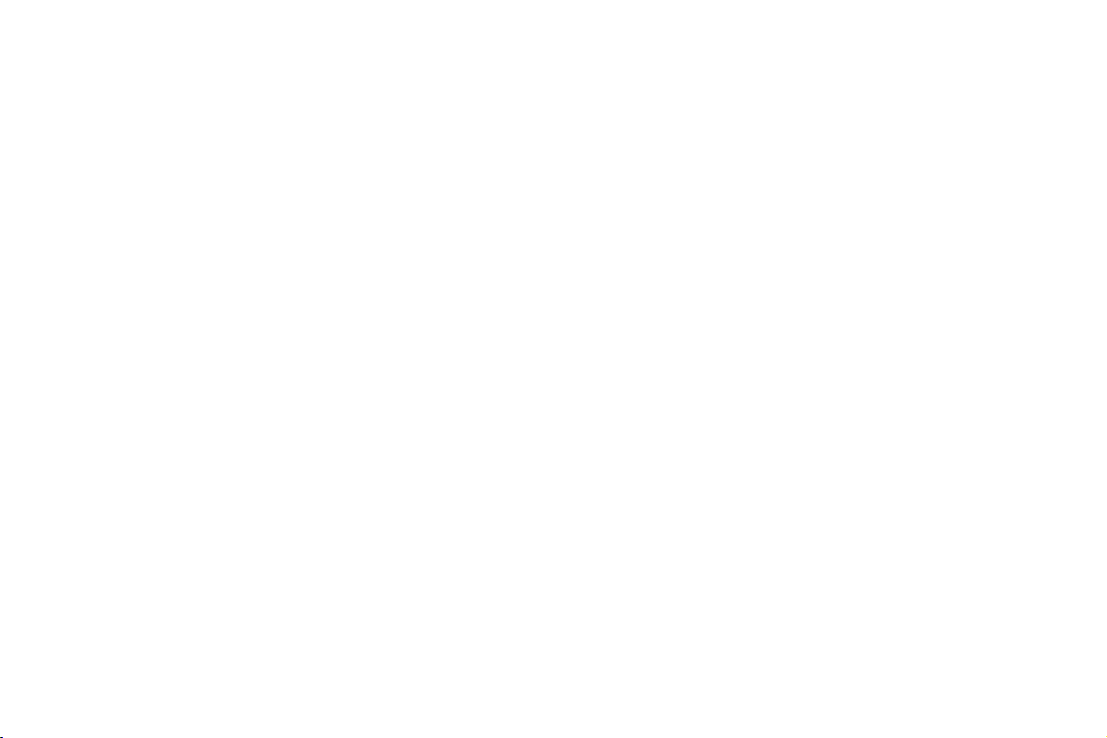
GPSMAP 292/298
Цветной картплоттер
Руководство пользователя
Page 2
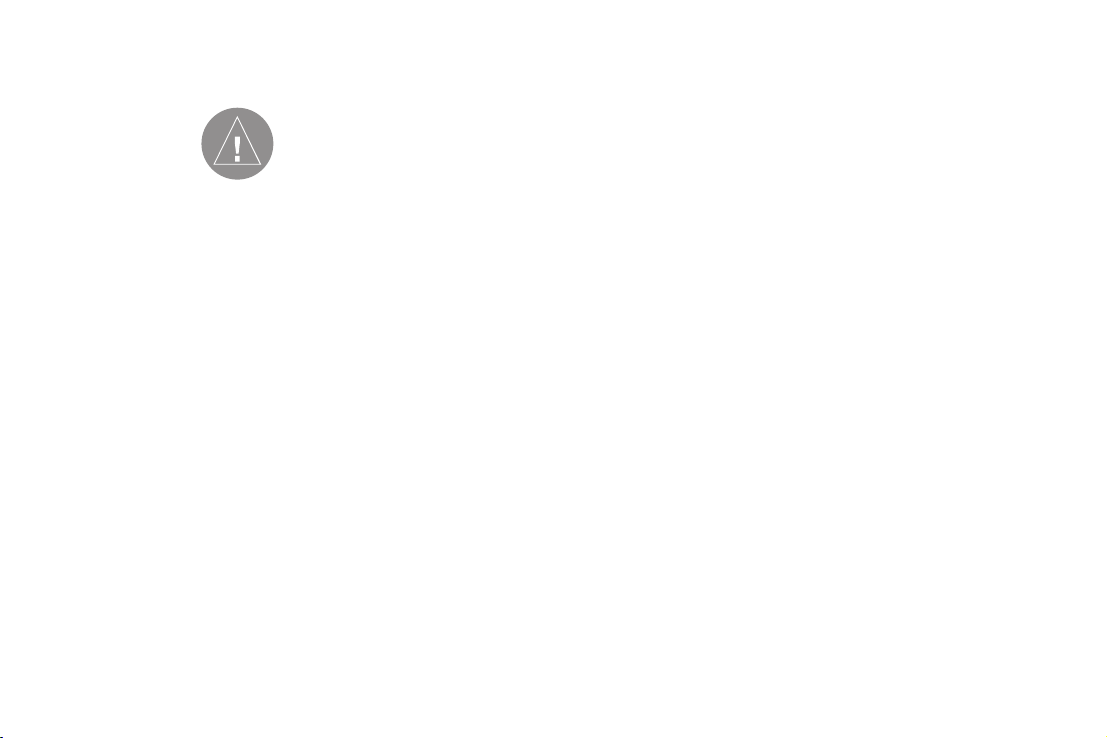
ВВЕДЕНИЕ
Внимание!
При установке прошивки с сайта
garmin.com русский язык
в приборе утрачивается
Внимание!
Если карта региона или области
записана и разлочена (привязана
к внутреннему номеру) на SD-
карту, то никакие другие карты
на эту SD-карту добавлять
нельзя или каким-либо другим
способом менять на ней файлы
из папки Garmin.
ВВЕДЕНИЕ
Благодарим Вас за выбор модели Garmin GPSMAP 292/298.
В результате применения уже зарекомендовавшей себя технологии Garmin GPS и электронной карты с полным набором
функций мы создали отличный портативный GPS-приемник.
Пожалуйста, убедитесь в наличии всех компонентов системы,
указанных в списке комплектации, помещенном на упаковочной коробке. В случае отсутствия каких-либо позиций немедленно свяжитесь с Вашим дилером Garmin.
Перед началом работы с прибором GPSMAP 292/298 изучите
инструкции по установке, приведенные в Приложении. Если у
Вас возникли какие-либо вопросы по установке картплоттера,
свяжитесь с отделом поддержки потребителей Garmin или
обратитесь к специалисту.
Прибор GPSMAP 292/298 является совместимым с CANet.
Более подробную информацию Вы можете найти в инструкции
по установке оборудования CANet.
2 GPSMAP 292/298 Руководство пользователя
Page 3
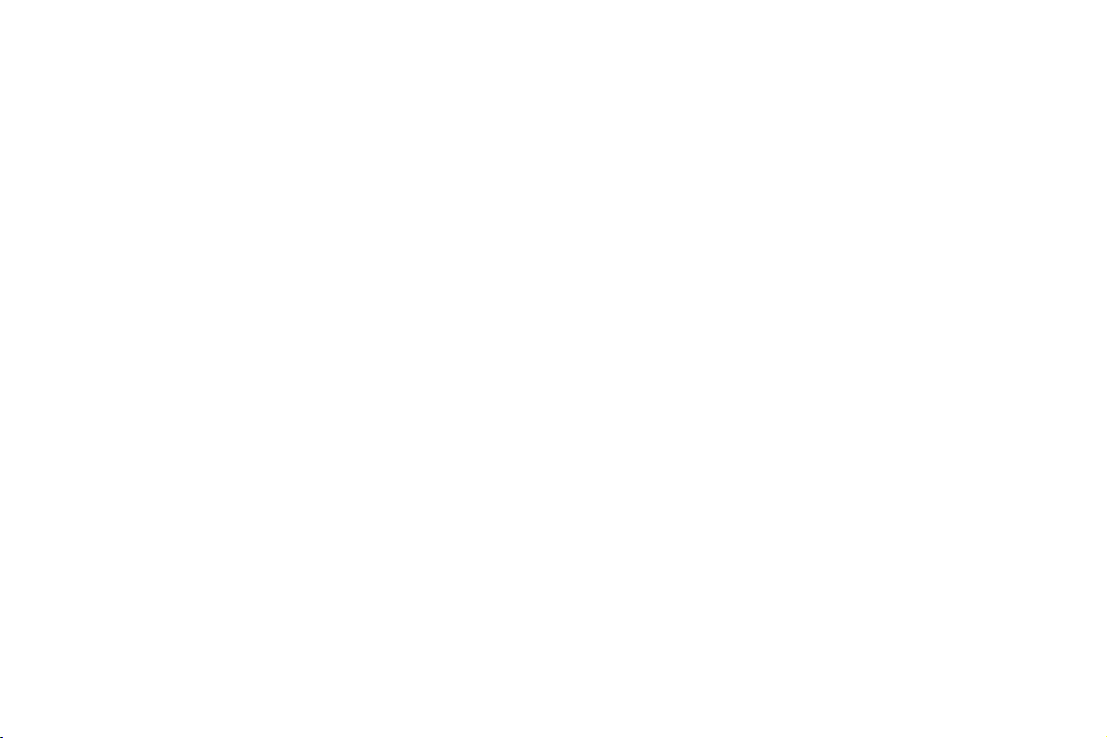
ВВЕДЕНИЕ
Информация о руководстве
пользователя
Чтобы Вы могли использовать все возможности Вашего
нового картплоттера, мы рекомендуем Вам внимательно
прочитать инструкцию и изучить рабочие процедуры устройства. Руководство пользователя содержит следующие
разделы:
Введение включает в себя содержание, а также информацию
по технике безопасности.
Раздел Основы работы содержит подробную информацию и
пошаговые инструкции, которые помогут Вам при работе с
меню поиска, а также во время навигации по маршруту и при
использовании путевых точек.
Раздел Основные страницы включает подробное описание
каждой основной страницы прибора GPSMAP 292/298, а также
пошаговые инструкции по использованию этих страниц.
Раздел Использование эхолота содержит подробную информацию о страницах эхолота и флэшера, а также инструкции по
изменению опций эхолота.
Раздел Главное меню содержит подробное описание опций
главного меню.
Приложение включает в себя инструкции по установке прибора, технические характеристики, список дополнительных принадлежностей и информацию об уходе за устройством. Также
Вы найдете в этом разделе гарантию и информацию FCC.
GPSMAP 292/298 Руководство пользователя 3
Page 4
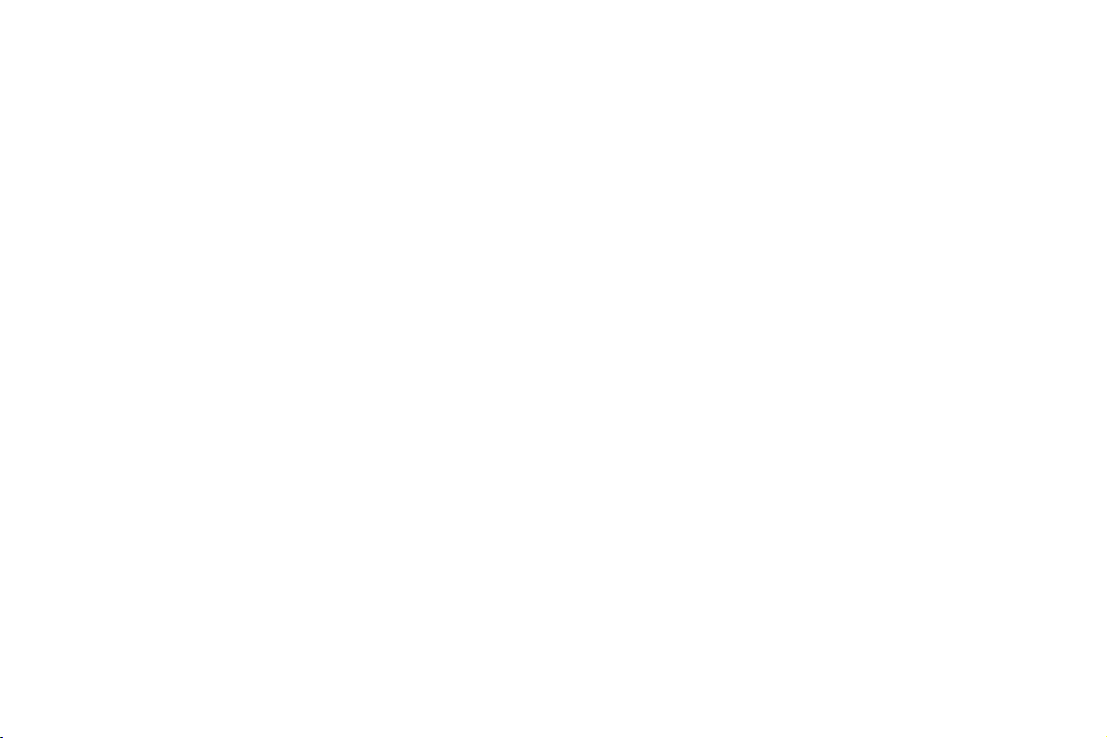
ВВЕДЕНИЕ
Содержание
Введение 2
Информация о руководстве пользователя 3
Содержание 4
Предупреждения и меры предосторожности 6
Основы работы 7
Включение прибора GPSMAP 292/298 7
Режим имитации 8
Регулировка подсветки 10
Функции кнопок 11
Ввод данных и выбор опций 12
Использование курсора карты 13
Создание и использование путевых точек 14
МОВ (человек за бортом) 15
Просмотр и редактирование путевых точек 16
Навигация к пункту назначения 18
Маршруты 22
Функция поиска 23
Дополнительная информация 24
DSC 25
AIS 28
Основные страницы 29
Страница карты 30
Страница компаса 36
Страница дороги 37
Страница активного маршрута 38
Главное меню 39
Позиция “GPS” 39
Позиция “Tide” (приливы) 41
Позиция “Trip” (путевой компьютер) 46
Позиция “Celes” (астрономические данные) 46
Позиция “Points” (точки) 47
Позиция “Routes” (маршруты) 51
Позиция “Track” (траектория) 55
Позиция “DSC” 57
Позиция “Card” (карта памяти) 57
Позиция “Msgs” (сообщения) 58
Позиция “Pages” (страницы) 58
Позиция “Map” (карта) 59
Позиция “Hiway” (страница дороги) 61
Позиция “Temp” (температура) 61
Позиция “Sonar” (эхолот) 61
Позиция “Systm” (система) 61
Позиция “Alarm” (сигнализация) 66
Использование эхолота 68
Страница эхолота 68
Опции позиции “Sonar” (эхолот) 72
Принцип работы эхолота 75
Страница флэшера 76
Разделенная страница карты 76
4 GPSMAP 292/298 Руководство пользователя
Page 5
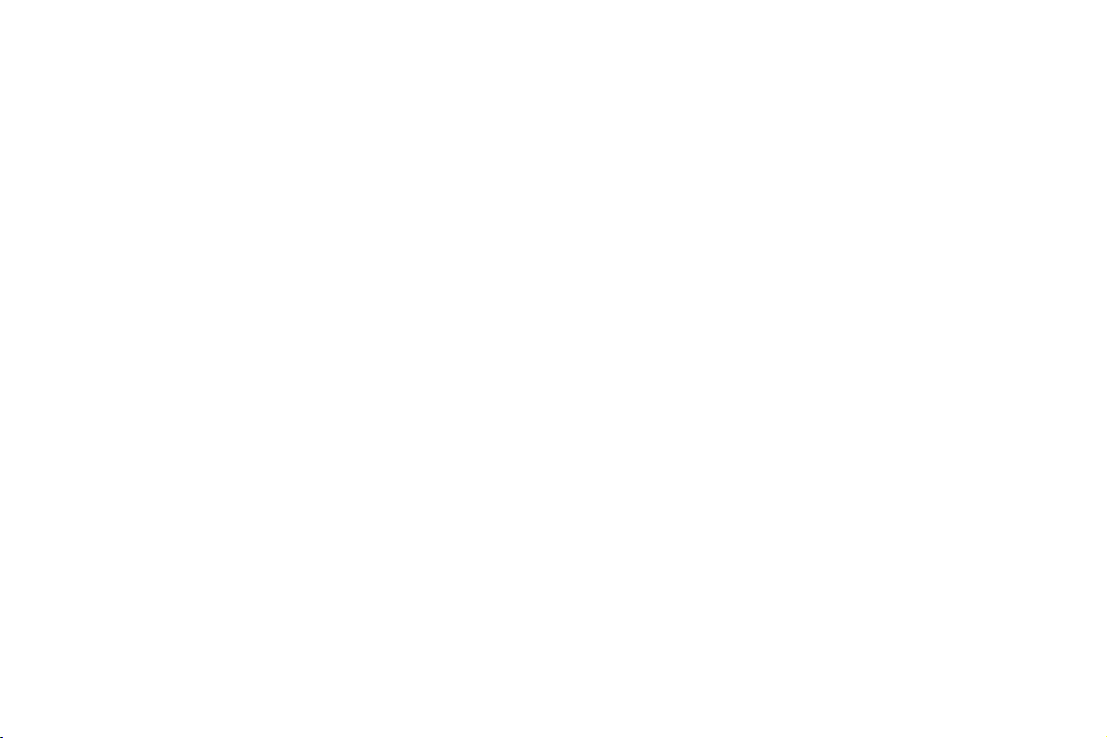
Приложение 77
Технические характеристики 77
Установка прибора GPSMAP 292/298
с внешней GPS-антенной 80
Монтаж прибора GPSMAP 292/298 81
Установка трансдьюсера 83
Подключение кабеля питания/данных 85
Интерфейс 86
Технический уход 87
Установка и извлечение карт памяти 87
Информация о спутниках 88
Что такое WAAS/EGNOS? 89
Что такое «идентификационный номер морской
мобильной службы» (MMSI)? 89
Как получить номер MMSI? 89
Навигационные термины 90
Сообщения 92
Система LORAN TD 96
Дополнительные аксессуары 98
Лицензия на программное обеспечение 100
Регистрация прибора 100
Гарантийный талон 101
Сервисные центры 103
ВВЕДЕНИЕ
GPSMAP 292/298 Руководство пользователя 5
Page 6
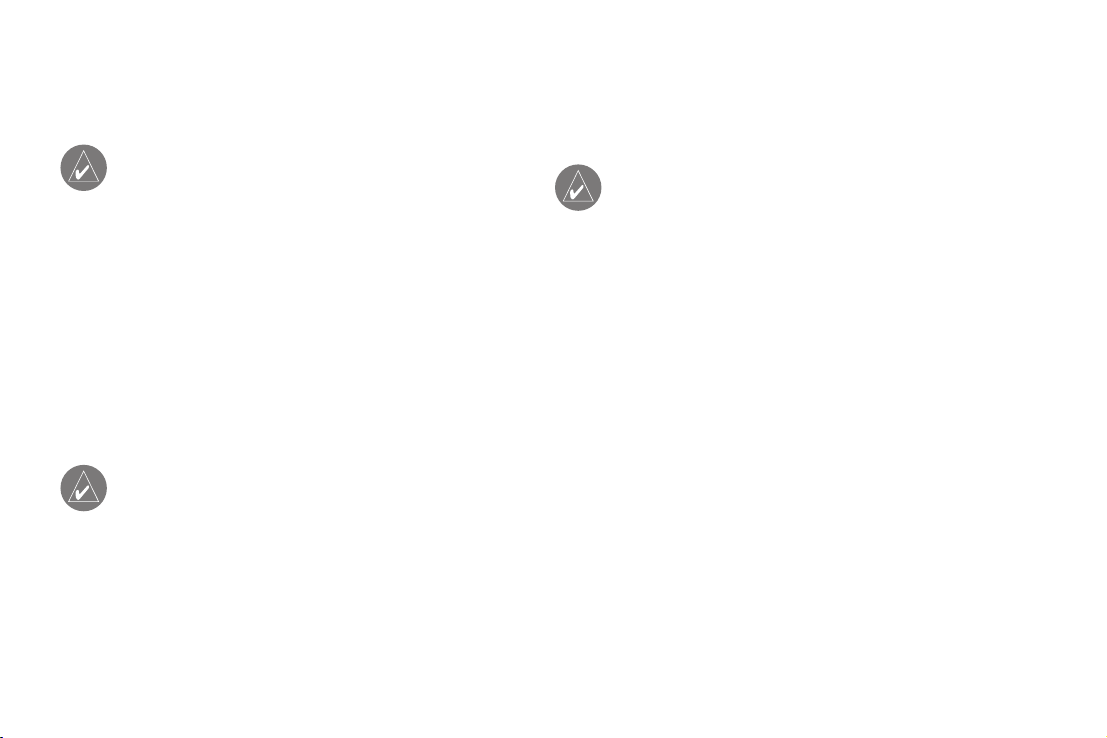
ВВЕДЕНИЕ
Предупреждения и меры
предосторожности
ВНИМАНИЕ
Описанные ниже потенциально опасные ситуации
могут привести к авариям или столкновениям со смертельным исходом.
Во время навигации следует внимательно сравнивать
показания прибора GPSMAP 292/298 с показаниями
других источников навигационной информации,
включая визуальные данные и карты. Для обеспечения безопасности следует всегда выяснять причину
различия показаний перед продолжением навигации.
Электронные карты устройства GPSMAP 292/298 являются дополнением к официальным бумажным картам,
а не их заменой. Полная информация, необходимая
для навигации, содержится только в официально
изданных картах и морских справочниках.
ВНИМАНИЕ: Данный продукт, его упаковка и компоненты содержат химические вещества, которые, согласно информации штата Калифорния, могут явиться
причиной рака, врожденных дефектов или заболеваний репродуктивной системы. Это предупреждение
дано в соответствии с Заявлением 65 штата Калифорния. За дополнительной информацией обращайтесь на
наш сайт: http://www.garmin.com/prop65.
Hg – Лампы внутри данного оборудования могут
содержать ртуть и должны утилизироваться или
перерабатываться в соответствии с местными или
федеральными законами.
Важная информация
Информация о картографических данных: Одна из целей компании Garmin заключается в предоставлении
пользователям наиболее полной и точной картографии, доступной по разумной цене. Мы используем и
правительственные, и частные источники данных.
Информация об этих источниках указывается в специальных сообщениях об авторских правах. Практически все источники данных могут содержать в себе
неполную или неточную информацию. В некоторых
странах полные и точные цифровые картографические
данные могут быть недоступными или неразумно
дорогими.
6 GPSMAP 292/298 Руководство пользователя
Page 7
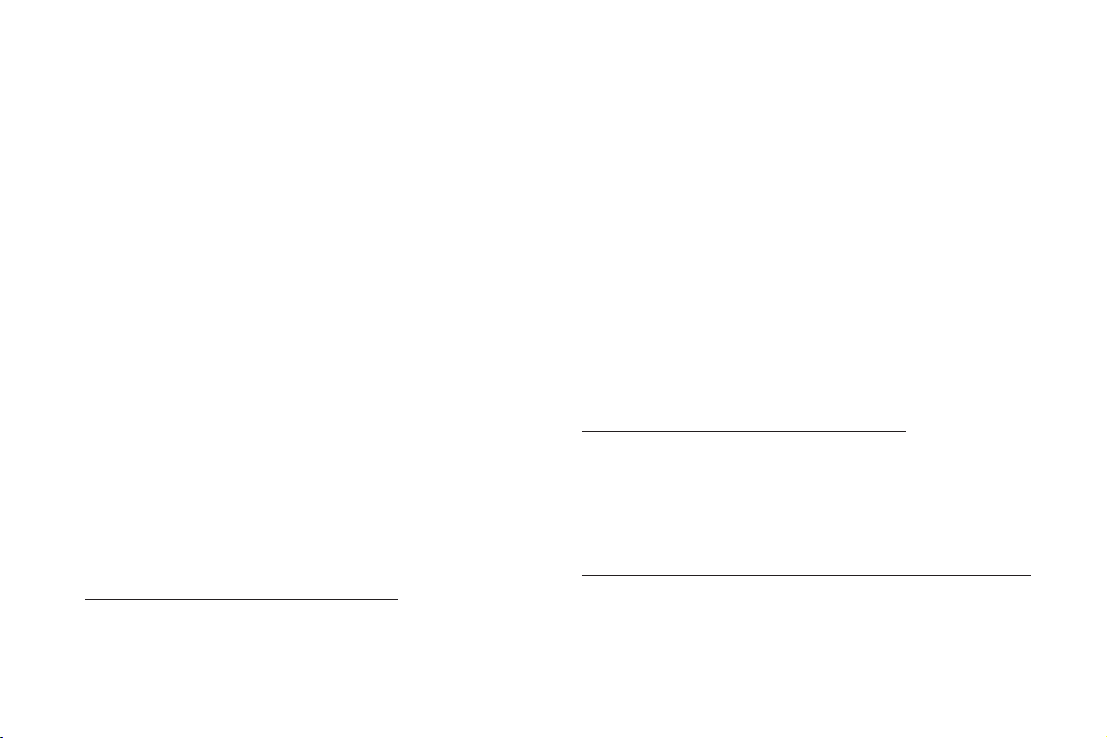
ОСНОВЫ РАБОТЫ
ОСНОВЫ РАБОТЫ
Включение прибора GPSMAP 292/298
После того, как Вы включите устройство GPSMAP 292/298
в первый раз, приемник должен будет собрать данные со
спутников и определить свое текущее местоположение. Для
гарантии правильного проведения инициализации приборы
GPSMAP 292/298 поступают с завода в режиме AutoLocate.
Перед включением навигатора Вы должны убедиться, что
прибор GPSMAP 292/298 и антенна установлены на борту
судна согласно инструкциям, приведенным в Приложении. Для
приема спутниковых сигналов антенна должна иметь ясный и
беспрепятственный обзор неба.
После включения прибора на экране будет показана страница
с предупреждениями. Нажмите на кнопку ENTER, и на экране
появится полноформатная информационная страница GPS.
Эта страница исчезнет с экрана после того, как устройство
рассчитает Ваши координаты. Также Вы можете убрать эту
страницу, нажав на кнопку ENTER или QUIT.
Для включения прибора GPSMAP 292/298:
1. Нажмите на кнопку POWER и удерживайте ее в нажатом
положении до тех пор, пока не услышите звуковой сигнал.
Затем отпустите кнопку POWER. Пока устройство будет
проводить автоматическое тестирование, на экране будет
показана страница-приветствие и страница с предупреждениями.
2. Когда тестирование будет завершено, нажмите на кнопку
ENTER в знак того, что Вы ознакомились с предупреждениями, показанными на экране.
3. Нажмите на кнопку ENTER для выбора опции NO (нет) в
окне “Do you want to start the Retail Demonstration?” (хотите
ли запустить демонстрационный режим?) Это окно появится только при первом включении устройства.
Приемник начнет поиск спутников, и на экране появится информационная страница GPS.
Для выключения прибора GPSMAP 292/298:
1. Нажмите на кнопку POWER и удерживайте ее в нажатом
положении.
2. Когда изображение на экране исчезнет, отпустите кнопку
Для графической инициализации прибора GPSMAP 292/298:
1. Нажмите на кнопку ADJ/MENU и удерживайте ее в нажатом
положении для вызова главного меню. С помощью кнопки
ROCKER выделите позицию GPS. Затем один раз нажмите
на кнопку ADJ/MENU.
POWER.
GPSMAP 292/298 Руководство пользователя 7
Page 8
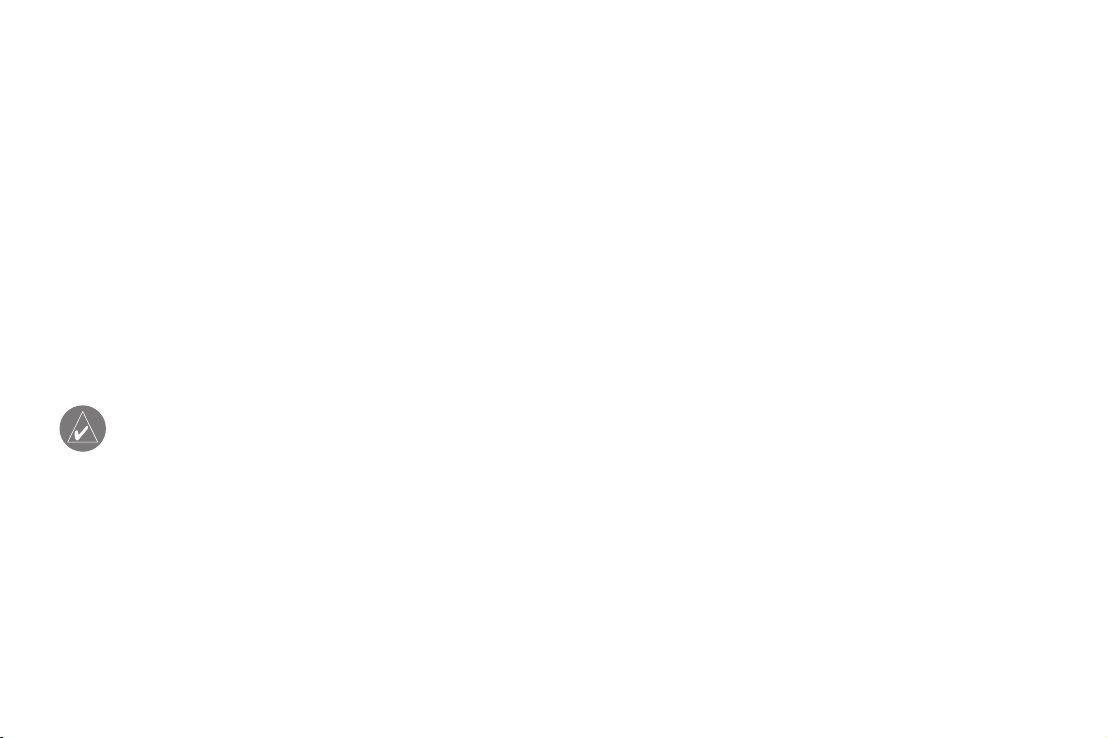
ОСНОВЫ РАБОТЫ
2. С помощью кнопки ROCKER выделите опцию Initialize
Position (инициализация местоположения) и нажмите на
кнопку ENTER. На экране появится страница инициализации местоположения, где Вам будет предложено выбрать
Ваше приблизительное местоположение с помощью
курсора карты.
3. Используя кнопку ROCKER, переместите курсор карты в
Ваше приблизительное местоположение с точностью 200
миль. Если Вам трудно определить Ваше местоположение,
нажмите и отпустите кнопку RANGE Down для увеличения
масштаба карты на один уровень.
4. После того, как Вы укажите свое приблизительное местоположение на карте, нажмите на кнопку ENTER.
Под каждым столбиком будет стоять номер соответствующего спутника.
Когда приемник получит данные как минимум от трех спутников, в верхней части экрана появится надпись “Ready for
Navigation” (готов к навигации). Теперь прибор GPSMAP
292/298 готов к работе.
ПРИМЕЧАНИЕ: Эта процедура не является “калибровкой” прибора; она лишь помогает ускорить процесс
начального нахождения спутников. Если во время
этого процесса на экране появляется надпись “Ready
for Navigation” (готов к навигации), то проводить инициализацию устройства не обязательно.
Приемник начнет поиск спутников, подходящих для Вашего региона, и Ваше местоположение будет рассчитано в
течение нескольких минут. При просмотре позиции “GPS”
главного меню в нижней части экрана будут показаны столбики мощности сигнала для каждого видимого спутника.
Режим имитации
Режим имитации, в котором GPS-приемник отключен, служит
для использования прибора в закрытом помещении или для
практики. В режиме имитации Вы можете использовать любую
функцию, описанную в данном руководстве пользователя.
Запомните, что в режиме имитации прибор GPSMAP 292/298
не получает данные со спутников, и этот режим не может быть
использован для реальной навигации. Все путевые точки и
маршруты, созданные в режиме имитации, могут быть сохранены в памяти для последующего использования.
• Столбики мощности сигнала отсутствуют – приемник
ищет отмеченные спутники.
• Пустые столбики мощности сигнала – приемник
нашел отмеченный спутник (спутники) и собирает
данные.
• Закрашенные столбики мощности сигнала – приемник готов к использованию.
8 GPSMAP 292/298 Руководство пользователя
Page 9
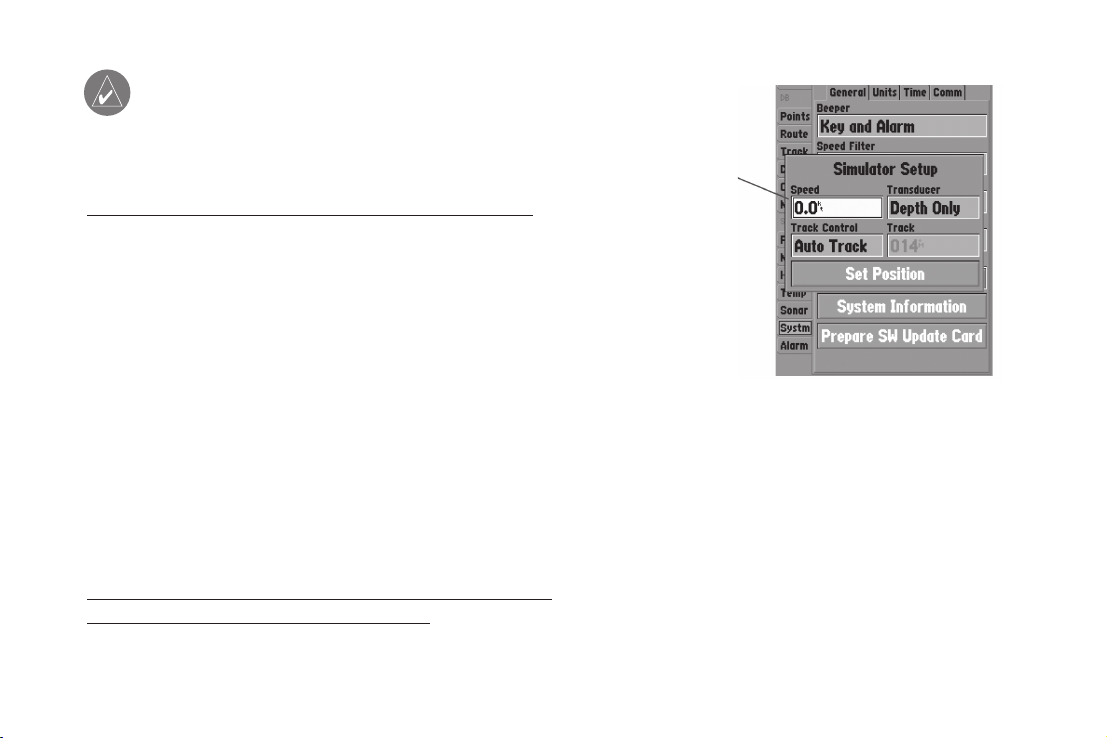
НИМАНИЕ: Не пытайтесь использовать режим
имитации во время навигации в реальных условиях. В
режиме имитации GPS-приемник отключен. При этом
столбики мощности спутниковых сигналов приведены
лишь в качестве примера и не отражают реальной
ситуации.
Для перевода прибора GPSMAP 292/298 в режим имитации:
1. Нажмите на кнопку ADJ/MENU и удерживайте ее в нажатом
положении для вызова главного меню. С помощью кнопки
ROCKER выделите позицию GPS. Затем один раз нажмите
на кнопку ADJ/MENU.
2. С помощью кнопки ROCKER выделите опцию Start
Simulator (запуск режима имитации) и нажмите на кнопку
ENTER.
3. Нажмите на кнопку QUIT, чтобы подтвердить сообщение
Running Simulator (активный режим имитации), показанное
в нижней части экрана. В верхней части всех основных
страниц появится надпись “Simulating”.
4. Для выхода из режима имитации нажмите на кнопку
ADJ/MENU и выберите опцию Stop Simulator (отключение
режима имитации).
Для ввода скорости и направления движения, используемых в
режиме имитации, с помощью главного меню:
1. Нажмите на кнопку ADJ/MENU и удерживайте ее в нажатом
положении для вызова главного меню.
Поля “Set Position”
(задание местополо-
жения), “Track Control”
(управление курсом),
“Track” (курс) и “Speed”
(скорость) будут пока-
заны только в режиме
2. С помощью кнопки ROCKER выделите позицию Systm (система). Выделите кнопку Setup (настройка) рядом с полем
“Simulator” (имитация) под заголовком General (общие
настройки). Нажмите на кнопку ENTER.
3. Выделите поле Speed (скорость) и нажмите на кнопку
ENTER. Используя кнопку ROCKER, введите нужное значение скорости и нажмите на кнопку ENTER.
4. С помощью кнопки ROCKER выделите поле Track Control
(управление курсом). Нажмите на кнопку ENTER и выберите опцию User Track (курс пользователя).
ОСНОВЫ РАБОТЫ
имитации
GPSMAP 292/298 Руководство пользователя 9
Page 10
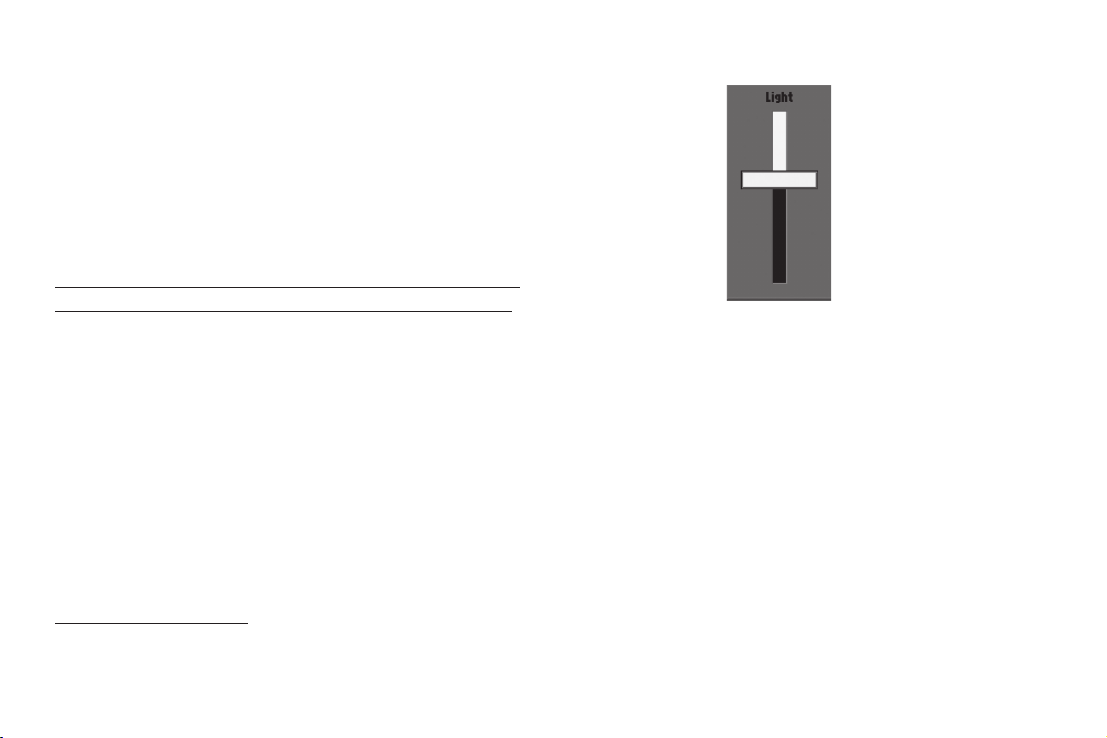
ОСНОВЫ РАБОТЫ
5. Выделите поле Track (курс) и нажмите на кнопку ENTER. С
помощью кнопки ROCKER введите нужное значение курса.
6. Выделите опцию Set Position (настройка местоположения)
и нажмите на кнопку ENTER для изменения местоположения, используемого в режиме имитации.
7. Несколько раз нажмите на кнопку QUIT, чтобы вернуться на
страницу карты.
Для ввода скорости и направления движения, используемых в
режиме имитации, с помощью страницы компаса или дороги:
1. \Нажатие на верхнюю часть кнопки ROCKER увеличивает
скорость с шагом 10 узлов/ км в час/ миль в час, а нажатие
на нижнюю часть кнопки ROCKER уменьшает скорость с
таким же шагом.
2. Для поворота судна используйте левую и правую часть
кнопки ROCKER.
Регулировка подсветки
Для регулировки подсветки экрана прибора используется
кнопка POWER. Вы можете провести настройку подсветки,
находясь на любой странице.
Для настройки подсветки:
1. Нажмите на кнопку POWER и сразу же ее отпустите. На
экране появится окно настройки подсветки.
2. Снова нажмите на кнопку POWER для активизации уровня
3. После окончания настройки нажмите на кнопку ENTER или
подсветки, определенного пользователем. Вы можете
изменить этот уровень, нажимая на верхнюю или нижнюю
часть кнопки ROCKER. Если Вы нажмете кнопку POWER
еще раз, то подсветка будет настроена на максимальный
уровень.
QUIT.
10 GPSMAP 292/298 Руководство пользователя
Page 11

Функции кнопок
Кнопка POWER (питание)
• Нажмите и удерживайте в нажатом положении для включения или выключения
устройства.
• Нажмите и отпустите для регулировки
яркости подсветки.
Кнопка PAGE
• Прокручивание последовательности
основных страниц.
• Окончание текущей операции и возврат
на основную страницу.
Кнопка QUIT
• Нажмите и отпустите для отмены ввода
данных или выхода со страницы.
ОСНОВЫ РАБОТЫ
• Нажмите и удерживайте в нажатом положении для отметки Вашего текущего местоположения в виде путевой точки.
Кнопка DATA/CNFG
• Нажмите и отпустите для включения или
отключения функциональных окон и полей
данных на любой основной странице.
• Нажмите и удерживайте в нажатом положении для вызова окна настройки основной
страницы.
Кнопки зума RANGE Down/RANGE Up
• На странице карты - уменьшение или увеличение масштаба.
• На странице эхолота – прокрутка списка
диапазона вверх или вниз.
Кнопка ENTER/MARK
• Нажмите и отпустите для ввода выделенных опций или данных или для
подтверждения показанных на экране
сообщений.
Кнопка ROCKER
• Перемещение по спискам; выделение
полей, кнопок и пиктограмм, показанных
на экране; ввод данных; перемещение
курсора по карте.
GPSMAP 292/298 Руководство пользователя 11
Page 12
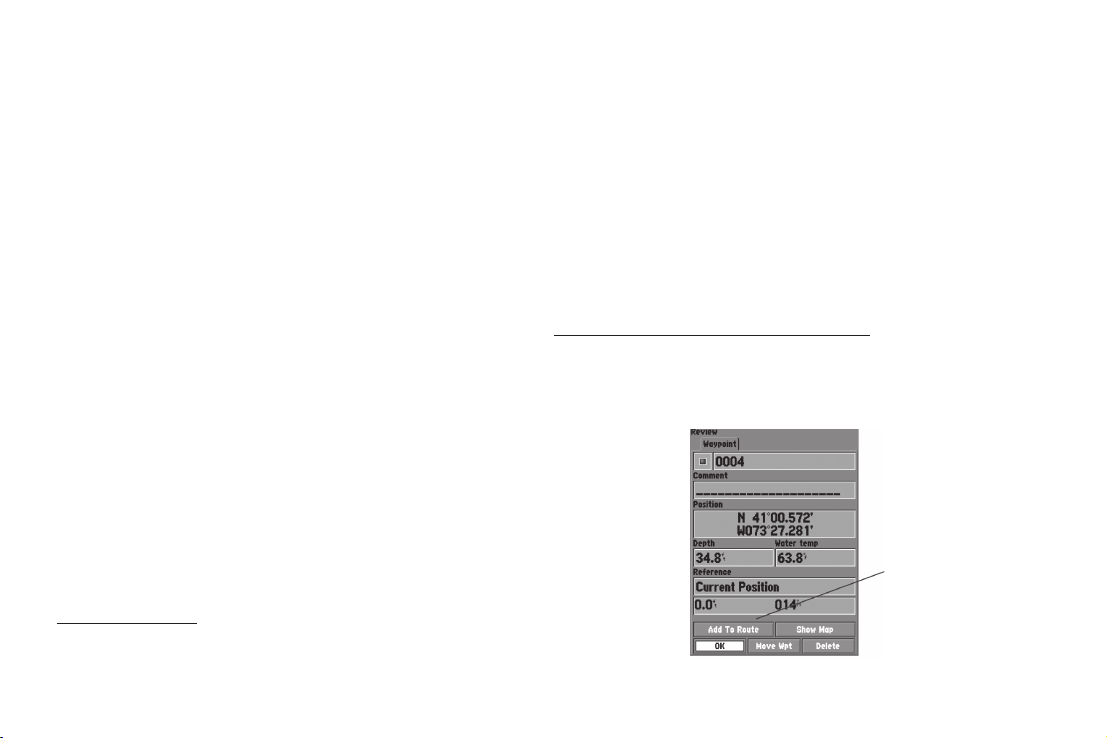
ОСНОВЫ РАБОТЫ
Кнопка ADJ/MENU
• Нажмите и отпустите для просмотра опций текущей страницы.
• Нажмите и удерживайте в нажатом положении для вызова
главного меню.
Кнопка NAV/MOB
• Нажмите и отпустите для вызова меню навигации.
• Нажмите и удерживайте в нажатом положении для создания путевой точки МОВ (человек за бортом).
Кнопка FIND
• Поиск различных объектов: путевых точек, городов и
учреждений.
собой список опций, относящихся к данной странице.
2. С помощью кнопки ROCKER Вы можете перемещать курсор вверх и вниз по списку или вверх, вниз, влево и вправо
по меню.
3. Когда Вы переведете курсор на нужную Вам позицию,
нажмите на кнопку ENTER, чтобы активизировать эту
функцию. Затем повторите этот процесс для выбора опции
из списка или нажмите на кнопку QUIT для возврата к предыдущей настройке.
Для выбора кнопки, показанной на экране:
Некоторые страницы содержат кнопки, показанные на экране.
С помощью кнопки ROCKER выделите нужную экранную кнопку
и нажмите на кнопку ENTER.
Ввод данных и выбор опций
Для настройки прибора GPSMAP 292/298 в соответствии с
Вашими требованиями Вам потребуется выбирать и активизировать опции, а также вводить данные. Выбор опций, ввод названий и чисел в поля данных, а также активизация введенных
настроек выполняется с помощью кнопки ENTER и ROCKER.
Для выбора опции:
1. Находясь на любой странице, нажмите на кнопку ADJ/
MENU для вызова меню настройки. Это меню представляет
Экранные
кнопки
12 GPSMAP 292/298 Руководство пользователя
Page 13
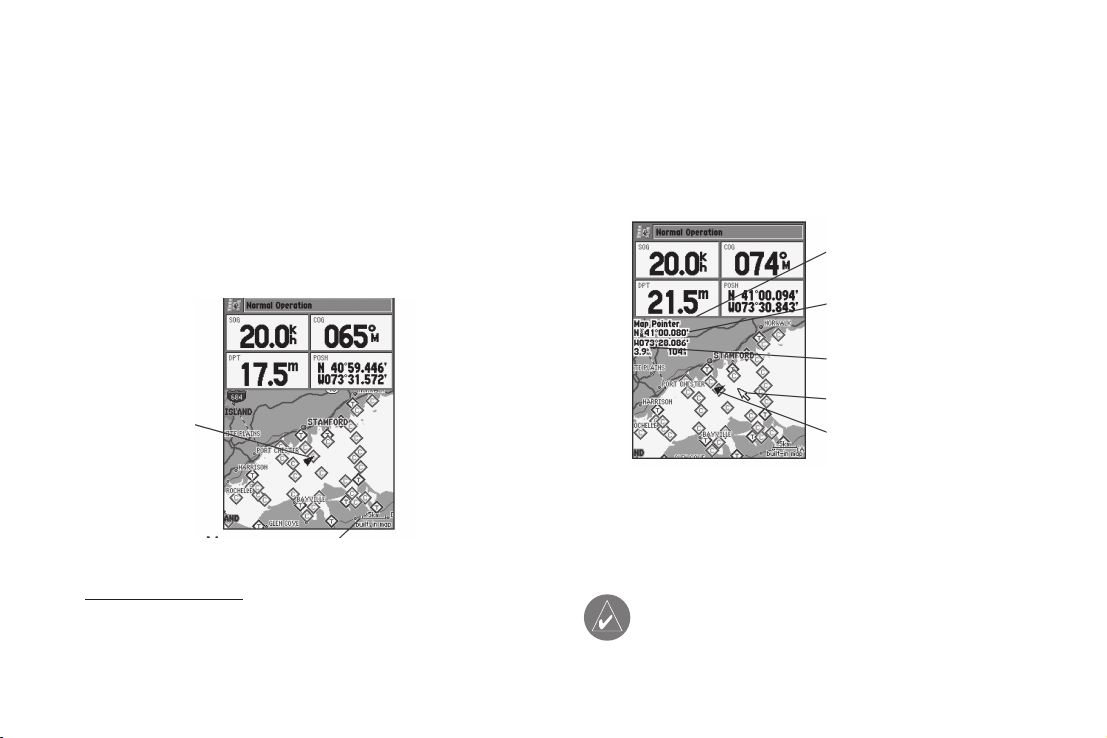
ОСНОВЫ РАБОТЫ
Использование курсора карты
Работа со страницей карты основана на использовании курсора, управляемого кнопкой ROCKER. С помощью курсора Вы
можете прокручивать карту и переходить от своего текущего
местоположения к другим областям карты, отмечать и редак-
ней части экрана появится окно данных с азимутом курсора относительно Вашего судна и расстояние м от Вашего
судна до курсора, а также с широтой/долготой курсора.
3. Для возврата Вашего судна в центр страницы карты нажмите на кнопку QUIT.
тировать путевые точки и маршруты, а также просматривать
информацию об объектах карты и путевых точках. Если Вы
совместите курсор с каким-либо объектом карты, то название
этого объекта будет выделено.
Текущее мес-
тоположение
Функция прокрутки карты позволяет Вам исследовать области
по всему земному шару и создавать путевые точки и маршру-
Масштаб карты
ты. Для возврата страницы карты к Вашему текущему местоположению нажмите на кнопку QUIT.
Для прокрутки карты:
1. Используя кнопки RANGE Down/ RANGE Up, выберите
нужное значение масштаба карты.
2. С помощью кнопки ROCKER переместите курсор. В верх-
Depth = глубина
Map pointer coordinates =
координаты курсора карты
Distance = расстояние
Map Pointer = курсор карты
Present Location = текущее
местоположение
ПРИМЕЧАНИЕ: Когда курсор дойдет до края карты, в
работе устройства может возникнуть пауза, связанная
с загрузкой новых данных карты.
GPSMAP 292/298 Руководство пользователя 13
Page 14
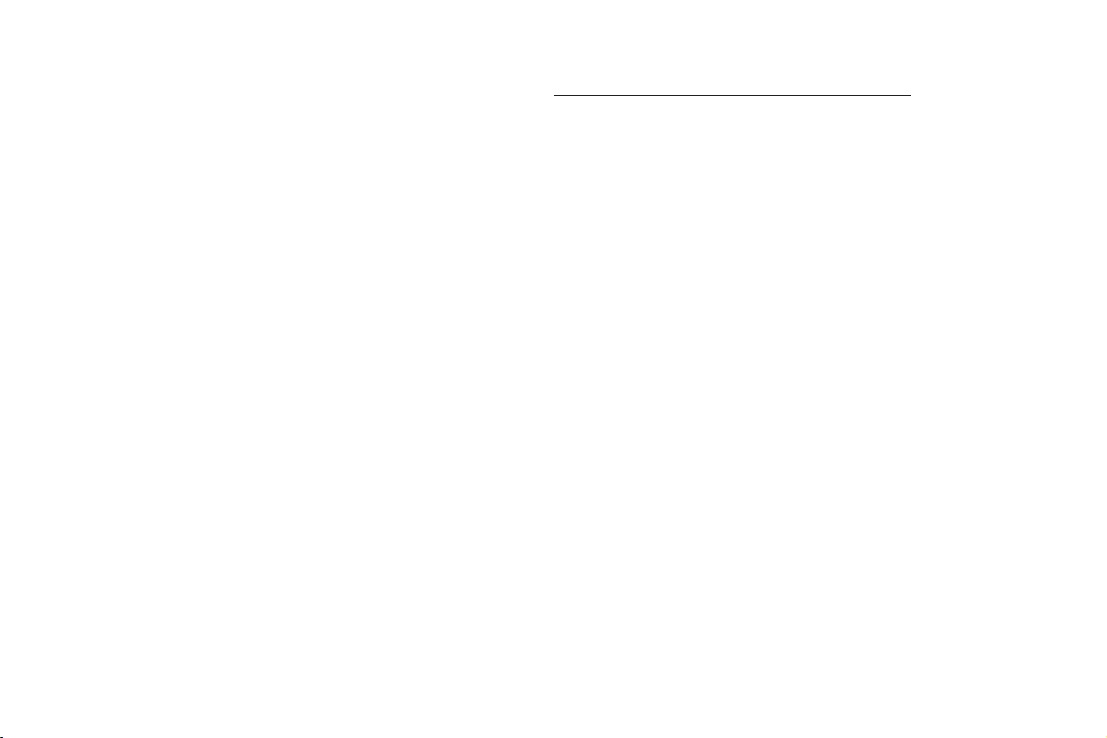
ОСНОВЫ РАБОТЫ
Создание и использование путевых
точек
В памяти устройства Garmin GPSMAP 292/298 может храниться
до 3000 путевых точек с названиями и выбранными пользователем символами, комментариями, глубиной и температурой
воды. Путевые точки могут быть созданы с помощью одного из
двух следующих методов:
Кнопка ENTER/MARK - используется для отметки Вашего
текущего местоположения. Также с помощью этого метода Вы
можете получить доступ к опциям для выбора местоположения
или объекта на странице карты. Кроме того, Вы можете ввести
координаты местоположения вручную.
Графический метод - позволяет Вам определить местоположение новой путевой точки на странице карты с помощью
кнопки ROCKER.
Кнопка ENTER/MARK
С помощью кнопки ENTER/MARK Вы можете быстро зафиксировать Ваше текущее местоположение и создать в нем новую
путевую точку. Для отметки Вашего текущего местоположения
приемник должен рассчитать Ваши координаты. Также Вы
можете ввести координаты новой путевой точки вручную.
Для отметки Вашего текущего местоположения:
1. Нажмите на кнопку ENTER/MARK и удерживайте ее в нажатом положении до тех пор, пока на экране не появится окно
New Waypoint (новая путевая точка). Вы увидите 4-значный
номер и символ новой путевой точки по умолчанию.
2. Для принятия путевой точки с названием и символом по
умолчанию выделите поле OK и нажмите на кнопку ENTER/
MARK.
3. Для ввода другого названия выделите поле названия и
нажмите на кнопку ENTER/MARK. Затем с помощью кнопки
ROCKER введите новое название из букв и цифр, и после
окончания ввода нажмите на кнопку ENTER/MARK. В названии Вы можете использовать до 10 знаков.
4. Для ввода другого символа путевой точки выделите поле
символа, расположенное слева от названия путевой точки,
и нажмите на кнопку ENTER/MARK. Затем с помощью кнопки ROCKER выделите новый символ и нажмите на кнопку
ENTER/MARK.
5. Для ввода дополнительного комментария, значения
глубины или температуры воды выделите поле Comments
(комментарий), Depth (глубина) или Water Temp (температура воды), и нажмите на кнопку ENTER/MARK. Затем с
помощью кнопки ROCKER введите нужные данные и снова
нажмите на кнопку ENTER/MARK.
6. Чтобы вручную ввести координаты местоположения, вы-
14 GPSMAP 292/298 Руководство пользователя
Page 15
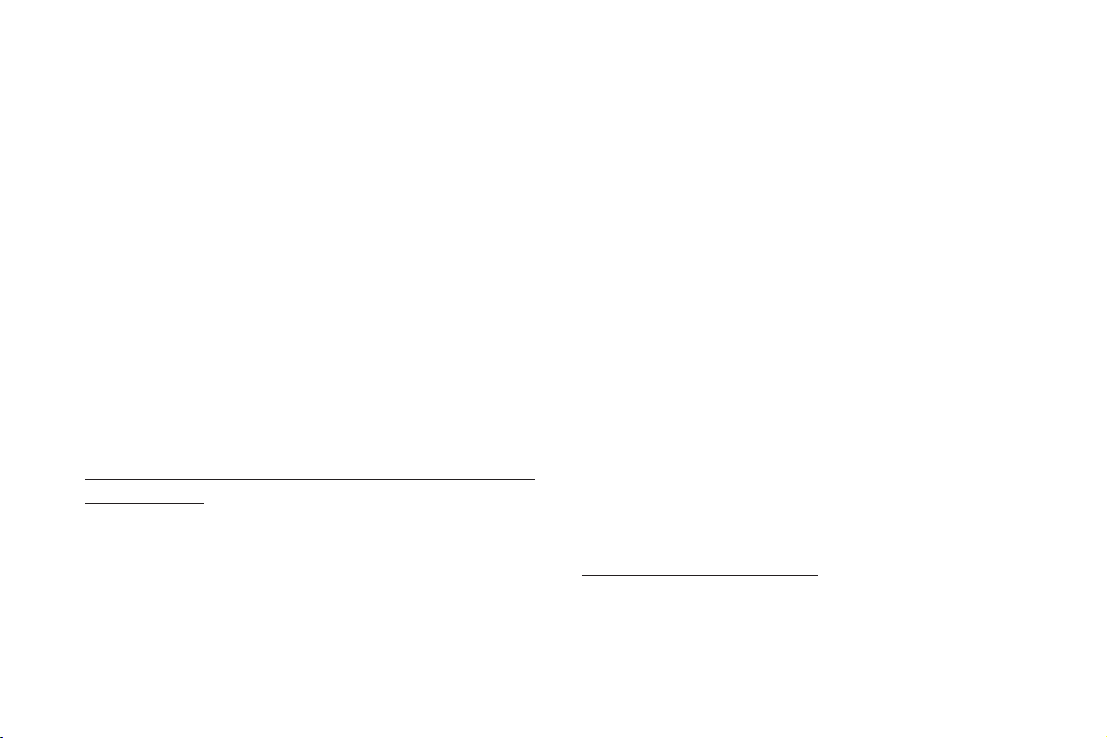
ОСНОВЫ РАБОТЫ
делите поле координат и нажмите на кнопку ENTER/MARK.
Используя кнопку ROCKER, введите новые координаты и
нажмите на кнопку ENTER/MARK.
7. С помощью кнопки ROCKER выделите поле OK. Затем
нажмите на кнопку ENTER/MARK для сохранения путевой
точки в памяти.
Графический метод создания путевых точек
Путевые точки можно создавать, находясь на экране карты.
Выберите на карте любое место или объект с помощью курсора и нажмите на кнопку ENTER. Если Вы совместите курсор
с объектом карты, то в верхней части экрана будут показаны
следующие данные: название объекта, расстояние и азимут
относительно Вашего текущего местоположения, координаты
широта/долгота объекта.
Для создания новой путевой точки с использованием графического метода:
1. С помощью кнопки ROCKER переместите курсор в нужное
местоположение на карте. Если Вы хотите создать новую
путевую точку на месте объекта карты, выделите этот объект.
2. Нажмите и быстро отпустите кнопку ENTER/MARK. Если Вы
будете удерживать кнопку ENTER/MARK в нажатом положении, то путевая точка будет создана в Вашем текущем
местоположении, а не в местоположении курсора.
Если Ваша новая путевая точка не совпадает с объектом
карты, переходите к шагу 4.
3. Выделите позицию Create Wpt (создание путевой точки)
или OK и нажмите на кнопку ENTER/MARK.
4. Если Вы хотите принять путевую точку с названием и символом по умолчанию, нажмите на кнопку ENTER/MARK.
5. Для изменения названия или символа путевой точки или
для ввода комментария или значения глубины выделите
соответствующее поле и нажмите на кнопку ENTER/MARK.
Внесите необходимые изменения и после этого нажмите
на кнопку ENTER/MARK.
6. Для подтверждения изменений выделите поле OK и нажмите на кнопку ENTER/MARK.
МОВ (человек за бортом)
С помощью функции МОВ (человек за бортом) Вы можете
одновременно отметить местоположение и проложить к нему
курс. Эта функция может быть полезна в аварийных ситуациях,
требующих быстрого реагирования.
Для активизации функции МОВ:
1. Нажмите на кнопку NAV/MOB и удерживайте ее в нажатом
положении.
2. Нажмите на кнопку ENTER для подтверждения режима
MOB и начинайте навигацию к точке МОВ.
GPSMAP 292/298 Руководство пользователя 15
Page 16
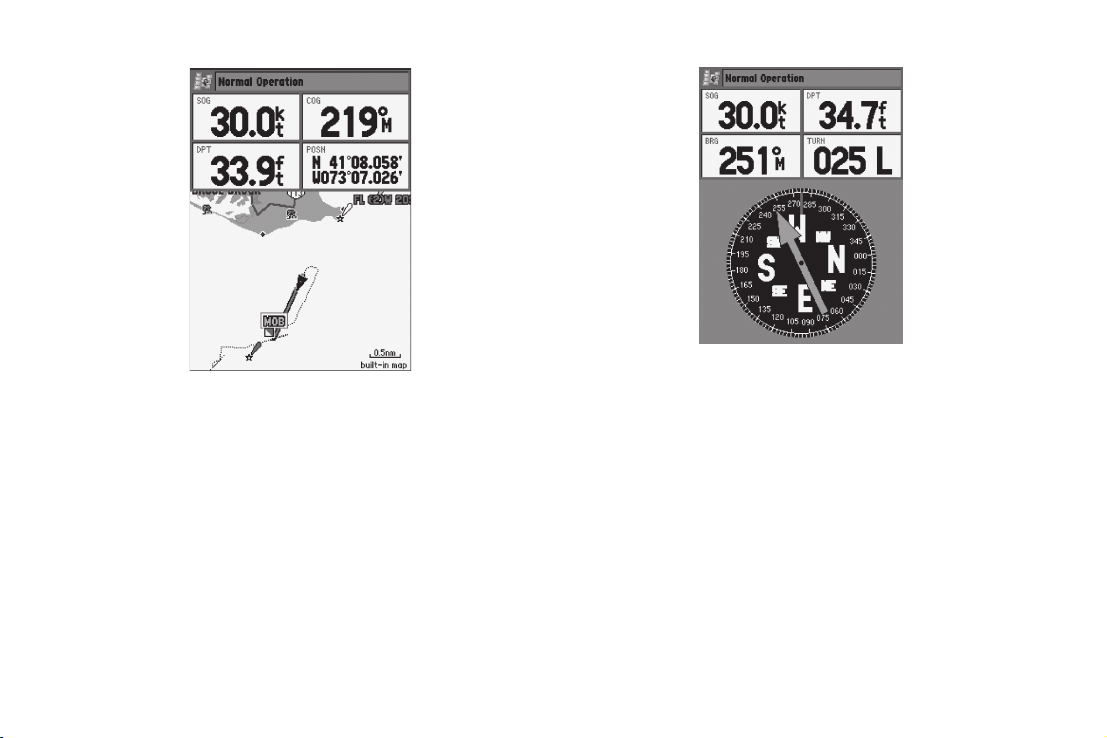
ОСНОВЫ РАБОТЫ
Функция МОВ позволяет Вам быстро начать навигацию
3. Для остановки навигации к точке МОВ нажмите на кнопку
NAV, выделите опцию Stop Navigation (остановка навигации) и нажмите на кнопку ENTER.
После активизации режима МОВ будет создана путевая точка
“МОВ” с международным символом МОВ, и устройство перейдет
в режим активной навигации к этой точке. Для возврата к точке
МОВ используйте любую из навигационных страниц. Точка “МОВ”
будет сохранена в списке путевых точек, и Вы можете применять
к ней те же операции, что и к обычным путевым точкам.
16 GPSMAP 292/298 Руководство пользователя
обратно к точке МОВ.
Просмотр и редактирование путевых
точек
Используя страницу редактирования путевой точки, Вы можете в любое время выполнить следующие операции с путевыми
точками: просмотр, изменение, перемещение или удаление.
Страница редактирования может быть вызвана для любой
путевой точки, хранящейся в памяти устройства. Для выбора
путевой точки используйте карту или список путевых точек, доступ к которому осуществляется с помощью позиции “Points”
(точки) главного меню.
Для остановки навигации нажмите на кнопку NAV/MOB,
выделите опцию Stop Navigation (остановка навигации) и
нажмите на кнопку ENTER.
Page 17
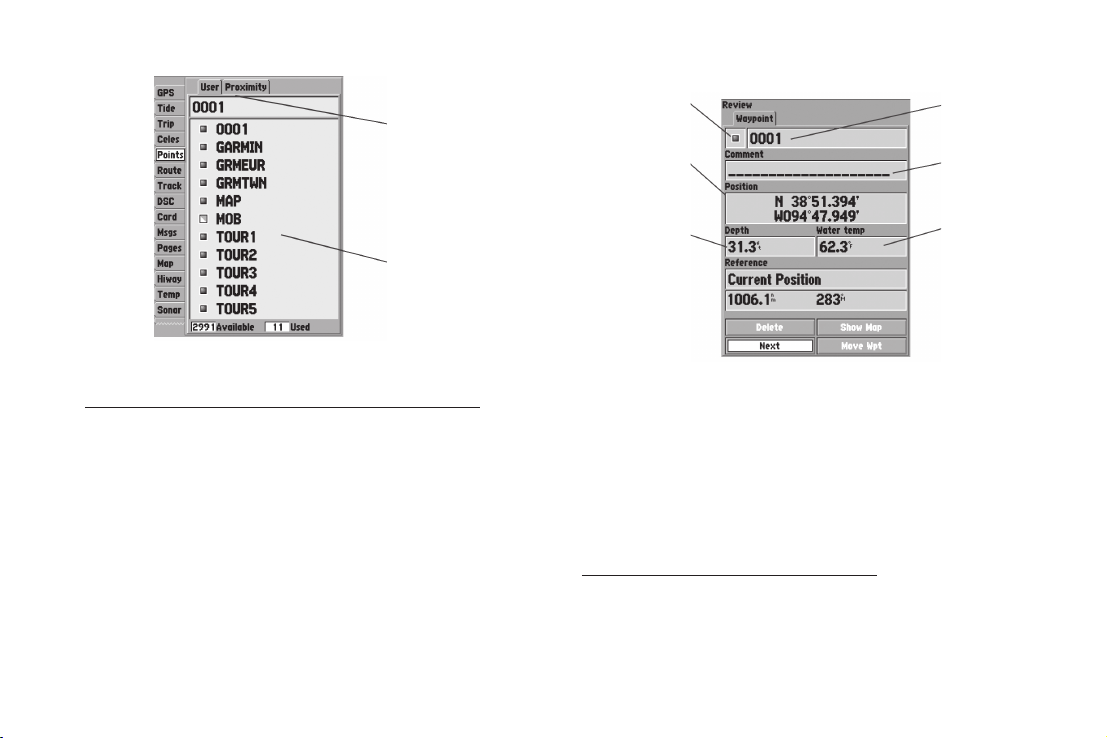
ОСНОВЫ РАБОТЫ
Sub tabs = подзаго-
ловки
Waypoint list = список
путевых точек
Symbol = символ
Coordinates =
координаты
Depth = глубина
Для вызова страницы редактирования путевой точки:
1. С помощью кнопки ROCKER выделите путевую точку на
странице карты.
ИЛИ
Нажмите на кнопку ADJ/MENU и удерживайте ее в нажатом
положении, выделите позицию Points (точки) и выберите
тоположения, глубину или температуру воды выбранной
путевой точки. После окончания редактирования выделите
поле Next (далее) и нажмите на кнопку ENTER для сохране-
ния изменений или на кнопку QUIT для отмены.
нужную путевую точку из списка User (точки пользователя)
или Proximity (точки с зоной сигнализации).
2. Для вызова страницы редактирования путевой точки
нажмите на кнопку ENTER.
3. Находясь на странице редактирования путевой точки, измените название, символ, комментарий, координаты мес-
Для изменения названия путевой точки:
1. Выделите поле названия путевой точки и нажмите на кнопку ENTER.
2. С помощью кнопки ROCKER введите новое название и
нажмите на кнопку ENTER.
Name =
название
Comment =
комментарий
Temp =
температура
Страница редактирования путевой точки
GPSMAP 292/298 Руководство пользователя 17
Page 18
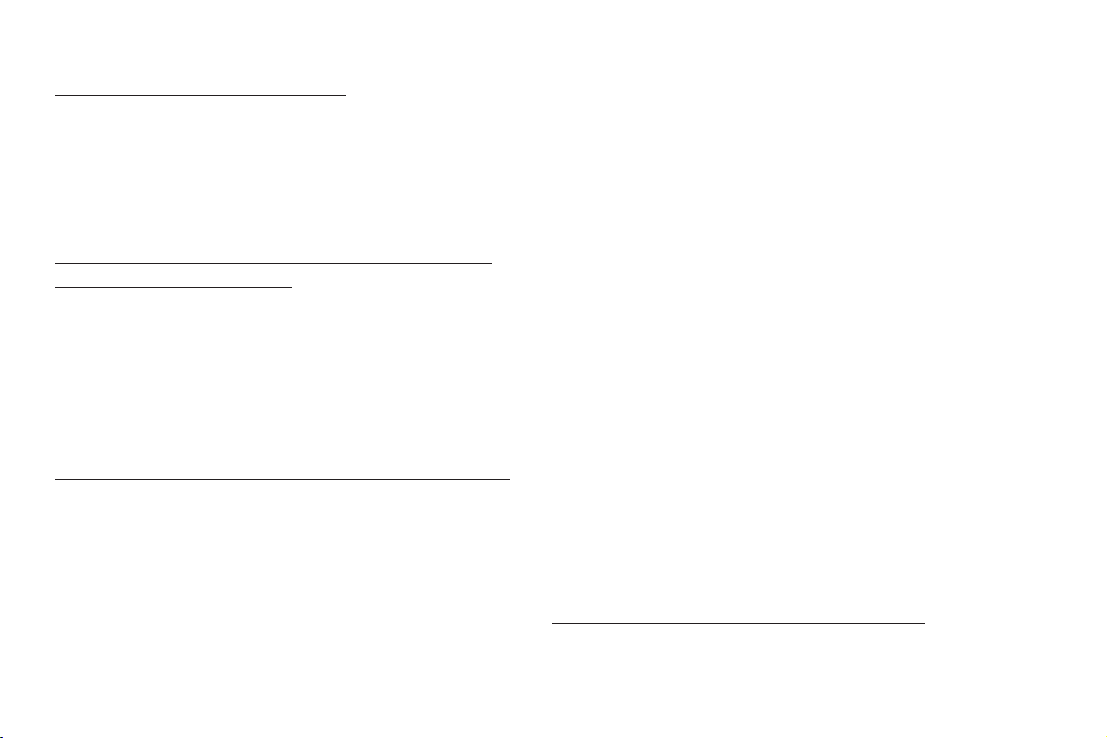
ОСНОВЫ РАБОТЫ
Для изменения символа путевой точки:
1. Выделите поле символа путевой точки, расположенное
слева от названия путевой точки, и нажмите на кнопку
ENTER.
2. С помощью кнопки ROCKER выберите новый символ и
нажмите на кнопку ENTER.
2. С помощью кнопки ROCKER выберите новое местоположение путевой точки и нажмите на кнопку ENTER.
3. Для окончания процесса перемещения точки нажмите на
кнопку QUIT.
Навигация к пункту назначения
Использование кнопки NAV
Для изменения комментария, координат местоположения,
глубины или температуры воды:
1. Выделите соответствующее поле и нажмите на кнопку
ENTER.
2. С помощью кнопки ROCKER измените или введите данные.
Для перехода к следующей строке нажмите на правую
часть кнопки ROCKER.
3. После окончания нажмите на кнопку ENTER.
Для перемещения путевой точки с помощью страницы карты:
1. Находясь на странице редактирования путевой точки,
выделите поле Move Wpt (переместить путевую точку) и
нажмите на кнопку ENTER. На экране под курсором-стрелкой появится надпись MOVE. Кроме этого, на экране будет
показано окно с расстоянием, азимутом и координатами.
При необходимости воспользуйтесь кнопками RANGE Up
и RANGE Down для изменения масштаба карты. Текущее
значение масштаба показано в нижнем правом углу.
С помощью кнопки NAV Вы можете организовать навигацию
к пункту назначения четырьмя способами: перемещение к
точке (функция Go To), навигация по маршруту, навигация по
траектории и функция TracBack. Во время активной навигации
на странице карты будет показана прямая линия, соединяющая Ваше текущее местоположение с пунктом назначения.
Самым простым способом выбора пункта назначения является
функция “Go To”, с помощью которой Вы можете быстро
выбрать в качестве пункта назначения путевую точку и начать
навигацию к ней от Вашего текущего местоположения по прямолинейному курсу. Если Вы выделите путевую точку в списке
или на карте, то на экране в дополнение к функции Go To Point
(перемещение к точке) появится функция Go To <название
точки>. Доступ к функции “Go To” можно получить из любого
списка точек или графически со страницы карты.
Для активизации функции “Go To” из списка точек:
1. Нажмите на кнопку NAV. Выделите команду Go To Point
(перемещение к точке) и нажмите на кнопку ENTER.
18 GPSMAP 292/298 Руководство пользователя
Page 19
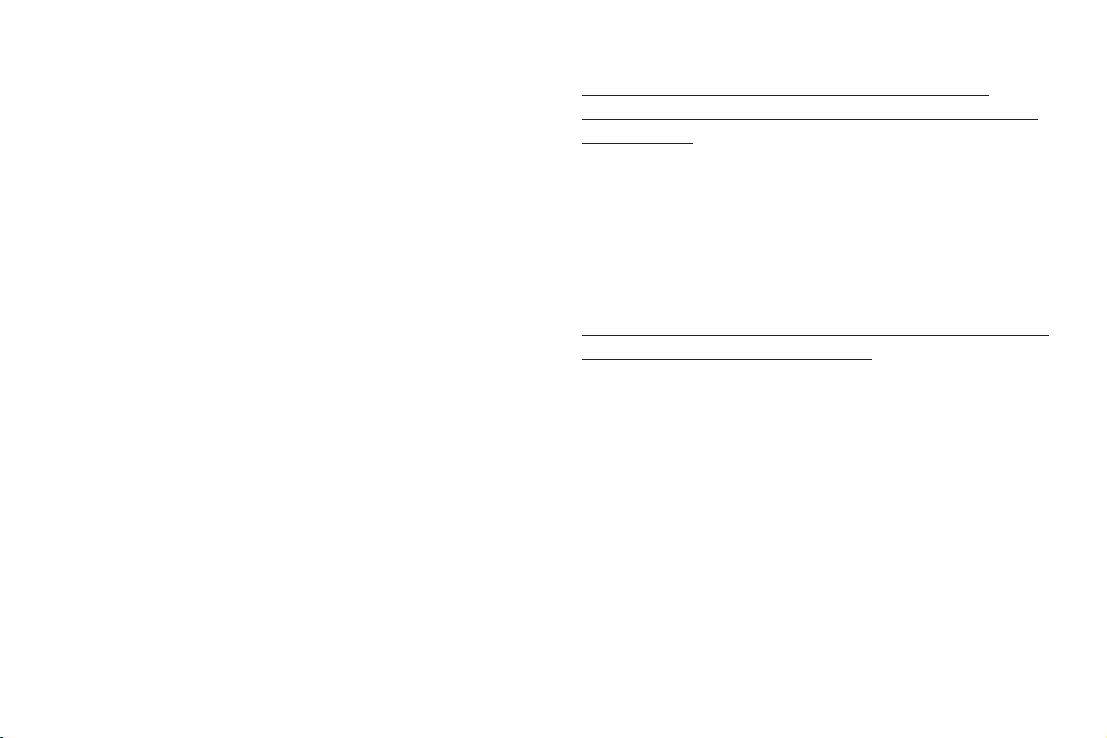
ОСНОВЫ РАБОТЫ
2. Выделите в меню поиска (Find) позицию Waypoints (путевые точки) или другую опцию меню и нажмите на кнопку
ENTER.
3. Для выбора путевой точки из списка выделите с помощью
кнопки ROCKER позицию By Name (список точек по названию) или Nearest (список ближайших точек) и выберите
нужную путевую точку. Затем нажмите на кнопку ENTER.
Для активизации функции “Go To” со страницы карты с
пунктом назначения в виде существующей путевой точки или
объекта карты:
1. С помощью кнопки ROCKER выделите на экране путевую
точку или объект карты.
2. Нажмите на кнопку NAV. Вы увидите команду Go To <название путевой точки>.
3. Нажмите на кнопку ENTER для начала навигации к путевой
точке.
Выбор пункта назначения с помощью
графического метода
В качестве пункта назначения для графической функции “Go
To” Вы можете выбрать один из трех типов точек на карте:
существующую путевую точку, объект карты (дорогу, реку,
город, навигационный знак и т.д.) или новую точку на карте
(не совпадающую с объектом карты). Если в качестве пункта
назначения функции “Go To” будет выбран какой-либо объект
карты, то устройство GPSMAP 292/298 автоматически будет
использовать название этого объекта, но соответствующая
точка не будет занесена в список путевых точек. Создание путевых точек с использованием объектов карты описано на стр.
8. Если Вы выберете в качестве пункта назначения новую точку
на карте (не существующую ранее), то устройство автоматически создаст путевую точку в местоположении курсора.
Для активизации функции “Go To” с пунктом назначения в виде
новой точки (не существующей ранее):
1. С помощью кнопки ROCKER переместите курсор в нужное
местоположение на карте.
2. Нажмите на кнопку NAV.
3. Выделив команду Go To MAP Point, нажмите на кнопку
ENTER.
Навигация TracBack (перемещение по траектории)
Функция TracBack позволяет Вам проследить Ваш путь с
помощью траектории, которая автоматически записывается в
память приемника. При использовании этой функции Вам не
нужно вручную записывать путевые точки во время движения.
Функция TracBack заключается в преобразовании траектории
GPSMAP 292/298 Руководство пользователя 19
Page 20
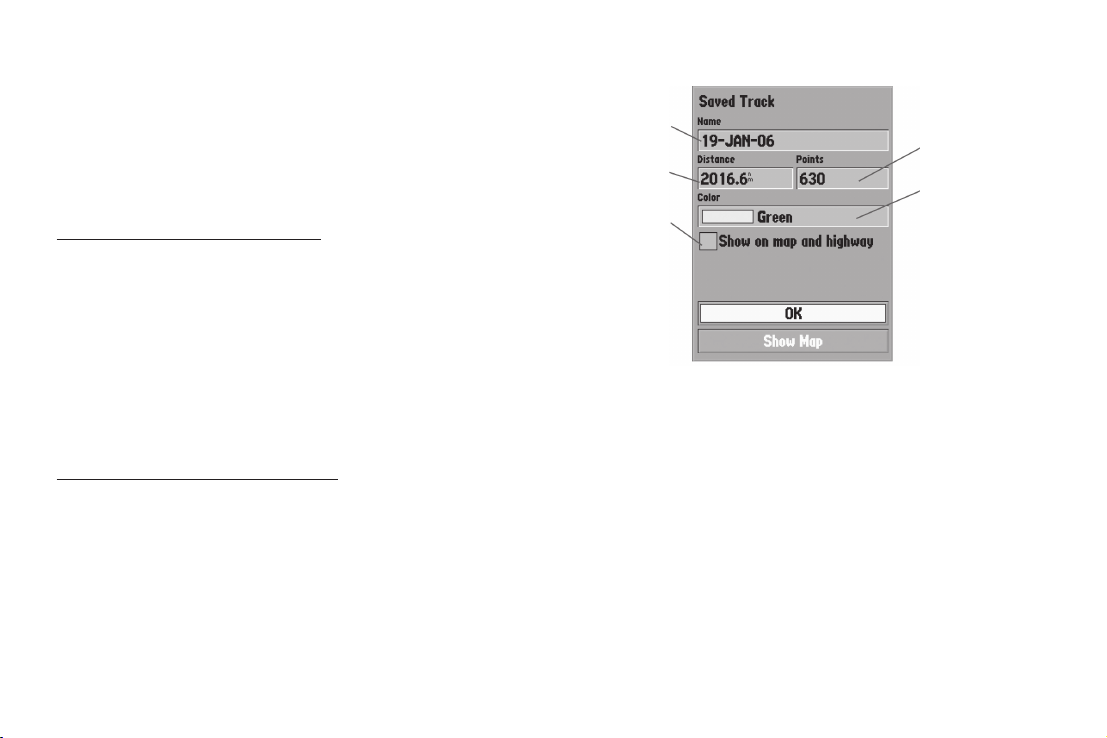
ОСНОВЫ РАБОТЫ
в маршрут, содержащий до 300 поворотов, и активизации этого маршрута в обратном порядке. После активизации маршрут
TracBack приведет Вас назад к самой первой сохраненной
точке траектории. Поэтому перед началом нового путешествия
Название
траектории по
умолчанию
Общая длина
нужно удалить существующую траекторию.
Пометьте это
Для удаления активной траектории:
1. Нажмите на кнопку ADJ/MENU и удерживайте ее в нажатом
положении для вызова главного меню.
2. С помощью кнопки ROCKER выделите позицию Track
окошко, если Вы
хотите, чтобы
траектория была
показана на
странице карты и
странице дороги
(траектория), затем выделите позицию Active (активная
траектория).
3. С помощью кнопки ROCKER выделите кнопку Clear (очистить) и нажмите на кнопку ENTER.
4. Выделите поле OK и нажмите на кнопку ENTER.
траектории на экране появится окно Saved Track (сохраненная траектория). В этом окне будут показано название
Для сохранения активной траектории:
1. Находясь на странице главного меню, выделите с помощью кнопки ROCKER позицию Track (траектория), затем
выделите позицию Active (активная траектория) справа.
2. Используя кнопку ROCKER, выделите опцию Save (сохранить) и нажмите на кнопку ENTER.
3. В окне Save Back Through (сохранить до) выделите нужное
время, дату или опцию “Entire Log” (вся траектория).
Нажмите на кнопку ENTER. После окончания записи
траектории по умолчанию, а также длина, количество точек
(не более 700) и цвет.
Для изменения названия сохраненной траектории выде-
лите поле Name (название) и нажмите на кнопку ENTER.
Внесите необходимые изменения и снова нажмите на
кнопку ENTER.
Для включения индикации траектории на странице карты и
странице дороги выделите окошко метки слева от строки
Show on Map and Highway и нажмите на кнопку ENTER.
Общее количество точек
траектории
Изменение
цвета линии
траектории
20 GPSMAP 292/298 Руководство пользователя
Page 21
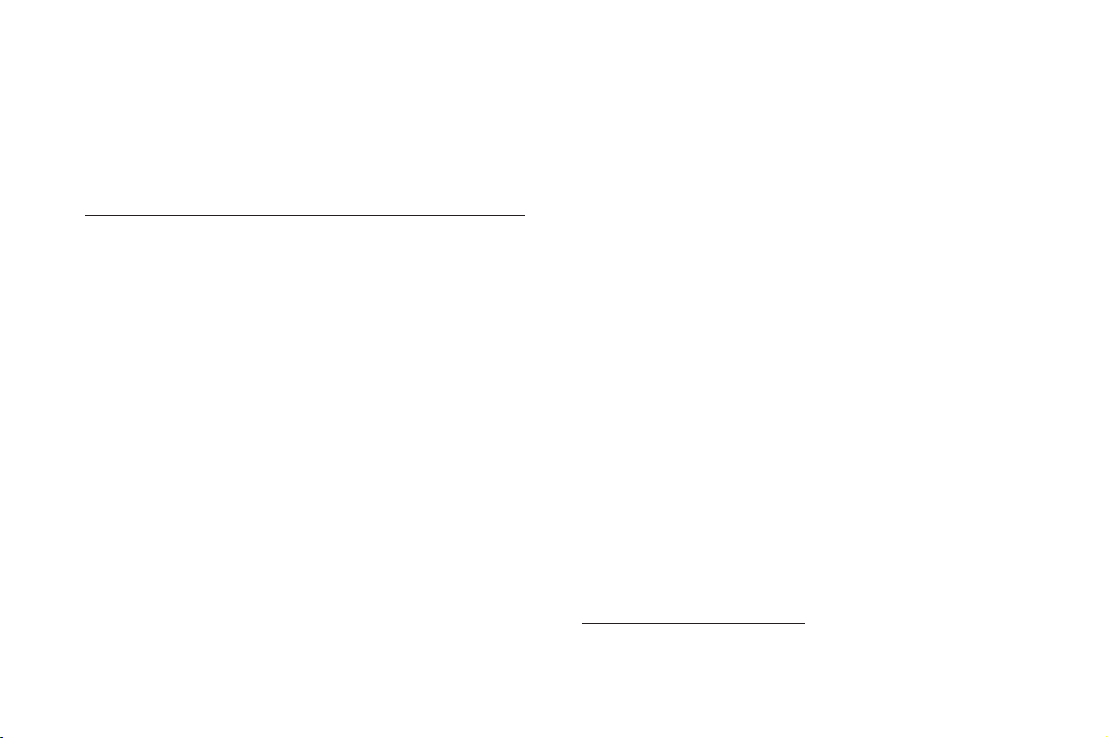
ОСНОВЫ РАБОТЫ
Для просмотра траектории на карте выделите опцию Show
on Map и нажмите на кнопку ENTER.
4. Для сохранения траектории выделите поле OK и нажмите
на кнопку ENTER.
Для активизации функции TracBack с помощью кнопки NAV:
1. Нажмите на кнопку NAV, затем выделите опцию TracBack и
нажмите на кнопку ENTER.
2. Для остановки навигации TracBack нажмите на кнопку NAV,
выделите опцию Stop Navigation (остановка навигации) и
нажмите на кнопку ENTER.
После активизации функции TracBack прибор GPSMAP 292/298
возьмет из памяти траекторию и разобьет ее на участки, называемые отрезками. В самых важных местах траектории будет
создано до 300 точек поворота (BEGIN, TURN 1, TURN 2, TURN
3, …,TURN X, END), чтобы полученный маршрут как можно
точнее повторял первоначальную траекторию. Чтобы использовать функцию TracBack наиболее эффективно, учитывайте
следующее:
• Всегда стирайте траекторию в той точке, в которую Вы
хотите вернуться.
• Опция “Record Mode” (режим записи) на странице на-
стройки траектории должна быть настроена на “Fill” или
“Wrap”.
• Для создания маршрута TracBack в памяти должно храниться не менее двух точек траектории.
• Если интервал записи траектории настроен на опцию
“Time” (время), то маршрут может не совсем точно повторять Ваш путь (для наилучшего результата используйте
настройку интервала “Resolution” (разрешение)).
• Если во время пути отключился приемник или нарушился
прием спутниковых сигналов, то маршрут TracBack между
точками отключения и возобновления приема будет представлять собой прямую линию.
• Если Ваша траектория имеет слишком сложную форму, то
300 точек может быть недостаточно для ее точного повторения. В этом случае приемник расставит эти 300 точек в
наиболее важных местах траектории и упростит участки с
небольшим количеством поворотов.
Навигация по траектории
Функция навигации по траектории позволяет повторить траекторию от начала (самой старой точки) до конца (самой новой
точки). Эта функция может применяться только для сохраненных траекторий.
Для навигации по траектории:
1. Нажмите на кнопку NAV, выделите опцию Follow Track (навигация по траектории) и нажмите на кнопку ENTER.
GPSMAP 292/298 Руководство пользователя 21
Page 22
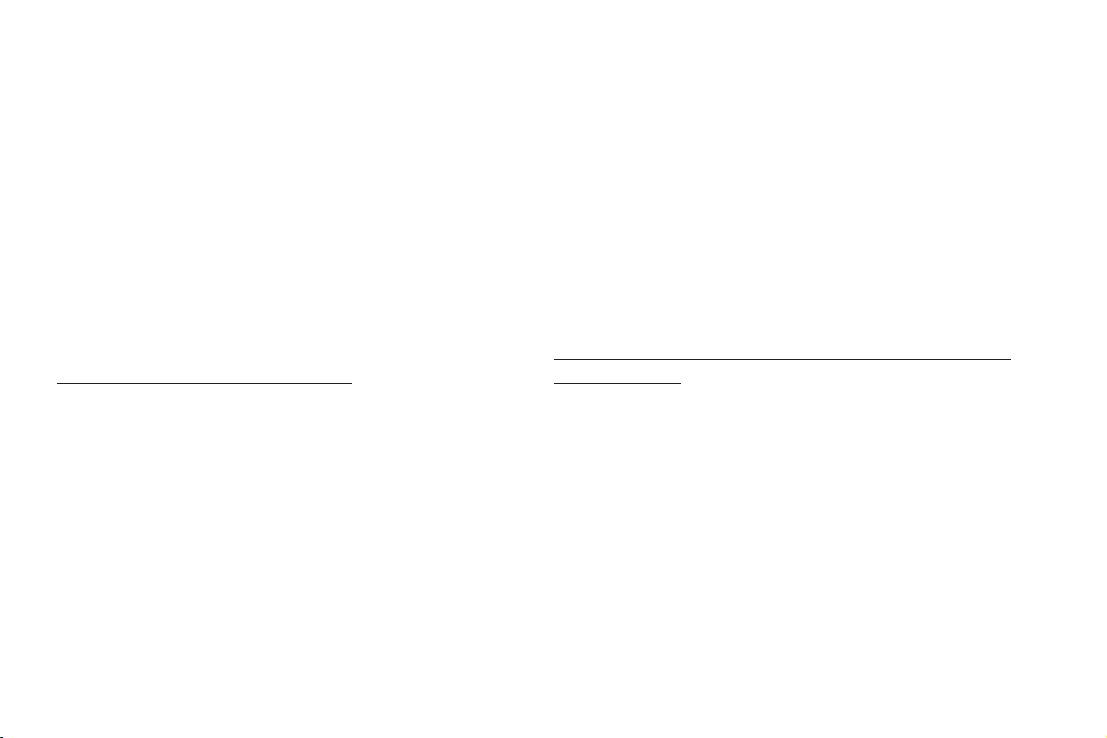
ОСНОВЫ РАБОТЫ
2. Выделите траекторию, по которой Вы хотите перемещаться, и нажмите на кнопку ENTER.
3. Для остановки навигации по траектории нажмите на кнопку
NAV, выделите опцию Stop Navigation (остановка навигации) и нажмите на кнопку ENTER.
Маршруты
Вы можете создать и сохранить в памяти прибора до 50 двусторонних маршрутов (с номерами 1 – 50), каждый из которых
может содержать до 300 путевых точек.
Для навигации по маршруту QUICK NAV:
1. Нажмите на кнопку NAV/MOB и выделите опцию Follow
Route (навигация по маршруту).
2. Нажмите на кнопку ENTER и выделите опцию Create QUICK
NAV Route (создать маршрут QUICK NAV).
3. С помощью курсора карты выберите путевую точку или
картографический объект и нажмите на кнопку ENTER.
4. Чтобы добавить в маршрут новую путевую точку, выберите
нужное местоположение на карте и нажмите на кнопку
ENTER.
Когда Вы добавляете в маршрут каждую новую путевую
точку, в окне данных в верхней части страницы будет
показано название путевой точки/ объекта карты, азимут
и расстояние от Вашего текущего местоположения и
координаты курсора. В нижней части экрана Вы увидите
количество свободных и использованных точек. На экране
появится линия маршрута, показывающая каждый законченный отрезок, и пунктирная линия, отмечающая азимут и
расстояние от последней точки маршрута до курсора.
5. Продолжайте выполнять шаги 3 и 4, пока не будут введены
все точки маршрута.
6. После окончания дважды нажмите на кнопку QUIT для
начала навигации по Вашему маршруту QUICK NAV.
Для создания маршрута графическим методом с использованием окна карты:
1. Нажмите на кнопку ADJ/MENU и удерживайте ее в нажатом
положении для вызова главного меню.
2. С помощью кнопки ROCKER выделите позицию Route
(маршрут) и нажмите на кнопку ADJ/MENU для вызова
страницы опций маршрута.
3. Выберите опцию New Route (новый маршрут) и нажмите на
кнопку ENTER.
4. Выполните шаги 3 и 4 из процедуры «Навигация по маршруту QUICK NAV».
5. После окончания дважды нажмите на кнопку QUIT для
возврата на страницу списка маршрута.
22 GPSMAP 292/298 Руководство пользователя
Page 23
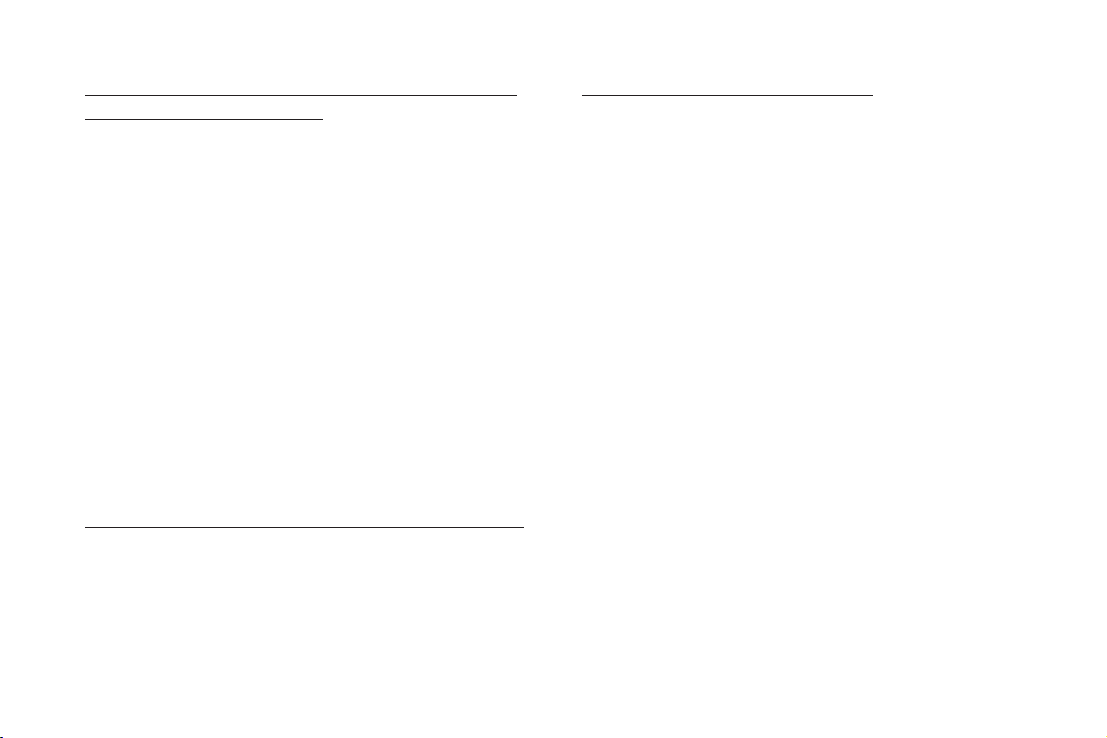
ОСНОВЫ РАБОТЫ
Для создания маршрута путем ввода текстовых данных со
страницы просмотра маршрута:
1. Нажмите на кнопку ADJ/MENU и удерживайте ее в нажатом
положении для вызова главного меню.
2. С помощью кнопки ROCKER выделите позицию Route (маршрут). Нажмите на кнопку ADJ/MENU для вызова страницы
опций маршрута.
3. Выберите опцию New Route (новый маршрут) и нажмите на
кнопку ENTER.
4. Нажмите на кнопку ADJ/MENU, выберите опцию Use List
(использовать список) и нажмите на кнопку ENTER.
5. С помощью кнопки ROCKER выделите первое пустое поле
в списке маршрута и нажмите на кнопку ENTER.
6. Выберите категорию, нажмите на кнопку ENTER и выберите первую точку маршрута.
7. Повторяйте шаги 5 и 6 до тех пор, пока не будут введены
все точки маршрута. Затем нажмите на кнопку QUIT.
Для начала навигации по маршруту с помощью кнопки NAV:
1. Находясь на любой странице, нажмите на кнопку NAV. С
помощью кнопки ROCKER выделите опцию Follow Route
(навигация по маршруту) и нажмите на кнопку ENTER.
Выделите опцию Pick From Saved List (выбрать из списка
сохраненных маршрутов) и нажмите на кнопку ENTER.
2. Выделите нужный маршрут и нажмите на кнопку ENTER.
Для остановки навигации по маршруту:
Нажмите на кнопку NAV, выделите опцию Stop Navigation (остановка навигации) и нажмите на кнопку ENTER.
Если Вы нажмете на кнопку NAV во время навигации по маршруту, на экране появятся следующие опции:
• Invert Route (инвертировать маршрут) – изменение направления маршрута, чтобы Вы могли перемещаться по нему от
конечной точки к начальной.
• Re-Evaluate Route (пересчет маршрута) – пересчет и
повторный запуск текущего маршрута. При этом в качестве
активного отрезка будет выбран отрезок, ближайший к
Вашему текущему местоположению.
Функция поиска
Кнопка FIND позволяет Вам быстро находить путевые точки
пользователя, объекты карты, а также информацию из базы
данных BlueChart или MapSource, загруженной на карту
памяти. Нажмите на кнопку FIND для вызова списка имеющихся категорий поиска. В соответствии с настройкой по умолчанию меню поиска включает в себя следующие категории:
“Waypoints” (путевые точки), “Cities” (города), “Tides” (приливы) и “Currents” (течения). При установке карт памяти с карто-
GPSMAP 292/298 Руководство пользователя 23
Page 24
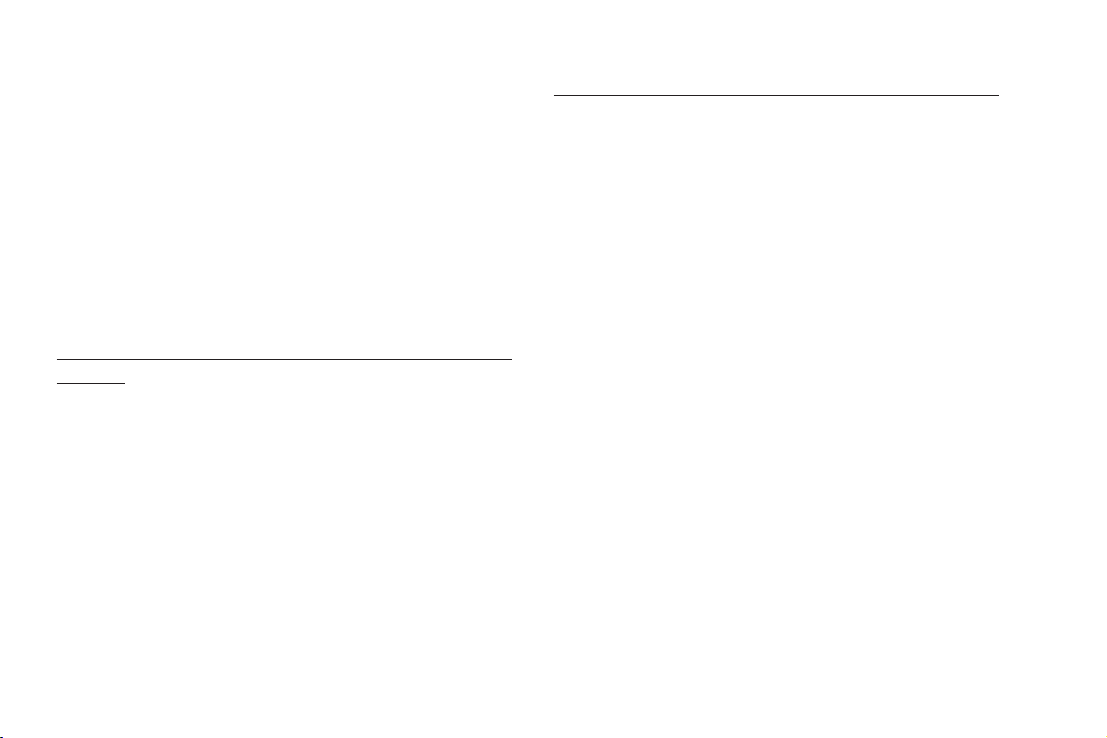
ОСНОВЫ РАБОТЫ
графией BlueChart могут быть использованы дополнительные
категории: “Anchorages” (якорные стоянки), “Businesses”
(деловые учреждения), “Exits” (выезды шоссе), “Navaids”
(навигационные знаки), “Restricted Areas” (запретные зоны),
“Wrecks” (обломки) и т.д. Если во время прокрутки страницы
карты Вы нажмете на кнопку FIND, то прибор будет проводить
поиск относительно местоположения курсора. Для поиска
информации среди данных BlueChart необходимо, чтобы Ваше
текущее местоположение или курсор карты находились в
пределах границ карты.
Для поиска объекта относительно Вашего текущего местоположения:
1. Находясь на любой странице, нажмите на кнопку FIND.
2. С помощью кнопки ROCKER выделите из списка нужную
категорию и нажмите на кнопку ENTER.
3. Для категории “Waypoints” (путевые точки) и “Cities”
(города) Вы можете проводить поиск с помощью списка By
Name (список объектов по названию) или Nearest (список
ближайших объектов). Используя кнопку ROCKER, выделите нужную опцию. При использовании списка By Name
(список объектов по названию) Вы можете ввести нужное
название в верхнее поле или прокрутить список.
Для поиска объекта относительно другого местоположения:
1. Находясь на странице карты, выберите нужное местоположение с помощью кнопки ROCKER и нажмите на кнопку
FIND.
2. Используя кнопку ROCKER, выделите в списке нужную
категорию и нажмите на кнопку ENTER.
Функция “Find From” позволяет Вам проводить поиск относительно уже найденного объекта. Например, Вы искали объект
из категории “Restricted Areas” (запретные зоны), и устройство
выдало Вам результат “Anchored Prohibited” (якорная стоянка
запрещена). Если Вы снова нажмете на кнопку FIND, то поиск
будет вестись относительно этой зоны с запретом на стоянку.
Дополнительная информация
Вы можете просмотреть дополнительную информацию об
объектах, найденных Вами с помощью функции поиска. Эта
информация определяется типом данных, загруженных на
дополнительную карту памяти. Вы можете вызвать информацию
об объекте, используя заголовки, расположенные вдоль верхнего
края экрана. Дополнительные опции показаны в нижней части
экрана.
24 GPSMAP 292/298 Руководство пользователя
Page 25
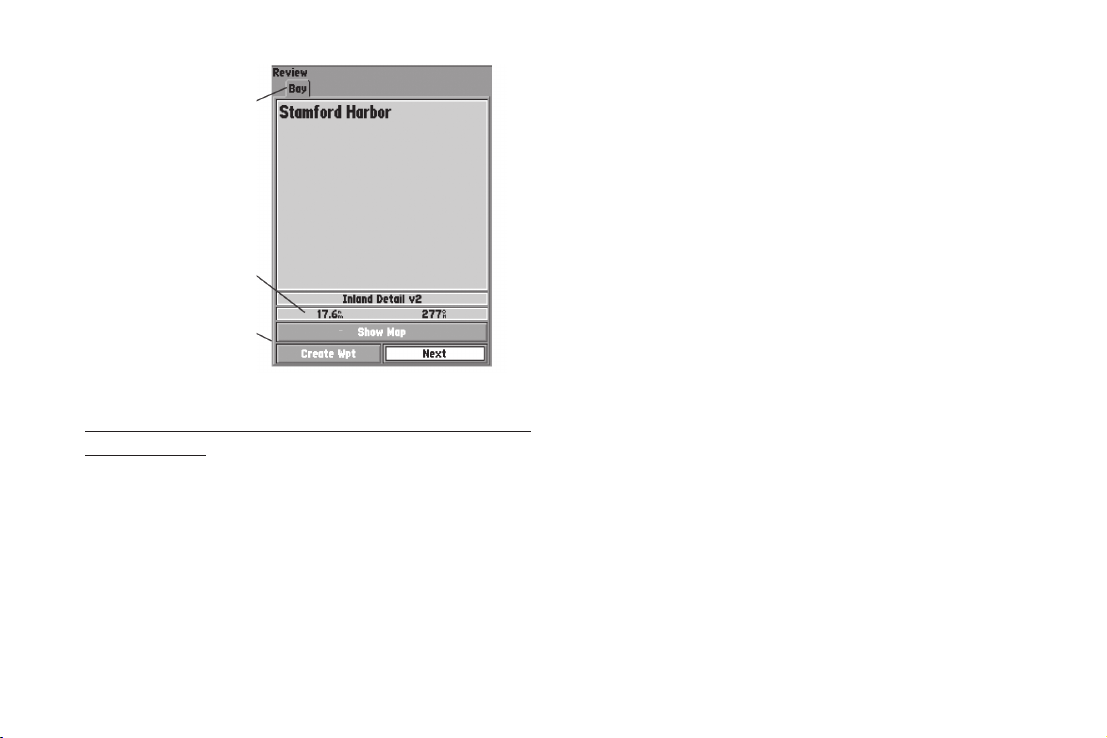
ОСНОВЫ РАБОТЫ
Заголовки для про-
смотра дополнитель-
ной информации
DSC
Страница DSC главного меню позволяет управлять интерфейсом цифрового селективного вызова (DSC - Digital Selective
Calling) устройства GPSMAP 292/298.
Цифровой селективный вызов (DSC) использует технологию
Расстояние, азимут и
координаты объекта
морской радиосвязи VHF и глобальной системы местоопределения (GPS) для передачи и приема информации о
местоположении. Картплоттер повторяет вызов, принятый
радиосистемой VHF. Для возможности индикации координат
Дополнительные
опции
Информационное окно
Для просмотра дополнительной информации о картографическом объекте:
1. Находясь на странице карты, выделите интересующий Вас
картографический объект с помощью кнопки ROCKER.
Затем нажмите на кнопку ENTER.
2. С помощью кнопки ROCKER выделяйте отдельные заголовки для просмотра информации. Для прокрутки текста выделите поле и нажмите на кнопку ENTER. Затем прокрутите
текст с использованием кнопки ROCKER.
местоположения и выдачи звуковых/визуальных сигнализаций
при приеме сигнала бедствия или данных местоположения
устройству GPSMAP 292/298 требуется ввод данных от радиосистемы VHF с функцией DSC. Кроме того, радиосистеме
VHF необходим ввод данных от GPS-приемника для включения
координат местоположения в сигнал бедствия.
Сигнал бедствия DSC позволяет судну, терпящему бедствие,
передать необходимую информацию с помощью одной передачи (или «вызова») без использования голосовой связи. Когда
ближайшая спасательная служба принимает сигнал DSC,
срабатывает сигнализация, и спасатели немедленно получают координаты судна, передавшего сигнал бедствия. Затем
спасательная команда может начать навигацию к принятому
местоположению для оказания помощи или направить вызов
GPSMAP 292/298 Руководство пользователя 25
Page 26
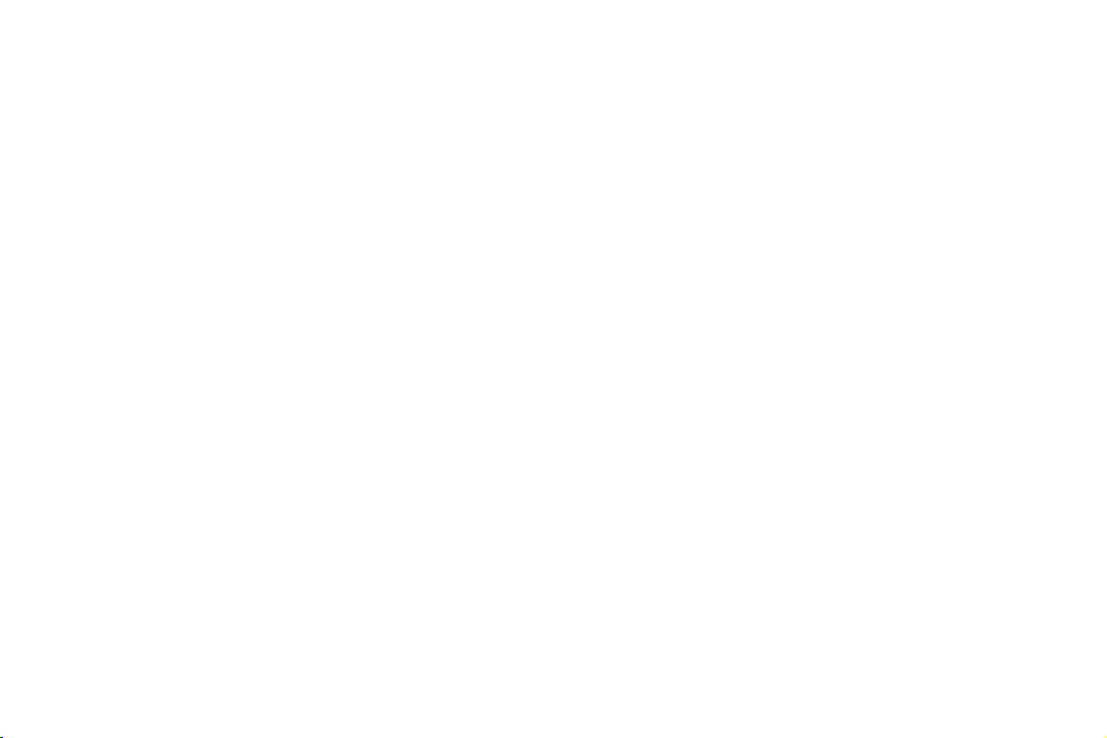
ОСНОВЫ РАБОТЫ
береговой охране. При приеме этого вызова служба береговой
охраны сможет немедленно получить информацию о судне
(страна, тип судна) из своей базы данных.
Функция передачи местоположения в обычном (неаварийном)
режиме позволяет судам обмениваться своими координатами. После приема координат DSC оператор может создать
путевую точку или просмотреть принятое местоположение на
электронной карте.
При приеме вызова DSC Вы можете сохранить принятое
местоположение в памяти и начать навигацию с помощью функции “Go To”. Для использования DSC пользователи должны
сначала зарегистрировать свои радиостанции VHF в FCC и
получить идентификационный номер морской мобильной
службы (MMSI). Компания Garmin не занимается выдачей
номеров MMSI.
Сигнал бедствия DSC
Когда устройство GPSMAP 292/298 принимает сигнал бедствия от подключенной радиосистемы VHF с функцией DSC, на
экране прибора появляется окно с соответствующим сообщением, и устройство выдаст звуковой сигнал. Сигналы бедствия
показаны в списке вызовов DSC; эти сигналы помечаются
символом в клеточку.
Данные местоположения DSC
Процесс передачи данных местоположения аналогичен передаче сигнала бедствия. При приеме данных местоположения
звуковая сигнализация не срабатывает. Информация о местоположении передается только конкретному приемнику, а не
всем пользователям DSC. При этом на экране будет показан
символ в виде корабля.
Прием вызовов DSC
Каждый раз при приеме сигнала бедствия или данных местоположения на экране появляется страница уведомления
(Notification Page), и полученный вызов заносится в список
вызовов DSC (DSC Call List) и в регистрационный журнал
(DSC Log). На странице уведомления содержится следующая
информация о принятом вызове: тип вызова (сигнал бедствия
или данные местоположения), номер MMSI вызывающей стороны, имя пользователя, время и дата вызова, азимут и расстояние от Вашего текущего местоположения до вызывающей
стороны и координаты вызывающей стороны. Для просмотра
местоположения вызывающей стороны на карте используйте
кнопку Show Map. Если Вы хотите создать в местоположении
вызывающей стороны путевую точку, выберите кнопку Create
Wpt. Для выхода со страницы уведомления нажмите на кнопку
QUIT.
26 GPSMAP 292/298 Руководство пользователя
Page 27
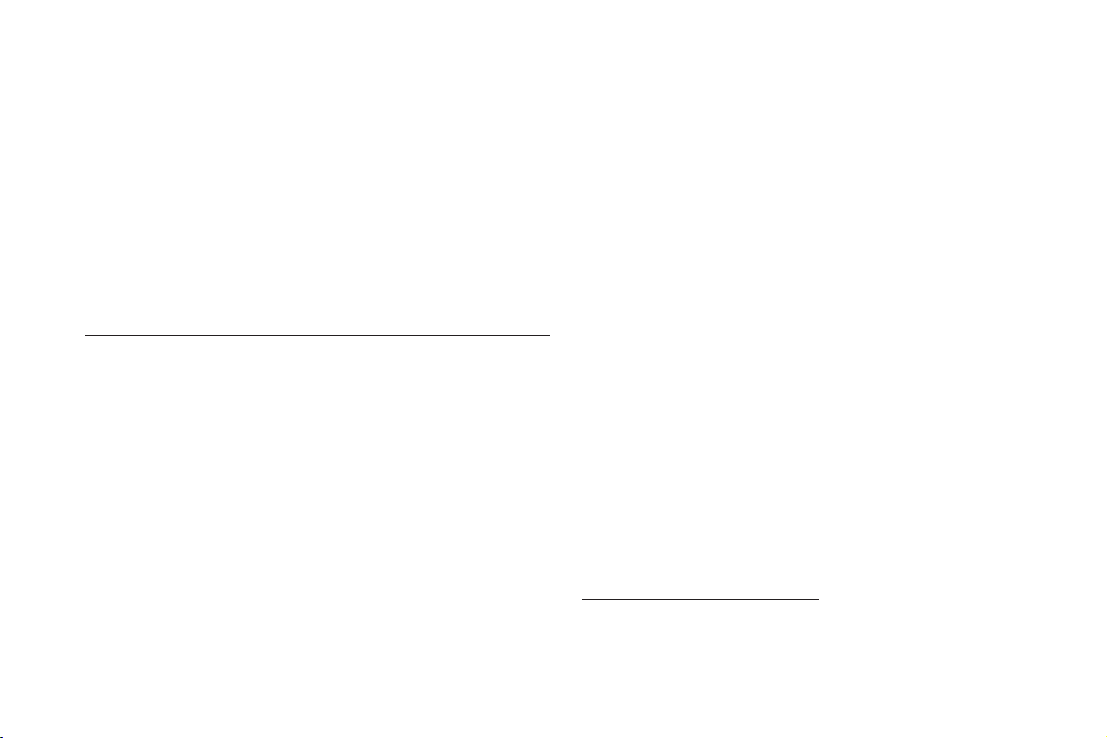
ОСНОВЫ РАБОТЫ
Когда вызов (сигнал бедствия или данные местоположения)
заносится в список вызовов и в регистрационный журнал,
информация на странице уведомления сохраняется. Для
просмотра вызова DSC или записи регистрационного журнала
выделите интересующую Вас запись и нажмите на кнопку
ENTER. Страница просмотра записи DSC (DSC Entry Review
Page) практически совпадает со страницей уведомления
(Notification Page). Единственное отличие состоит в том, что
страница просмотра записи DSC позволяет удалить запись.
Для просмотра вызова или записи регистрационного журнала:
1. Нажмите на кнопку ADJ/MENU и удерживайте ее в нажатом
положении.
2. С помощью позиции DSC раскройте список вызовов (Call
List) или регистрационный журнал (Log).
3. Используя кнопку ROCKER, выделите вызов, который Вы
хотите просмотреть.
4. Нажмите на кнопку ENTER для вызова страницы просмотра
записи DSC.
записан в список на место первого вызова. Для получения
доступа к функциям сортировки списка и удаления записей
нажмите на кнопку MENU.
Регистрационный журнал DSC
При приеме вызовов DSC они автоматически заносятся в
регистрационный журнал (Log). Самый последний вызов занимает первую строку журнала. В устройстве может храниться
информация о 100 вызовах. После приема 101-го вызова
самый старый файл будет удален. Для получения доступа к
функциям сортировки списка и удаления записей нажмите на
кнопку MENU.
Директория DSC
Позиция “DSC Directory” работает аналогично телефонной
книге. С помощью этой позиции пользователь может записать
данные до 50 «абонентов». Находясь на странице директории,
нажмите на кнопку MENU. На экране появятся опции New Item
(новая запись), Delete (удаление выделенной записи) и Delete
All (удаление всех записей).
Список вызовов DSC
В списке вызовов DSC (DSC Call List) содержится 50 последних вызовов, которые принимаются автоматически. В список
заносится самый последний вызов, поступивший от судна.
При приеме второго вызова от того же судна этот вызов будет
Для добавления новой позиции:
1. Находясь в главном меню, выберите позицию DSC
Directory (директория DSC).
2. С помощью кнопки ROCKER выделите первую пустую стро-
GPSMAP 292/298 Руководство пользователя 27
Page 28
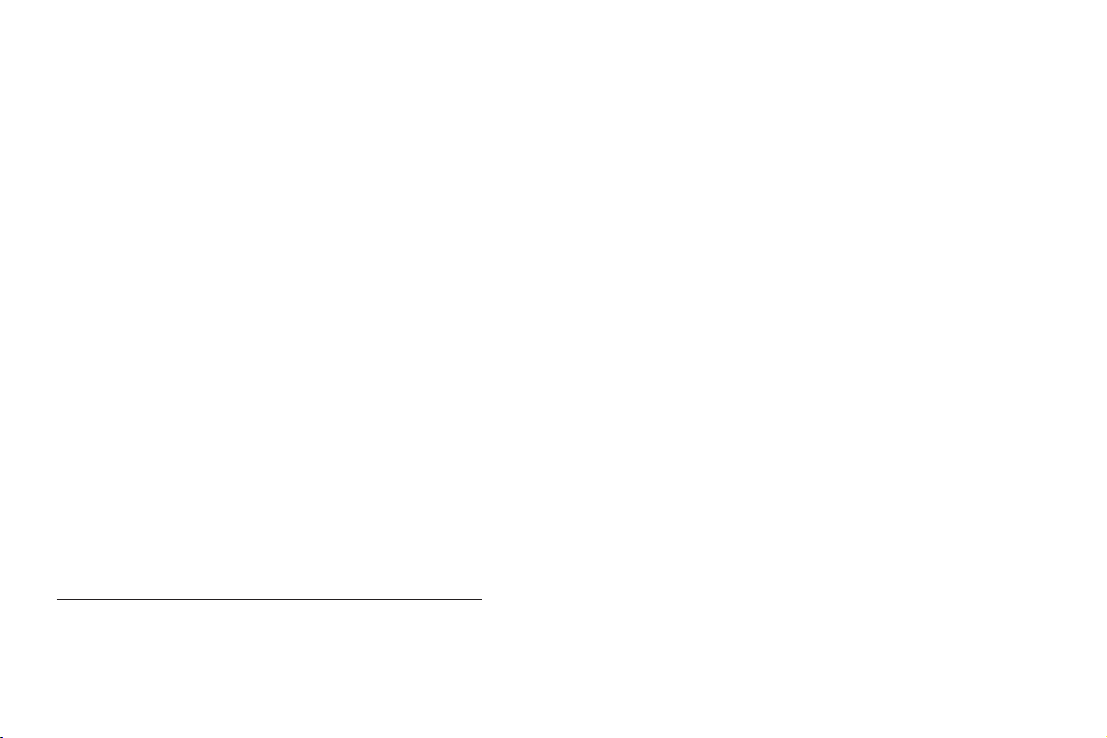
ОСНОВЫ РАБОТЫ
ку в списке директории и нажмите на кнопку ENTER.
ИЛИ
Нажмите на кнопку MENU, выделите опцию New Item (но-
вая запись) и нажмите на кнопку ENTER.
3. Введите номер MMSI, имя и комментарии.
4. После окончания ввода выделите ОК и нажмите на кнопку
ENTER.
ИЛИ
1. Выделите вызов на странице списка вызовов (Call List) или
странице регистрационного журнала (Log) и нажмите на
кнопку NAV.
2. Выделите опцию Go To MMSI/Name (начать навигацию к
«номер MMSI/имя») и нажмите на кнопку ENTER.
Настройка DSC
Если для сигнала бедствия, сообщения с данными местоположения или записи директории было введено имя, то это имя
будет привязано к определенному номеру MMSI. Если номеру
MMSI было присвоено имя, то во всех записях DSC с тем же
номером MMSI будет показано это имя.
Навигация к местоположению вызывающей
С помощью позиции “DSC Setup” (настройка DSC) Вы можете
включить On или отключить Off информационный экран DSC.
Также Вы можете имитировать прием сигнала бедствия или
данных местоположения, переведя устройство в режим имитации (см. стр. 3). Эта функция полезна для обучения работе с
устройством перед подключением к реальной системе. Также
режим имитации поможет проверить работу сигнализации.
стороны, передавшей сигнал бедствия или координаты местоположения
После приема сигнала бедствия или данных местоположения
Вы можете быстро начать навигацию к местоположению вызывающей стороны.
Для навигации к местоположению вызывающей стороны:
1. Нажмите на кнопку NAV.
2. Выделите опцию Go To MMSI/Name (начать навигацию к
«номер MMSI/имя») и нажмите на кнопку ENTER.
AIS
AIS (Automatic Identification System = автоматическая система
идентификации) позволяет получить информацию о перемещении других судов для предотвращения столкновений.
Система AIS передает следующие данные о судах: идентификационные номера, местоположение, курс и скорость. Эту
информацию могут принимать суда, оборудованные ретрансляторами и находящиеся в пределах досягаемости.
28 GPSMAP 292/298 Руководство пользователя
Page 29
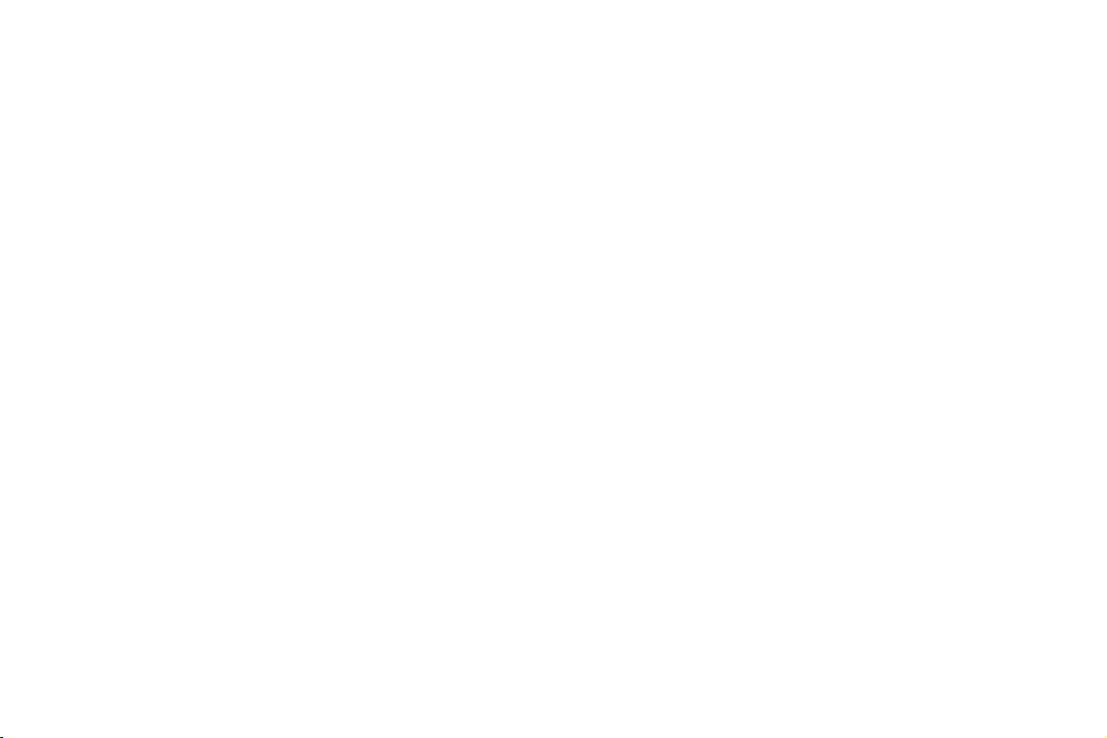
ОСНОВНЫЕ СТРАНИЦЫ
ПРИМЕЧАНИЕ: Для приема информации AIS Вы должны выбрать для Вашего картплоттера настройку NMEA In/ NMEA Out
и скорость обмена данными 38400 бод.
Опции настройки AIS
Для функции AIS в главном меню имеется две опции настройки.
• AIS Vessels (суда AIS) – Auto (авто), All Ranges (все диапазо-
ны), 30 футов – 800 миль: выбор максимального значения
зума, при котором на экране будут показаны суда AIS.
• Heading Line (линия направления движения) – Off (выкл.),
Time (время): линия, выходящая из пиктограммы судна
в направлении его движения. При выборе опции “Time”
Вы должны ввести численное значение времени, определяющее длину этой линии. Длина линии автоматически
меняется при изменении Вашей скорости.
В устройстве имеется четыре основные страницы, которые
могут быть использованы в любое время: страница карты,
страница компаса, страница дороги и страница активного маршрута. Нажмите на кнопку PAGE для вызова окна страниц. Для
прокрутки последовательности основных страниц используйте
кнопку ROCKER или последовательно нажимайте на кнопку
PAGE. Если устройство GPSMAP 292/298 принимает входные
данные от эхолота, то Вы можете использовать три дополнительные страницы: страницу эхолота, страницу флэшера и
разделенную страницу карты.
Находясь на странице карты, нажмите несколько раз на
кнопку PAGE. При каждом нажатии на экране появляется следующая страница. Для каждой основной страницы имеется
меню настройки, содержащее несколько опций настройки и
функций, которые относятся к данной странице. Для вызова
меню опций нажмите на кнопку ADJ/MENU. Используя кнопку
ROCKER, выберите нужную опцию из меню и нажмите на
кнопку ENTER.
Обратите внимание: с помощью кнопки PAGE или QUIT Вы можете остановить выполнение текущей функции и вернуться на
основную страницу. Если Вы потерялись в меню или случайно
ОСНОВНЫЕ СТРАНИЦЫ
GPSMAP 292/298 Руководство пользователя 29
Page 30
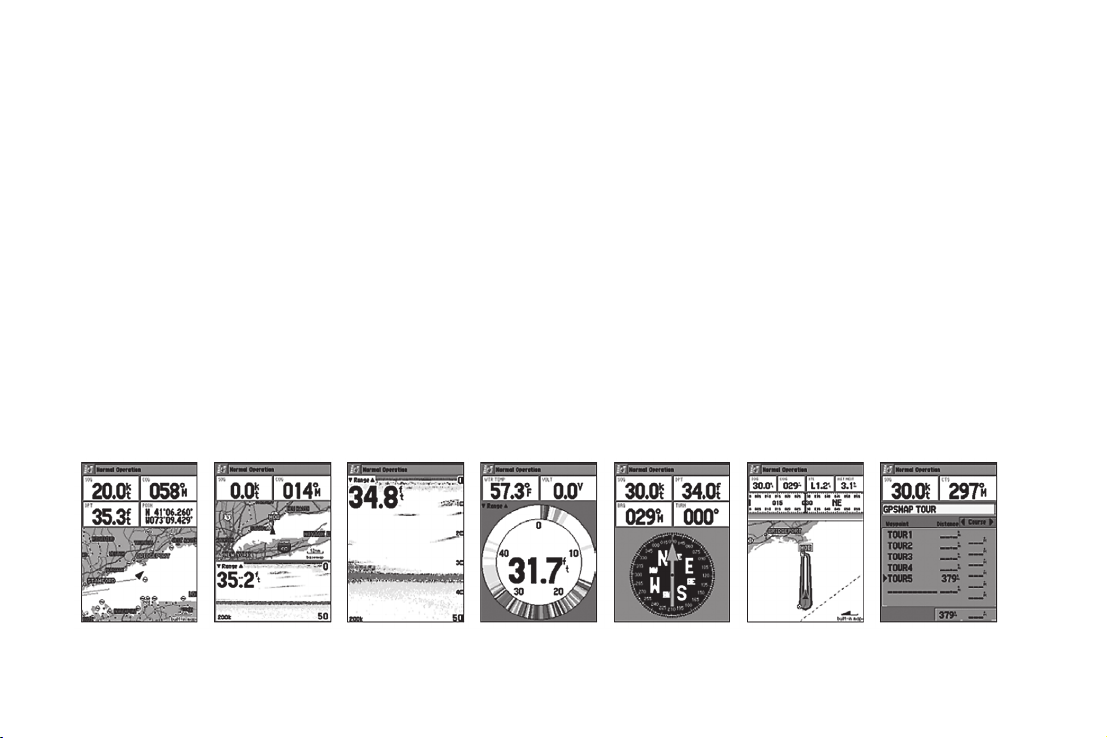
ОСНОВНЫЕ СТРАНИЦЫ
запустили ненужную операцию, воспользуйтесь кнопкой PAGE
или QUIT.
Вы можете изменить вид основных страниц, используя кнопку
DATA/CNFG. Нажмите на кнопку DATA/CNFG для удаления
панели состояния и полей данных, расположенных в верхней
части любой из основных страниц. Для получения доступа к
настройке основных страниц нажмите на кнопку DATA/CNFG и
удерживайте ее в нажатом положении.
MapSource на цифровой карте будет показано Ваше судно, а
также географические названия, навигационные знаки и множество других объектов. Также на этой странице изображена
Ваша траектория и созданные Вами маршруты и путевые точки. С помощью курсора Вы можете прокручивать карту, определять азимут и расстояние до конкретного местоположения
и выполнять различные операции, связанные с маршрутами и
путевыми точками.
Когда курсор находится в активном состоянии, в верхней части
Страница карты
На странице карты представлена электронная картография,
данные плоттера и навигационная информация. При использовании прибора с дополнительными данными BlueChart или
Страница карты Разделенная
страница карты
Страница
эхолота
экрана появляется дополнительное окно, в котором показано
местоположение, азимут и расстояние до курсора, выбранной
путевой точки или объекта на карте. Масштаб карты показан в
нижнем правом углу страницы.
Страница
флэшера
Страница
компаса
Страница
дороги
Страница актив-
ного маршрута
30 GPSMAP 292/298 Руководство пользователя
Page 31

С помощью кнопок зума RANGE Down и RANGE Up, а также
кнопки ROCKER Вы можете изменять масштаб карты и перемещать курсор. Два основных рабочих режима карты - режим
местоположения и режим курсора - определяют картографию,
показанную на экране. В режиме местоположения карта про-
Map item = картографический
кручивается таким образом, чтобы маркер Вашего текущего
местоположения всегда оставался в пределах видимой области экрана. В режиме курсора карта прокручивается таким
образом, чтобы курсор оставался в зоне видимости.
Geographic name
= географическое
название
После включения система GPSMAP 292/298 всегда находится
в режиме местоположения. При этом Ваше судно находится в
Water = вода
центре карты. Если имеющаяся в приборе картография является недостаточной для того, чтобы судно было расположено
в центре экрана карты, то пиктограмма судна переместится к
краю экрана.
карты по всей поверхности земного шара (даже за пределами
области покрытия текущей подробной картографии). Когда
При нажатии на кнопку ROCKER прибор переходит в режим
курсора. В этом режиме курсор можно перемещать по карте
с помощью кнопки ROCKER. Когда курсор доходит до края
экрана, карта прокручивается под курсором.
курсор доходит до края текущей области карты, экран будет
прокручиваться вперед, и Вы увидите новые области карты.
Пока устройство будет рисовать новую карту, на экране рядом
с курсором будет показан символ в виде песочных часов.
объект
ОСНОВНЫЕ СТРАНИЦЫ
Data fields =
поля данных
Land = суша
Position triangle
= Ваше текущее
местоположение
(пиктограмма
в виде треуголь-
Map zoom
range = масш-
табная шкала
Страница карты с использованием
дополнительных данных MapSourc
ника
Использование курсора карты
С помощью курсора Вы можете прокручивать карту и переходить от своего текущего местоположения к другим областям
Когда Вы перемещаете курсор, в окне данных будут показаны
координаты курсора, а также азимут и расстояние от Вашего
текущего местоположения до курсора. Обратите внимание на
GPSMAP 292/298 Руководство пользователя 31
Page 32

ОСНОВНЫЕ СТРАНИЦЫ
Дополнительные позиции
для вызова информации
Чтобы выделить объект
карты, совместите кур-
сор с этим объектом.
то, что при неподвижном курсоре значения азимута и расстояния от курсора до Вашего текущего местоположения будут
меняться при перемещении судна. Также курсор позволяет
Вам отмечать путевые точки и объекты карты. Затем Вы можете просмотреть информацию о выбранном объекте прямо на
экране карты.
2. Если путевая точка или объект карты выбраны, то они будут
выделены, и на экране появится их название и местоположение. Нажмите на кнопку ENTER для просмотра информации о выбранном объекте. При использовании данных
BlueChart или MapSource на экране появятся дополнительные позиции. Для просмотра информации и дополнитель-
Для вызова дополнительной
информации и опций выде-
лите объект карты и нажмите
на кнопку ENTER
Дополнительные опции
ных опций выделите нужные позиции с помощью кнопки
Для выбора путевой точки или объекта карты с помощью
курсора:
1. С помощью кнопки ROCKER переместите курсор к нужной
путевой точке или к объекту карты (если несколько путевых
точек расположены близко друг от друга, увеличьте масштаб).
ROCKER.
3. Нажмите на кнопку QUIT для выхода с информационной
страницы.
С помощью курсора Вы можете создавать новые путевые точки
прямо на экране карты.
32 GPSMAP 292/298 Руководство пользователя
Page 33

Для создания путевой точки с помощью курсора:
1. Используя кнопку ROCKER, переместите курсор в то местоположение на карте, где Вы хотите создать путевую точку.
2. Нажмите на кнопку ENTER. На экране появится окно новой
путевой точки (New Map Waypoint). (Не удерживайте кнопку
ENTER в нажатом положении, поскольку при этом путевая
точка будет создана в Вашем текущем местоположении,
а не в местоположении курсора). Если курсор совмещен с
объектом карты, то при нажатии на кнопку ENTER на экране
появится новое окно с информацией о выбранном объекте.
3. Выделите опцию Create Wpt (создание путевой точки) и
снова нажмите на кнопку ENTER.
4. Нажмите на кнопку ENTER для подтверждения создания
новой путевой точки с 4-значным номером и символом по
умолчанию.
Выбор масштаба карты
Масштаб карты имеет 28 возможных настроек от 20 футов до
800 миль (от 5 м до 1200 км). Значение масштаба выбирается с
помощью кнопок RANGE Down и RANGE Up. Текущее значение
масштаба показано в нижнем правом углу экрана.
Устройство GPSMAP 292/298 имеет встроенную базовую карту
мира. При использовании дополнительных данных BlueChart
g2 или MapSource Вы можете получить более подробную карту.
Картография на экране прибора GPSMAP 292/298 будет показана в том случае, если для выбранного значения масштаба
имеется информация. Область покрытия карты соответствует
следующим условиям:
если выбранный масштаб входит в область покрытия внутренней базовой карты или данных BlueChart/MapSource.
покрытия и внутренней базовой карты, и данных BlueChart/
MapSource, то на экране будет показана картография с лучшим разрешением.
разрешения используемых данных, то под масштабной шкалой
появится предупреждение “Overzoom”.
ОСНОВНЫЕ СТРАНИЦЫ
ПРИМЕЧАНИЕ: Значение масштаба представляет
собой расстояние от одного конца масштабной шкалы
до другого.
• Картография будет показана на экране прибора,
• Когда выбранный масштаб входит в область
• Если выбранный масштаб выходит за пределы
Для выбора масштаба карты:
Нажмите на кнопку RANGE Up для уменьшения масштаба или
на кнопку RANGE Down для увеличения масштаба.
GPSMAP 292/298 Руководство пользователя 33
Для изменения содержимого и расположения полей данных:
1. Нажмите на кнопку DATA/CNFG и удерживайте ее в нажатом положении. На экране появится окно настройки.
Page 34

ОСНОВНЫЕ СТРАНИЦЫ
2. С помощью кнопки ROCKER выделите функцию, которую
Вы хотите добавить или удалить (например, панель состояния или первый и второй ряд полей данных) и нажмите
на кнопку ENTER. На основной странице будут показаны
только функции, помеченные галочками.
3. С помощью кнопки ROCKER выберите количество полей
данных.
4. Выделите нужное поле данных и нажмите на кнопку ENTER.
5. Используя кнопку ROCKER, прокрутите список типов данных вверх или вниз. Нажмите на кнопку ENTER для выбора
нужной опции.
6. Для выхода нажмите на кнопку QUIT.
Опции страницы карты
Многие функции прибора GPSMAP 292/298 управляются с
помощью меню. Для каждой основной страницы имеется меню
опций, с помощью которого Вы можете настроить эту страницу
в соответствии с Вашими требованиями и/ или выбрать специальные функции, связанные с этой страницей.
Страница карты обеспечивает доступ к функциям и параметрам, связанным со страницей карты.
Для вызова и выбора опций страницы карты:
1. Нажмите на кнопку ADJ/MENU.
2. С помощью кнопки ROCKER выделите нужную опцию и
нажмите на кнопку ENTER.
Для страницы карты имеются следующие опции: “Measure
Distance” (измерение расстояния), “Show/Hide Detail” (включение/выключение индикации деталей) и “Setup” (настройка).
Ниже Вы найдете подробное описание каждой из этих опций.
Measure Distance (измерение расстояния) - эта опция позволяет Вам измерить азимут и расстояние между двумя любыми
точками на карте.
Show/Hide Detail (включить/ выключить индикацию деталей)
– служит для включения и отключения индикации деталей
карты.
Для измерения азимута и расстояния между двумя точками:
1. Выделите опцию Measure Distance (измерение расстояния)
и нажмите на кнопку ENTER. На карте в Вашем текущем
местоположении появится стрелка с надписью ENT REF.
2. Переведите курсор в ту точку, расстояние от которой Вы хо-
ПРИМЕЧАНИЕ: Типы данных “Map Pointer” (указатель), “Highway” (дорога), “Location” (местоположение)
и “Sonar” (эхолот) могут быть показаны только в полях
среднего или большого размера.
34 GPSMAP 292/298 Руководство пользователя
Page 35

Для изменения опции настройки карты:
1. Находясь в меню страницы карты, выделите опцию Setup
Map pointer
coordinates =
координаты
курсора
Distance and
Bearing = расстоя-
ние и азимут
Map Pointer =
курсор
2. С помощью левой или правой части кнопки ROCKER выде-
3. Используя верхнюю или нижнюю часть кнопки ROCKER,
Находясь на странице настройки карты, нажмите на кнопку
тите измерить (точку отсчета), и нажмите на кнопку ENTER.
3. Переведите курсор в точку, расстояние до которой Вы
хотите измерить. Азимут и расстояние от точки отсчета, а
ADJ/MENU. На экране появится следующая опция:
• All Map Defaults – позволяет восстановить заводские уста-
новки для всех позиций настройки карты.
также координаты курсора будут показаны в окне данных в
верхней части экрана. Нажмите на кнопку QUIT для окончания операции.
Setup (настройка) - эта опция позволяет Вам выбрать конфигурацию карты в соответствии с Вашими требованиями. Вы
можете настроить степень подробности карты, ориентацию
карты, автоматическое масштабирование и индикацию различных объектов и точек карты.
ОСНОВНЫЕ СТРАНИЦЫ
(настройка) и нажмите на кнопку ENTER.
лите нужную позицию. Затем с помощью верхней или нижней части кнопки ROCKER выделите настройку, которую Вы
хотите изменить, и нажмите на кнопку ENTER.
выделите нужное значение настройки и нажмите на кнопку
ENTER. Для выхода нажмите на кнопку QUIT.
GPSMAP 292/298 Руководство пользователя 35
Page 36

ОСНОВНЫЕ СТРАНИЦЫ
Страница компаса
Графическая страница компаса поможет определить нужное
направление движения при навигации к пункту назначения.
При этом упор делается на азимут пункта назначения и текущее направление Вашего движения. В средней части страницы представлено вращающееся кольцо компаса, которое
во время движения отражает Ваш курс относительно земли.
Стрелка компаса (указатель азимута) показывает направление
к пункту назначения (азимут) относительно курса. Кольцо и
стрелка компаса работают независимо друг от друга, чтобы Вы
могли сразу же определить направление своего движения и
направление, в котором находится пункт назначения. Например, если стрелка направлена вверх, то Вы движетесь прямо
к пункту назначения. Если же стрелка направлена в другую
сторону, то Вам следует повернуться в сторону стрелки, чтобы
она стала показывать вверх, и продолжать двигаться в этом
направлении.
Эту страницу следует использовать при движении на малой
скорости и/или при частом изменении направления движения.
Когда Вы не перемещаетесь к путевой точке, кольцо компаса
будет указывать текущее направление движения, а стрелка
компаса не будет показана.
Bearing bug
= индикатор
азимута
Bearing pointer =
стрелка азимута
Окно данных, расположенное в верхней части страницы,
содержит различные типы данных, программируемые пользователем. Каждое поле данных может быть настроено на
индикацию одного из нескольких типов информации. Также
Вы можете изменить количество и размер полей данных.
При некоторых конфигурациях вместо кольца компаса будет
показана лента.
ПРИМЕЧАНИЕ: Стрелка азимута, индикатор азимута
и/или кольцо компаса могут указывать разные направления, когда Вы неподвижны или перемещаетесь на
очень низкой скорости. Во время движения показания
будут верными.
Data fields =
поля данных
Compass ring =
кольцо компаса
36 GPSMAP 292/298 Руководство пользователя
Page 37

Страница дороги
Графическая страница дороги (Highway) 3D поможет определить нужное направление движения при навигации к
пункту назначения. При этом упор делается на расстояние и
направление Вашего отклонения от прямолинейного курса,
проложенного к пункту назначения. Во время навигации к
пункту назначения в средней части экрана будет показано
движущееся изображение дороги. Ваше текущее местоположение расположено в центре нижней части дороги. Картография 3D помогает Вам лучше представить местность во время
навигации. Линия, идущая по центру дороги, обозначает Ваш
курс. При навигации к путевой точке дорога будет перемещаться, чтобы Вы видели свое продвижение к пункту назначения и направление, в котором Вам нужно двигаться, чтобы
не сойти с курса. Чтобы не отклониться от курса, держитесь
центра дороги.
том случае, если Ваша основная цель заключается в соблюде-
нии заданного курса.
ОСНОВНЫЕ СТРАНИЦЫ
Data fields =
поля данных
Compass tape =
лента компаса
Course = курс
Present location =
текущее
местоположение
Zoom scale =
масштабная
шкала
В верхней части экрана расположено 4 поля данных, в которых
содержится дополнительная информация, выбираемая пользователем. Лента компаса показывает текущее направление
Вашего движения, а темная вертикальная отметка – азимут
Каждое поле данных в верхней части страницы может быть
настроено на индикацию одного из нескольких типов инфор-
мации. Также Вы можете изменить количество и размер полей
данных.
пункта назначения. Если темная вертикальная отметка (или
стрелка) совпадает с красной отметкой в центре ленты компаса, то Вы движетесь прямо к пункту назначения. Вам следует
использовать страницу дороги 3D вместо страницы компаса в
Для изменения масштаба страницы дороги:
Нажмите на кнопку RANGE Down или RANGE Up для увеличения
или уменьшения масштаба.
GPSMAP 292/298 Руководство пользователя 37
Page 38

ОСНОВНЫЕ СТРАНИЦЫ
Опции страницы дороги
С помощью опций страницы дороги Вы можете настроить
индикацию путевых точек, траекторий и картографии.
Для вызова и выбора опций страницы дороги:
1. Нажмите на кнопку ADJ/MENU. Выберите позицию Hiway
(дорога).
2. С помощью кнопки ROCKER выделите нужную опцию и
нажмите на кнопку ENTER.
Пометьте галочками
объекты, которые
Вы хотите видеть на
странице дороги
Окно предваритель-
ного просмотра
Настройка страницы дороги 3D
Меню страницы дороги содержит следующие опции:
• Hide/Show Cartography (выключить/включить индикацию
картографии) – позволяет включить или отключить индикацию деталей карты. Эта опция может быть использована
• Setup (настройка) – позволяет определить, какие путевые
Страница активного маршрута
На странице активного маршрута показаны все точки активного маршрута, включая название, расстояние от текущего
местоположения до точки и один из следующих типов данных:
курс, ЕТА, расход топлива, длина отрезка маршрута, расход
топлива на отрезке маршрута, время восхода Солнца, время
захода Солнца или время в пути от текущего местоположения
до точки. Текущий пункт назначения отмечен стрелкой. Во
время навигации по маршруту список путевых точек будет
автоматически обновляться, чтобы текущий пункт назначения
занимал в списке первую строку. Страница активного маршрута (Active Route Page) и страница просмотра маршрута (Route
Review Page) имеют много общих опций.
Опции страницы активного маршрута
Опции страницы активного маршрута совпадают с опциями
страницы карты.
только в том случае, если в прибор установлена карта
памяти с данными BlueChart g2.
точки и траектории будут показаны на странице дороги.
Выберите нужные опции с помощью кнопки ROCKER и
кнопки ENTER.
38 GPSMAP 292/298 Руководство пользователя
Page 39

ГЛАВНОЕ МЕНЮ
ГЛАВНОЕ МЕНЮ
Страница главного меню обеспечивает доступ к различным
функциям, связанным с путевыми точками, системой, навигацией и интерфейсом, а также к меню настройки. Девятнадцать
позиций меню разделены на категории в соответствии с функцией. Вы можете вызвать страницу главного меню с любой
страницы, удерживая кнопку ADJ/MENU в нажатом положении.
Sub tabs = позиции подменю
Main Menu tabs =
позиции главного
меню
Главное меню.
Для выбора позиции меню на странице главного меню:
1. Нажав на верхнюю или нижнюю часть кнопки ROCKER,
выделите позицию меню, которую Вы хотите просмотреть.
Информация о выделенной позиции автоматически появится справа. Если Вы хотите выделить какой-либо заголовок в данной позиции, нажмите на правую часть кнопки
ROCKER, а затем выберите нужный заголовок, используя
верхнюю или нижнюю часть кнопки ROCKER.
2. Затем Вы можете нажать на кнопку ADJ/MENU для вызова
дополнительных опций подменю или нажать на кнопку
ENTER для изменения выделенного заголовка. Для возврата в список позиций меню нажмите на левую часть кнопки
ROCKER.
3. Для возврата на страницу главного меню нажмите на кнопку QUIT.
Позиция “GPS”
Позиция “GPS” дает возможность получить визуальную картину процесса поиска спутников, а также показывает состояние
приемника и точность. Информация о состоянии подскажет
Вам, какой процесс идет в приемнике в данный момент.
Вид неба и столбики мощности сигнала показывают, какие
спутники являются видимыми для приемника, и получает ли
приемник данные с этих спутников. Мощность сигнала каждого
спутника показана в виде столбика, под которым расположен
GPSMAP 292/298 Руководство пользователя 39
Page 40

ГЛАВНОЕ МЕНЮ
номер спутника. Когда приемник находит спутник, на экране
появляется столбик мощности сигнала для этого спутника.
Когда прибор GPSMAP 292/298 получит необходимые данные
от спутников и рассчитает Ваше местоположение, в поле
состояния появится надпись “Ready for Navigation” (готов к
Процесс поиска спутников описывается в три этапа:
навигации). Затем прибор будет обновлять информацию о
местоположении, дате и времени.
• Столбики мощности сигнала отсутствуют - приемник ищет
отмеченные спутники.
• Белые столбики мощности сигнала - приемник нашел
отмеченные спутники и собирает данные.
• Зеленые столбики мощности сигнала - приемник собрал
необходимые данные, и спутники готовы к использованию.
С помощью окна вида неба Вы можете определить, заблокированы ли какие-либо спутники и рассчитано ли Ваше текущее
местоположение. В окне вида неба показано положение
каждого спутника относительно последнего известного
местоположения GPS-приемника. Внешняя окружность
представляет собой линию горизонта (север расположен
Accuracy =
точность
Receiver status
= состояние
приемника
WAAS status =
состояние WAAS
вверху), внутренняя окружность обозначает линию, поднятую
на 45о над горизонтом, а центральная точка показывает точку
зенита. Вы можете также выбрать вид неба для режима “Track
Up ” (ориентация по курсу). При этом верхняя часть вида неба
будет совмещена с текущим направлением движения.
Для включения/ отключения функции WAAS:
Signal strength
bars = столбики
мощности сигнала
1. Находясь на странице GPS, нажмите на кнопку ADJ/MENU.
2. С помощью кнопки ROCKER выделите опцию WAAS Off
(отключить WAAS) или WAAS On (включить WAAS). Затем
нажмите на кнопку ENTER.
40 GPSMAP 292/298 Руководство пользователя
Page 41

ГЛАВНОЕ МЕНЮ
• Searching for Satellites (поиск спутников) - приемник ищет
и получает данные от видимых спутников в их последних
известных положениях или в положениях, заданных в процессе инициализации, но не имеет достаточное количество данных для расчета местоположения.
• Ready for Navigation (готов к навигации) - было найдено по
крайней мере три спутника, и приемник рассчитал широту
и долготу Вашего местоположения.
• Ready for Navigation with WAAS (готов к навигации с WAAS)
- было найдено по крайней мере три спутника и спутник
WAAS/EGNOS, и приемник рассчитал широту, долготу и
высоту Вашего местоположения.
• Simulating (имитация) – приемник находится в режиме
имитации.
Позиция “Tide” (приливы)
С помощью позиции “Tide” (прилив) Вы можете просмотреть
информацию о приливах и течениях. Позиция “Tide” содержит
две подпозиции: “Tide” (прилив) и “Current” (течение).
Опции позиции “GPS”
Опции позиции “GPS” служат для доступа к функциям, связанным с информационной страницей GPS.
Для вызова и выбора опций позиции “GPS”:
1. Нажмите на кнопку ADJ/MENU.
2. С помощью кнопки ROCKER выделите нужную опцию и
нажмите на кнопку ENTER.
Позиция подменю “Tide” (прилив)
Позиция подменю “Tide” показывает графическую схему с
информацией приливных станций в течение 24 часов, начиная
с полуночи. Вы можете получить эту информацию для любой
даты и любой из 3000 приливных станций, расположенных на
побережье США, Аляски, Гавайских островов, западной Кана-
Название
станции
Дата
График прилива
Время событий
GPSMAP 292/298 Руководство пользователя 41
Page 42

ГЛАВНОЕ МЕНЮ
ды и некоторых островов Карибского региона. В верхней части
страницы указано название приливной станции и дата, для
которой строится график прилива. В нижней части страницы
показано расстояние и азимут от Вашего местоположения.
В нижней части графика расположена 24-часовая шкала с
местным временем для Вашего текущего местоположения.
Вдоль шкалы времени идут дневные (желтые) и ночные (синие)
полосы. Нарастание времени происходит слева направо.
(Для некоторых станций время восхода/ захода Солнца будет
Max level =
максимальный
уровень
High tide curve =
высокая линия
прилива
Low tide curve
= низкая линия
прилива
Min level =
минимальный
уровень
отсутствовать). Сплошные светлые вертикальные линии проходят по графику через каждые 4 часа, а светлые пунктирные
линии - через каждый час. Сплошная вертикальная линия (с
окном текущего времени наверху) отмечает время суток при
использовании текущей даты. Эта линия пересекает график
прилива, чтобы Вы могли определить высоту прилива в данный
зан в виде сплошной горизонтальной линии, расположенной
в нижней части графика (эта линия появляется только в тех
случаях, когда диапазон высоты прилива захватывает нулевое
или отрицательные значения).
момент времени.
Числа, расположенные вверху и внизу слева от графика,
Кривая прилива показана в виде затемненной области, где
высокие приливы показаны большим подъемом кривой
(синим цветом), а низкие приливы - малым подъемом кривой
(красным цветом). Сплошная горизонтальная линия (с окном
текущей высоты прилива слева) показывает текущую высоту
прилива. Цифра слева от этой линии показывает текущую
высоту прилива. Средний уровень низкой воды (MLLW) пока-
показывают соответственно максимальный/ минимальный
уровни воды. В четырех полях данных под графиком показа-
ны моменты времени и уровни воды при перегибах кривой
прилива (начиная с верхнего левого поля, затем вниз, после
этого верхнее правое поле и снова вниз). При сравнении этих
данных с другими таблицами приливов убедитесь, что в обоих
источниках используются одни и те же единицы измерения
Station time =
время станции
Day = день
Current time bar =
линия для выбора
времени суток
Current tide
height bar = линия
текущей высоты
прилива
Night = Ночь
42 GPSMAP 292/298 Руководство пользователя
Page 43

ГЛАВНОЕ МЕНЮ
глубины. В нижней части графика показан период времени (в
часах и минутах) до следующего минимального и максимального уровня прилива.
Для выбора приливной станции, ближайшей к Вашему текущему местоположению:
1. Выделите поле At и нажмите на кнопку ENTER. На экране
появится страница “Find Tides” (поиск приливных станций).
2. Выделите опцию Current Position (текущее местоположение) и нажмите на кнопку ENTER для вызова страницы “Find
Near Current Position” (поиск рядом с текущим местоположением).
3. Выберите в списке нужную приливную станцию и нажмите
на кнопку ENTER. Когда Вы выделяете в списке какую-либо
приливную станцию, она также будет выделена в окне
карты. В нижней части списка показано расстояние и азимут от Вашего местоположения до выбранной приливной
станции.
Если рядом с Вами нет приливных станций, то на экране появится сообщение “None Found” (объект не найден). Используя
опцию “Map Position” (местоположение на карте), выберите
на карте местоположение, расположенное ближе к приливной
станции.
Для выбора приливной станции, расположенной рядом с
заданным местоположением на карте:
1. Выделите поле At и нажмите на кнопку ENTER. На экране
появится страница “Find Tides” (поиск приливных станций).
2. Выделите опцию Map Position (местоположение на карте)
и нажмите на кнопку ENTER. На экране появится страница
“Find Near Current Position” (поиск рядом с текущим местоположением).
3. Нажав на верхнюю или нижнюю часть кнопки ROCKER,
совместите курсор с нужным местоположением на карте.
Нажмите на кнопку ENTER. На экране появится страница
“Find Near Other Position” (поиск рядом с другим местоположением) со списком приливных станций, расположенных
около выбранного местоположения.
4. Выберите нужную приливную станцию и нажмите на кнопку
ENTER. Если устройство выдаст сообщение “None Found”
(объект не найден), повторяйте шаги 1 – 3 до тех пор, пока
не найдете приливную станцию.
Просмотр информации о приливе
Вы можете изменять дату, а также перемещать линию времени
по графику прилива с шагом 5 минут для просмотра высоты
прилива в разные моменты времени.
GPSMAP 292/298 Руководство пользователя 43
Page 44

ГЛАВНОЕ МЕНЮ
Для изменения даты графика прилива:
1. С помощью кнопки ROCKER выделите поле On и нажмите
на кнопку ENTER.
2. Введите нужную дату и нажмите на кнопку ENTER. На экране появится график прилива для выбранной даты.
Позиция подменю “Current” (течение)
Позиция подменю “Current” показывает графическую схему с
информацией о течениях за период 24 часа, начиная с полуночи. Вы можете получить эту информацию для любой даты и
любой из 3000 станций, ведущих наблюдение за течениями и
расположенных на побережье США, Аляски, Гавайских остро-
Для просмотра высоты прилива на графике для разных
моментов времени:
1. Выделите график прилива.
2. Для изменения времени нажмите на левую или правую
вов, западной Канады и некоторых островов Карибского региона. В верхней части страницы указано название станции и дата,
для которой строится график течения. В нижней части страницы
показано расстояние и азимут от Вашего местоположения.
часть кнопки ROCKER. Если Вы зайдете за границу графика, произойдет смена суток.
С помощью позиции “Current” Вы можете просмотреть два гра-
фика: скорости и направления.
В верхней части страницы представлен график скорости,
С помощью кнопки
ROCKER Вы можете
узнать высоту прилива
в разные моменты
времени. В режиме
курсора данные о приливе будут показаны в
черном окне
который показывает скорость выбранного течения в любой
точке в течение суток. Синяя область означает, что течение
направлено к берегу, а красная область – что течение направлено от берега.
В нижней части страницы Вы можете увидеть график направления, который показывает направление течения в любой
точке в течение суток (относительно выбранного направления севера, которое не обязательно совпадает с истинным
севером).
44 GPSMAP 292/298 Руководство пользователя
Page 45

ГЛАВНОЕ МЕНЮ
В нижней части каждого графика расположена 24-часовая
шкала с местным временем для Вашего текущего местоположения. Вдоль шкалы времени идут дневные (желтые) и ночные
(синие) полосы. Нарастание времени происходит слева направо. (Для некоторых станций время восхода/ захода Солнца
будет отсутствовать). Сплошные светлые вертикальные линии
проходят по графику через каждые 4 часа, а светлые пунктирные линии - через каждый час. Сплошная вертикальная линия
(с окном текущего времени наверху) показывает силу течения,
соответствующую времени в окне местного времени.
Для выбора станции наблюдения за течениями, ближайшей к
Вашему текущему местоположению:
1. Выделите поле At и нажмите на кнопку ENTER. На экране
появится страница “Find Currents” (поиск станций наблюдения за течениями).
2. Выделите опцию Current Position (текущее местоположение) и нажмите на кнопку ENTER для вызова страницы “Find
Near Current Position” (поиск рядом с текущим местоположением).
3. Выберите в списке нужную станцию и нажмите на кнопку
ENTER. Когда Вы выделяете в списке какую-либо станцию,
она также будет выделена в окне карты. В нижней части
списка показано расстояние и азимут от Вашего местоположения до выбранной станции.
Для выбора станции наблюдения за течениями, расположенной рядом с заданным местоположением на карте:
1. Выделите поле At и нажмите на кнопку ENTER. На экране
появится страница “Find Currents” (поиск станций наблюдения за течениями).
2. Выделите опцию Map Position (местоположение на карте)
и нажмите на кнопку ENTER. На экране появится страница
“Find Near Current Position” (поиск рядом с текущим местоположением).
3. Нажав на верхнюю или нижнюю часть кнопки ROCKER,
совместите курсор с нужным местоположением на карте.
Нажмите на кнопку ENTER. На экране появится страница
“Find Near Other Position” (поиск рядом с другим местоположением) со списком станций, расположенных около
выбранного местоположения.
4. Выберите нужную станцию и нажмите на кнопку ENTER.
Если устройство выдаст сообщение “None Found” (объект
не найден), повторяйте шаги 1 – 3 до тех пор, пока не
найдете станцию наблюдения за течениями.
Просмотр отчета о течениях
Нажмите на программируемую кнопку “Show Report” (показать
отчет) для просмотра подробного отчета, содержащего всю
информацию о минимальных и максимальных течениях за
сутки, включая силу и время течений.
GPSMAP 292/298 Руководство пользователя 45
Page 46

ГЛАВНОЕ МЕНЮ
Позиция “Trip” (путевой компьютер)
Позиция “Trip” используется для индикации показаний путевого одометра, средней скорости движения, общей средней
скорости, максимальной скорости, времени стоянок, времени
движения, общего времени в пути и показаний одометра. Для
Sky view window
= окно вида неба
обнуления данных выберите опцию “Reset Trip” (обнуление
путевых параметров), “Reset Max Speed” (обнуление максимальной скорости), “Reset Odometer” (обнуление одометра)
или “Reset All” (обнуление всех параметров) и нажмите на
Moon position =
местоположение
кнопку ENTER.
Overhead =
Позиция “Celes” (астрономические
точка зенита
данные)
Позиция “Celes” показывает следующие астрономические
данные: время восхода и захода Солнца и Луны, фазу Луны и
примерное местоположение Солнца и Луны на небе. На схеме
фазы Луны видимая в настоящее время часть Луны будет
показана светлым цветом. Вы можете получить эти данные
для Вашего текущего местоположения, для точки на карте или
для объекта из меню поиска. Кроме того, Вы можете выбрать
другое время или дату, а также использовать текущую дату.
Для выбора местоположения:
1. Находясь на странице Celes (астрономические данные),
выделите поле At и нажмите на кнопку ENTER.
2. В списке поиска выделите любую категорию и нажмите на
кнопку ENTER. Если Вы хотите просмотреть астрономические данные для какого-либо объекта из списка поиска,
выберите нужный объект и нажмите на кнопку ENTER.
3. Выберите объект из списка и нажмите на кнопку ENTER.
Если Вы хотите использовать местоположение, показанное
на карте, выберите опцию Map Position (местоположение
Луны
70
Position = место-
положение
Date/Time =
дата/ время
Sun/Moon event
times = время
восхода и захода
Солнца и Луны
Moon phase =
фаза Луны
o
45
o
Horizon =
горизонт
Sun position =
местоположе-
ние Солнца
46 GPSMAP 292/298 Руководство пользователя
Page 47

ГЛАВНОЕ МЕНЮ
на карте) и нажмите на кнопку ENTER. Затем выберите
местоположение на карте и снова нажмите на кнопку
ENTER.
4. Находясь на информационной странице объекта поиска,
выделите поле OK и нажмите на кнопку ENTER.
Местоположение, которое использует прибор, появится в поле
Date/Time/Position (дата/ время/ местоположение). Данные
будут показаны в соответствии с текущим часовым поясом.
Если Вы используете местоположение, расположенное за пределами Вашего часового пояса, то Вам необходимо изменить
часовой пояс.
Для изменения даты или времени:
1. Находясь на странице Celes (астрономические данные),
выделите с помощью кнопки ROCKER экранную кнопку
Days (дни) или Hours (часы) и нажмите на кнопку ENTER.
Используя верхнюю или нижнюю часть кнопки ROCKER,
измените дату или время. Для выхода нажмите на кнопку
QUIT.
ИЛИ
Выделите поле On и нажмите на кнопку ENTER.
2. Введите новую дату или время и нажмите на кнопку ENTER.
Для использования текущей даты и времени:
Находясь на странице Celes (астрономические данные), нажмите на кнопку ADJ/MENU. Затем с помощью кнопки ROCKER
выделите опцию Use Current Date and Time (использовать
текущую дату и время) и нажмите на кнопку ENTER.
Позиция “Points” (точки)
Позиция “Points” главного меню содержит два списка путевых
точек: “User” (список точек пользователя) и “Proximity” (список
точек с зоной сигнализации). С помощью этой позиции Вы
можете быстро и эффективно работать с большим количеством путевых точек. Позиция подменю “Proximity”, содержащая
список точек с зоной сигнализации, позволяет задавать окружность сигнализации вокруг таких объектов, как подводные
скалы или мели.
Для выбора позиции “Points” (точки):
1. Используя кнопку ROCKER, выделите позицию меню Points
(точки). В правой части экрана появится список путевых
точек, хранящихся в памяти устройства.
2. Нажмите на правую часть кнопки ROCKER. При этом будет
выделена позиция User (список точек пользователя).
3. Нажимая на нижнюю часть кнопки ROCKER, выделите
путевую точку.
GPSMAP 292/298 Руководство пользователя 47
Page 48

ГЛАВНОЕ МЕНЮ
Список путевых точек пользователя
(“User”)
В списке путевых точек “User” содержатся все путевые точки,
которые в настоящее время хранятся в памяти устройства.
С помощью этого списка Вы можете просматривать, редактировать, переименовывать или удалять отдельные точки из
этого списка. Также Вы можете удалить все путевые точки
пользователя. Общее число сохраненных и свободных путевых
точек указано в нижней части страницы списка пользователя.
Путевые точки в этом списке расположены в алфавитном
порядке (или по номерам).
Находясь на странице списка путевых точек “User”, Вы можете
получить доступ к следующим опциям:
• New Waypoint (новая путевая точка) – позволяет создать
путевую точку. (См. стр. 8).
• Delete (удалить) – служит для удаления выбранной путевой
точки из списка и из маршрута, в котором она используется.
• Delete By Symbol (удаление по символу) – позволяет удалить все путевые точки с одним и тем же символом.
• Delete All (удаление всех точек) – используется для удаления всех путевых точек из устройства.
ПРИМЕЧАНИЕ: Если путевая точка была удалена из
списка, Вы не сможете ее восстановить. Рекомендуем
Для вызова меню опций путевых точек:
С помощью кнопки ROCKER выделите позицию User (список
путевых точек пользователя) и нажмите на кнопку ADJ/MENU.
Для прокрутки и просмотра списка путевых точек:
1. Используя кнопку ROCKER, выделите на странице главного
меню позицию Points (точки). Затем выделите позицию
User (список путевых точек пользователя).
2. С помощью кнопки ROCKER прокрутите список.
3. Для просмотра информации о путевой точке выделите
в списке нужную точку и нажмите на кнопку ENTER. На
экране появится страница редактирования путевой точки
(Waypoint Edit).
4. Нажмите на кнопку ENTER для возврата к списку путевых
точек. При этом автоматически будет выделена следующая
путевая точка.
Для поиска путевой точки по названию:
1. Выделите поле названия и нажмите на кнопку ENTER.
2. С помощью кнопки ROCKER выберите первую букву названия.
Вам сохранять важные путевые точки в компьютере,
используя дополнительный компьютерный кабель и
интерфейсное программное обеспечение, или записывать информацию вручную.
48 GPSMAP 292/298 Руководство пользователя
Page 49

ГЛАВНОЕ МЕНЮ
3. Нажмите на правую часть кнопки ROCKER и введите
вторую букву названия, если Вы еще не увидели нужное
название в списке.
4. Повторяйте этот процесс до тех пор, пока не увидите нужное название. Затем нажмите на кнопку ENTER.
5. Выделите название в списке и снова нажмите на кнопку
ENTER для просмотра информации о путевой точке. После
окончания выделите поле OK и нажмите на кнопку ENTER.
Для удаления отдельной путевой точки из списка:
1. С помощью кнопки ROCKER выделите путевую точку, которую Вы хотите удалить, и нажмите на кнопку ADJ/MENU.
2. Выделите опцию Delete (удалить) и нажмите на кнопку
ENTER. Вместо этого Вы можете выделить путевую точку,
нажать на кнопку ENTER, выделить опцию Delete (удалить)
и снова нажать на кнопку ENTER.
3. Нажмите на кнопку ENTER для подтверждения удаления.
Для удаления путевых точек с определенным символом:
1. Находясь на странице списка путевых точек пользователя
(позиция User), нажмите на кнопку ADJ/MENU. Выделите
опцию Delete By Symbol (удаление по символу) и нажмите
на кнопку ENTER.
2. С помощью кнопки ROCKER выделите нужный символ и
нажмите на кнопку ENTER.
3. Для подтверждения нажмите на кнопку ENTER. Для отмены
Для удаления всех путевых точек пользователя:
1. Нажав на кнопку ADJ/MENU, вызовите на экран окно опций.
2. С помощью кнопки ROCKER выделите опцию Delete All
3. Выделите поле OK и нажмите на кнопку ENTER для под-
Список путевых точек с зоной сигнализации
(“Proximity”)
Список путевых точек “Proximity” позволяет Вам ввести окружность сигнализации вокруг любой путевой точки, хранящейся
в памяти устройства. Эта функция поможет Вам обойти рифы,
скалы или запретные зоны. В списке может содержаться до 10
путевых точек с максимальным радиусом зоны сигнализации
99.99 морских миль, сухопутных миль или километров. Если
окружность сигнализации пересекается с существующей зоной сигнализации, то на экране появится сообщение “Proximity
Overlaps Another Proximity Waypoint”. Поскольку устройство
предупредит Вас только об одной зоне сигнализации, Вы
должны быть особенно осторожны во время навигации в этой
области.
удаления выберите опцию Cancel (отмена) или нажмите на
кнопку QUIT.
(удаление всех точек) и нажмите на кнопку ENTER.
тверждения.
GPSMAP 292/298 Руководство пользователя 49
Page 50

ГЛАВНОЕ МЕНЮ
Для добавления точки в список путевых точек с зоной сигнализации:
1. Выбрав позицию Points (точки), выделите заголовок
Proximity (точки с зоной сигнализации).
2. Нажмите на кнопку ADJ/MENU и выберите опцию New
Waypoint (новая путевая точка). На экране появится стра
ница поиска Find. Выделите опцию Waypoints (путевые
точки) и нажмите на кнопку ENTER.
3. Для выбора путевой точки из списка выделите нужную
путевую точку в списке User (список точек пользователя)
или Nearest (список ближайших точек), используя кнопку
ROCKER.
4. Для подтверждения нажмите на кнопку ENTER. На экране
будет выделено поле расстояния.
5. Нажмите на кнопку ENTER для начала ввода радиуса окружности сигнализации.
6. С помощью кнопки ROCKER введите нужное значение
радиуса (до 99.99 единиц) и нажмите на кнопку ENTER.
Для включения и отключения сигнализации, срабатывающей
при вхождении в зону путевой точки:
1. С помощью кнопки ROCKER выделите поле, расположенное
под строкой Proximity Alarm, и нажмите на кнопку ENTER.
2. Выберите настройку ON (вкл.) или OFF (выкл.) и нажмите
на кнопку ENTER.
Для вызова меню опций путевых точек:
С помощью кнопки ROCKER выделите позицию Proximity (список путевых точек с зоной сигнализации) и нажмите на кнопку
ADJ/MENU.
Для удаления одной или всех путевых точек из списка
“Proximity”:
1. С помощью кнопки ROCKER выделите путевую точку с
2. Для удаления одной точки выделите опцию Delete (уда-
3. Для удаления всех путевых точек с зоной сигнализации
4. Используя кнопку ROCKER, выделите поле ОК и нажмите
Для позиции подменю “Proximity” могут быть использованы
следующие опции:
• New Waypoint (новая путевая точка) – Создание путевой
• Delete (удалить) – Служит для удаления выбранной путевой
• Delete All (удаление всех точек) – Позволяет удалить все пу-
зоной сигнализации и нажмите на кнопку ADJ/MENU.
лить) и нажмите на кнопку ENTER.
выделите опцию Delete All (удаление всех точек) и нажмите
на кнопку ENTER.
на кнопку ENTER.
точки и добавление ее в список точек с зоной сигнализации.
точки из списка путевых точек с зоной сигнализации.
тевые точки из списка путевых точек с зоной сигнализации.
50 GPSMAP 292/298 Руководство пользователя
Page 51

ГЛАВНОЕ МЕНЮ
Позиция “Routes” (маршруты)
С помощью позиции “Routes” Вы можете просмотреть все
маршруты, хранящиеся в памяти устройства. Для навигации по
маршруту нажмите на кнопку NAV. Вы можете перемещаться по
маршруту в первоначальном или в обратном направлении (от
конца к началу). Меню страницы списка маршрутов содержит
следующие опции: “New Route”, “Copy ” (копировать), “Delete”
(удалить) и “Delete All” (удаление всех маршрутов).
Для копирования или удаления маршрута:
1. Находясь на странице списка маршрутов, выделите с
помощью кнопки ROCKER маршрут, который Вы хотите
копировать или удалить, и нажмите на кнопку ADJ/
MENU.
2. Выберите команду Copy (копировать) или Delete (удалить)
и нажмите на кнопку ENTER. Выделив поле OK, снова
нажмите на кнопку ENTER для подтверждения удаления.
Копия маршрута будет иметь то же название, что первоначальный маршрут, с номером (начиная с 1), добавленным к
концу названия.
Для удаления всех маршрутов:
1. Находясь на странице списка маршрутов, нажмите на
кнопку ADJ/MENU.
Если Вы выделите
название маршрута в
списке маршрутов и
нажмете на кнопку NAV,
название выбранного
маршрута автоматичес-
ки появится в списке
опций
2. Выделите опцию Delete All (удаление всех маршрутов) и
нажмите на кнопку ENTER. Выделив поле OK, снова нажмите на кнопку ENTER для подтверждения удаления.
Страница просмотра маршрута
С помощью страницы просмотра маршрута Вы можете просматривать и изменять ранее созданный маршрут.
Чтобы вызвать страницу просмотра маршрута:
1. Нажмите на кнопку ADJ/MENU и удерживайте ее в нажатом
GPSMAP 292/298 Руководство пользователя 51
Page 52

ГЛАВНОЕ МЕНЮ
положении для вызова главного меню, затем выделите
позицию Route (маршрут).
2. Выделите название маршрута, который Вы хотите просмотреть, и нажмите на кнопку ENTER. На экране появится
страница редактирования маршрута.
Страница просмотра маршрута также позволяет Вам ввести
свое название из 15 символов для любого маршрута в списке.
Название маршрута по умолчанию состоит из названий первой
и последней путевой точки маршрута.
Для ввода нового названия маршрута:
1. Находясь на странице просмотра маршрута, выделите
маршрут, который Вы хотите изменить, и нажмите на кнопку ENTER для начала редактирования.
2. Нажмите на кнопку ADJ/MENU и с помощью кнопки
ROCKER выберите опцию Edit Route Name (редактировать
название маршрута). Нажмите на кнопку ENTER.
3. Используя кнопку ROCKER, введите нужное название маршрута. После окончания ввода нажмите на кнопку ENTER.
Находясь на странице просмотра маршрута, Вы можете
просмотреть информацию об отдельных точках маршрута
(путевых точках или объектах карты).
Для просмотра отдельных точек маршрута:
1. Выделите нужный маршрут и нажмите на кнопку ENTER.
2. Нажмите на кнопку ADJ/MENU, выделите опцию Use List
(использовать список) и нажмите на кнопку ENTER.
3. Выделите интересующую Вас путевую точку и нажмите на
кнопку ENTER. В окне просмотра точки Вы можете выбрать
опцию Delete (удалить), Next (для выделения следующей
точки в списке маршрута), Show Map (для просмотра точки
на карте) или Move Wpt (перемещение путевой точки).
Затем нажмите на кнопку ENTER.
После того, как Вы вернетесь на страницу списка точек
маршрута, следующая точка маршрута будет автоматически
выделена. Таким образом, Вы сможете просмотреть все точки
маршрута, повторно нажимая на кнопку ENTER.
Меню опций страницы просмотра маршрута
Меню опций страницы просмотра маршрута включает следующие опции: “Use Map” (использовать карту), “Add Before”
(добавить перед), “Remove” (удалить) и “Plan” (планирование).
Use Map (использовать карту) - эта опция позволяет Вам просмотреть и изменить маршрут на странице карты для каждой
точки (путевой точки или объекта карты). Вы можете также
вставить новую точку в отрезок маршрута с помощью курсора и
просмотреть информацию о путевой точке или объекте карты.
52 GPSMAP 292/298 Руководство пользователя
Page 53

ГЛАВНОЕ МЕНЮ
Для графического добавления точки в существующий маршрут:
1. Находясь на странице просмотра маршрута, нажмите на
кнопку ADJ/MENU, выделите опцию Use Map (использовать
карту) и нажмите на кнопку ENTER.
2. С помощью кнопки ROCKER переместите курсор с надписью “ADD” (добавить) к точке, которую Вы хотите добавить
в маршрут.
3. Нажмите на кнопку ENTER.
Для редактирования точки маршрута:
1. Находясь на странице просмотра маршрута, нажмите на
кнопку ADJ/MENU, выделите опцию Use Map (использовать
карту) и нажмите на кнопку ENTER.
2. С помощью кнопки ROCKER выделите нужную точку маршрута и нажмите на кнопку ENTER. Затем внесите необходимые изменения, используя кнопку ROCKER.
На экране появится меню редактирования с опциями для удаления, перемещения (только для путевых точек пользователя)
или добавления точек к началу или концу маршрута.
Для удаления точки маршрута:
1. Находясь на странице просмотра маршрута, нажмите на
кнопку ADJ/MENU, выделите опцию Use Map (использовать
карту) и нажмите на кнопку ENTER.
2. С помощью курсора выделите нужную путевую точку и
нажмите на кнопку ADJ/MENU.
3. Выделите опцию Remove (удалить) и нажмите на кнопку
ENTER.
Для перемещения точки маршрута:
1. Находясь на странице просмотра маршрута, нажмите на
кнопку ADJ/MENU, выделите опцию Use Map (использовать
карту) и нажмите на кнопку ENTER.
2. С помощью курсора выделите нужную путевую точку и
нажмите на кнопку ADJ/MENU.
3. Выделите опцию Move (переместить) и нажмите на кнопку
ENTER.
4. Переместите курсор в новое местоположение на карте и
нажмите на кнопку ENTER.
Для добавления путевых точек в начало или конец маршрута:
1. С помощью курсора карты выберите первую точку маршрута (если хотите добавить точки к началу маршрута) или
последнюю точку маршрута (если хотите добавить точки к
концу маршрута) и нажмите на кнопку ADJ/MENU.
2. Выделите опцию Add (добавление точки) и нажмите на
кнопку ENTER.
3. Переместите курсор в новую точку или местоположение и
нажмите на кнопку ENTER.
GPSMAP 292/298 Руководство пользователя 53
Page 54

ГЛАВНОЕ МЕНЮ
4. Повторите шаг 3 для вставки дополнительных путевых
точек или нажмите на кнопку QUIT для окончания.
Режим редактирования маршрута прибора GPSMAP 292/298
позволяет Вам вставить новую путевую точку в любой отрезок
маршрута с помощью курсора карты.
Для вставки новой точки между двумя существующими путевыми точками маршрута:
1. С помощью кнопки ROCKER выберите отрезок маршрута, в
который Вы хотите вставить новую путевую точку и нажмите на кнопку ENTER.
2. Переместите курсор в новое местоположение карты, существующую путевую точку или объект карты и нажмите на
кнопку ENTER. (При этом под курсором появится надпись
ADD, и линия маршрута будет перемещаться вместе с
курсором).
Add Before (добавить перед) - эта опция позволяет Вам
вставить путевую точку в список точек маршрута или добавить
точку в конец маршрута.
Чтобы вставить точку в маршрут или добавить точку в конец
маршрута:
1. Находясь на странице просмотра маршрута или на странице активного маршрута, выделите с помощью кнопки
ROCKER точку, перед которой Вы хотите вставить новую
точку и нажмите на кнопку ADJ/MENU. Если Вы хотите
добавить точку в конец маршрута, выделите пустое поле в
нижней части списка.
2. Выделите опцию Add Before (добавить перед) и нажмите на
кнопку ENTER.
3. Находясь в меню поиска, выделите опцию Waypoints (путевые точки) и нажмите на кнопку ENTER. (Также Вы можете
выбирать из списка другие объекты, например, города,
приливные станции и т.д.) Выберите нужную точку в списке
User (список точек пользователя) или Nearest (список
ближайших точек) и дважды нажмите на кнопку ENTER.
Remove (удалить) – эта опция позволяет Вам удалить точку
(путевую точку или объект карты) из маршрута. Доступ к этой
опции можно получить со страницы просмотра маршрута и со
страницы активного маршрута.
Для удаления точки из маршрута:
1. Находясь на странице просмотра маршрута или на странице активного маршрута, выделите с помощью кнопки
ROCKER точку, которую Вы хотите удалить, и нажмите на
кнопку ADJ/MENU.
2. Выделите опцию Remove (удалить) и нажмите на кнопку
ENTER.
54 GPSMAP 292/298 Руководство пользователя
Page 55

Для использования функции планирования маршрута:
1. Находясь на странице просмотра маршрута, нажмите на
Подтяните отрезок
маршрута к существу-
ющей путевой точке
(как показано на этом
рис.), объекту карты
или к пустому месту
на карте для создания
новой точки маршрута
2. Используя кнопку ROCKER, измените настройки полей.
Позиция “Track” (траектория)
Plan (планирование) - на странице просмотра маршрута и на
активной странице маршрута также показана информация
планирования для каждого отрезка или для целого маршрута.
Имеется следующая информация: курс, ЕТА, расход топлива
(до точки), длина отрезка, расход топлива на отрезке, время
прохождения отрезка, время восхода и захода Солнца (в точке) и время в пути (до точки).
Позиция “Track” позволяет Вам разрешить или запретить
запись траектории, определить метод записи или сохранить
данные траектории для последующего использования. На
странице траектории имеется также индикатор памяти, использованной под активную траекторию, и опции для очистки
памяти траектории. Подменю траектории состоит из двух
позиций - “Active” (активная траектория) и “Saved” (сохраненные траектория).
ГЛАВНОЕ МЕНЮ
кнопку ADJ/MENU, выделите опцию Plan (планирование) и
нажмите на кнопку ENTER.
ПРИМЕЧАНИЕ: Расход топлива в Вашем приборе
измеряется в “единицах в час”. Изменение настройки
единиц измерения в системе (англо-американские,
морские или метрические) не влияет на измерение
расхода топлива. Вы должны ввести значение расхода
топлива на основе информации о Вашем судне (руководство пользователя, эксплуатационные характеристики и т.д.) Запомните единицы измерения расхода
топлива (галлоны или литры).
GPSMAP 292/298 Руководство пользователя 55
Page 56

ГЛАВНОЕ МЕНЮ
Позиция подменю “Active” (активная траектория)
Позиция “Active” относится к активной траектории (которая
записывается в настоящее время). С ее помощью Вы можете
увидеть долю использованной памяти и текущие настройки.
Позиция подменю “Saved” (сохраненные траек-
• Wrap - траектория будет записываться непрерывно в
Interval (интервал) - определяет частоту, с которой записываются точки траектории. Имеются три настройки интервала:
• Distance (расстояние) - точки траектории записы-
тории)
Позиция “Saved” позволяет Вам работать со списком сохраненных траекторий, активизировать функцию TracBack и
просматривать сохраненные траектории на карте. В памяти активной траектории может храниться до 10,000 точек траектории в зависимости от настроек траектории. Также в устройстве
может быть записано до 15 траекторий, состоящих из 750
точек каждая. Режим навигации TracBack может быть активизирован для любой траектории, хранящейся в памяти.
Для позиции “Active” (активная траектория) имеются следующие настройки:
Record Mode (режим записи) - позволяет Вам выбрать один
из трех режимов:
• Off - траектория не записывается. Обратите внима-
ние, что при выборе режима “Off” функция TracBack
не может быть использована.
• Fill - траектория будет записываться до тех пор, пока
память траектории не заполнится.
• Time (время) - точки траектории записываются на
• Resolution (разрешение) - точки траектории записы-
Value (параметр) - определяет значение расстояния или
времени, используемое для записи траектории.
Save (сохранить) - позволяет Вам сохранить текущую активную траекторию.
области памяти траекторий (при этом новые данные
будут записываться на место самых старых данных).
ваются на основе определяемого пользователем
расстояния между точками.
основе заданного пользователем временного интервала.
ваются на основе заданного пользователем отклонения от Вашего курса относительно земли. Эта опция
является настройкой по умолчанию, и мы рекомендуем Вам выбирать опцию “Resolution” для наиболее
эффективного использования памяти и функции
TracBack. Значение расстояния (которое вводится в
поле параметра) представляет собой максимальное
допустимое отклонение от истинного курса перед
записью точки траектории.
56 GPSMAP 292/298 Руководство пользователя
Page 57

ГЛАВНОЕ МЕНЮ
Clear (очистить) - позволяет Вам удалить активную траекторию, которая в настоящее время хранится в памяти.
Для позиции “Saved” (сохраненные траектории) имеются
следующие опции:
Delete Track (удалить траекторию) - служит для удаления
выделенной траектории из памяти.
Delete All (удалить все) - служит для удаления всех сохраненных траекторий из памяти.
Позиция “DSC”
Цифровой селективный вызов (DSC) использует технологию
морской радиосвязи VHF и глобальной системы местоопределения (GPS) для передачи и приема информации о местоположении. Функция DSC используется на море для двух целей:
для передачи сигнала бедствия и для сообщения данных
местоположения. Более подробную информацию Вы можете
найти на стр. 21 и в Приложении.
Позиция “Card” (карта памяти)
Позиция “Card” управляет записью сохраненных путевых
точек, маршрутов и траекторий на карту памяти. Сохраняя
данные на карте памяти, Вы сможете обмениваться информа-
цией с другими совместимыми устройствами и компьютерным
программным обеспечением Garmin MapSource.
Для записи информации на карту памяти/ считывания информации с карты памяти:
1. Вставьте в устройство карту памяти. Выберите позицию
2. Если Вы хотите сохранить выделенные типы объектов на
3. Если Вы хотите загрузить данные с карты в устройство, вы-
4. После окончания передачи данных на экране появится
-
Card (карта памяти) главного меню. Затем выберите
окошко метки рядом с каждым типом данных, которыми Вы
хотите обмениваться.
карте памяти, выделите опцию Save To Card (записать на
карту памяти) и нажмите на кнопку ENTER.
делите опцию Merge From Card (добавить данные с карты
памяти) и нажмите на кнопку ENTER. При этом выбранные
типы данных будут добавлены к информации, хранящейся
в памяти Вашего прибора GPSMAP 292/298. Если Вы хотите, чтобы данные с карты памяти были записаны вместо
информации устройства GPS, выберите опцию Replace
From Card (заменить данными с карты памяти) и нажмите
на кнопку ENTER.
сообщение Transfer Complete (обмен завершен). Нажмите
на кнопку QUIT.
GPSMAP 292/298 Руководство пользователя 57
Page 58

ГЛАВНОЕ МЕНЮ
Позиция “Msgs” (сообщения)
Позиция “Msgs” главного меню позволяет просмотреть список
сообщений, выданных Вашим прибором GPSMAP 292/298. Для
прокрутки списка сообщений используйте кнопку ROCKER.
Для просмотра сообщений:
1. Нажмите на кнопку ADJ/MENU и удерживайте ее в нажатом
положении для вызова главного меню.
2. Выделите позицию Message (сообщения) в вертикальном
списке заголовков.
3. С помощью кнопки ROCKER выделите интересующее Вас
сообщение. Нажмите на кнопку ENTER для просмотра
подробной информации об этом сообщении.
Для удаления всех сообщений:
1. Нажмите на кнопку ADJ/MENU и удерживайте ее в нажатом
положении для вызова главного меню.
2. Выделите позицию Message (сообщения) в вертикальном
списке заголовков.
3. Выделите какое-либо сообщение и нажмите на кнопку ADJ/
MENU. На экране появится опция Delete All (удалить все).
4. Нажмите на кнопку ENTER. Выберите ОК и снова нажмите
на кнопку ENTER.
Позиция “Pages” (страницы)
Позиция “Pages” позволяет Вам включать/отключать любые
основные страницы, а также менять порядок следования
страниц.
Для включения или отключения основной страницы:
1. С помощью кнопки ROCKER выделите поле названия
страницы. Нажмите на кнопку ENTER для вызова списка
имеющихся страниц.
2. Выберите опцию None. Данная страница теперь не будет
показана.
Для изменения порядка следования основных страниц:
1. С помощью кнопки ROCKER выделите поле названия страницы.
2. Нажмите на кнопку ENTER для вызова списка основных
страниц, которые могут быть помещены в данное место
последовательности.
3. Выделите название страницы и нажмите на кнопку ENTER.
Кнопка “Reset Pages” (сброс страниц) позволяет вернуться к
заводской последовательности страниц.
58 GPSMAP 292/298 Руководство пользователя
Page 59

ГЛАВНОЕ МЕНЮ
Позиция “Map” (карта)
Позиция “Map” служит для настройки страницы карты. Ниже
Вы найдете описание 6 позиций подменю.
Позиция подменю “Detail” (подробность)
Позиция подменю “Prefs” (общие настройки)
• Map Outlines (границы карты) – On/Off: включает и
отключает индикацию границ областей данных BlueChart/
MapSource.
• Symbol Set (набор символов) – NOAA, International (международный): позволяет выбрать используемый набор
символов для обозначения навигационных знаков.
• Light Sectors (световые сектора) – Off, Auto, On: управляет
изображением световых секторов на карте.
• Spot Soundings (отметки глубины) – On, Warn Depth
(предупреждение о глубине), Off: включает и отключает
индикацию отметок глубины.
• Warn Depth (предупреждение о глубине): отметки глубины
ниже заданного значения будут показаны красным. Это
поле появится только в том случае, если в поле “Spot
Sounding” (отметки глубины) выбрана настройка “Warn
Depth”.
• Orientation (ориентация карты): North up (ориентация по
северу) - верхняя часть карты совмещена с севером; Track
up (ориентация по направлению движения) - верхняя часть
карты совпадает с текущим направлением движения;
• Chart (подробность карты) – Most (самая высокая степень
• Waypoints, Active Route, Tide Stations, Services, Saved
Позиция подменю “Labels” (обозначения)
Используется для настройки размера шрифта названий или
символов различных объектов карты. Вы можете выбрать
опции “None” (индикация объекта отключена), “Small” (мелкий
Course up (ориентация по курсу) - карта расположена
таким образом, что курс направлен вверх.
подробности), More, Normal, Less, Least (самая низкая степень подробности): эта настройка позволяет Вам выбрать,
какое количество объектов Вы будете видеть на карте. К
объектам карты, настроенным на конкретное значение
масштаба или отключенным (Off), эта настройка не применяется.
Tracks, Track Log и Lat/Lon Grid (путевые точки, активный маршрут, приливные станции, услуги, сохраненные
траектории, активная траектория и сетка широта/долгота)
- Auto (автоматическое масштабирование), Off, 120 футов
– 800 миль: служит для настройки максимального значения
масштабной шкалы, при котором объекты будут изображены на странице карты. Некоторые типы данных показаны
только при определенных значениях масштаба.
GPSMAP 292/298 Руководство пользователя 59
Page 60

ГЛАВНОЕ МЕНЮ
шрифт), “Medium” (средний шрифт) или “Large” (крупный
шрифт).
Позиция подменю “Nav” (навигация)
• AutoZoom (автоматическое масштабирование) – On, Off:
при настройке “On” (включено) масштаб карты автоматически перестраивается на меньшее значение по мере
приближения к пункту назначения.
• Accuracy Circle (окружность точности) – On, Off: включает и
отключает индикацию окружности точности. Эта окружность отражает приблизительную точность устройства, определенную на основе EPE, DOP и качества базовой карты.
Ваше местоположение находится внутри этой окружности.
• Bearing Line (линия азимута) – On, Off: служит для включения/ отключения индикации черно-белой линии, показывающей азимут текущего пункта назначения.
• Course Line (линия курса) – Auto, Off, 120 футов – 800 миль:
служит для настройки максимального значения масштаба,
при котором линия желаемого курса появится на экране.
• Heading Line (линия направления движения) – On, Off:
служит для включения/ отключения индикации линии направления движения. Эта линия выходит из пиктограммы
Вашего судна.
Позиция подменю “AIS”
Информацию о AIS см. на стр. 28.
Позиция подменю “Source” (источник)
• Basemap (базовая карта) – On, Off: служит для включения
• Advanced (дополнительные карты) – On, Off: служит
Для настройки дополнительных карт:
1. Выделите поле Advanced (дополнительные карты) и на-
2. С помощью кнопки ROCKER прокрутите список семейства
3. Для включения/отключения индикации карты выделите
(“On”) или отключения (“Off”) индикации встроенной базовой карты.
для включения (“On”) или отключения (“Off”) дополнительной картографии BlueChart/MapSource, записанной на картах памяти. Поле “Advanced” используется
для вызова списка дополнительных карт BlueChart/
MapSource, загруженных с карты памяти Вы можете
отключить индикацию отдельных подробных карт на
странице карты.
жмите на кнопку ENTER.
карт. Нажмите на кнопку ENTER для просмотра всех карт
семейства.
окошко метки, расположенное слева от соответствующего
названия и нажмите на кнопку ENTER. Если в окошке рядом
60 GPSMAP 292/298 Руководство пользователя
Page 61

ГЛАВНОЕ МЕНЮ
с названием карты стоит галочка, то эта карта будет показана на странице карты.
4. Для вызова дополнительной информации о каждой облас-
ти карты выделите название карты и нажмите на кнопку
ENTER. Для просмотра примечаний к выбранной области
выберите опцию Show Notes. Для прокрутки текста примечаний выделите примечания, нажмите на кнопку ENTER и
воспользуйтесь кнопкой ROCKER. Вместо этого Вы можете
нажать на кнопку ADJ/MENU и выбрать нужную опцию
прокрутки.
температуры расположены в правой части графика. Пунктирные линии на графике обозначают интервалы температуры и
времени.
Имеются следующие настройки:
• Log and Graph Scale (шкала температуры) – служит для на-
• Log Duration (период времени) – позволяет определить
ПРИМЕЧАНИЕ: Информация о дополнительных картах доступна только в том случае, если в устройство
установлена карта памяти с дополнительной картографией, например, BlueChart g2.
Позиция “Hiway” (страница дороги)
Позиция “Hiway” содержит настройки страницы дороги.
Позиция “Temp” (температура)
Позиция “Temp” служит для индикации графика температуры
воды (для этого требуется ввод данных от трансдьюсера/
датчика, измеряющего температуру, или от подключенного
устройства NMEA, передающего показания температуры). График движется справа налево, т.е., самые последние показания
Позиция “Sonar” (эхолот)
Позиция “Sonar” содержит опции для настройки страницы эхолота. Страница эхолота будет показана только в том случае,
если к Вашей системе подключен трансдьюсер.
Позиция “Systm” (система)
Позиция “Systm” управляет системными настройками звукового сигнала, фильтра скорости, языков, режима системы,
стройки диапазона температуры, показанного на графике.
Вы можете выбрать опцию “Auto” (устройство автоматически определит оптимальный диапазон) или значение 2,
4, 6, 8 или 10 градусов.
скорость прокрутки графика температуры. При выборе
меньших значений настройки график температуры будет
содержать большее количество точек. Если Вас интересуют общие тенденции изменения температуры, а не текущие показания, выберите большее значение настройки.
GPSMAP 292/298 Руководство пользователя 61
Page 62

ГЛАВНОЕ МЕНЮ
параметрами режима имитации, восстановлением заводских
настроек и индикацией версии программного обеспечения.
к текущему пункту назначения), “User Track” (ввод курса
пользователем).
• Track (курс)* - позволяет Вам ввести значение курса для
Имеются следующие настройки и опции:
• Beeper (звуковой сигнал) - управляет звуковыми сигнала-
ми при нажатии кнопок и срабатывании сигнализации. Имеются следующие опции: “Off” (звуковой сигнал отключен), “Alarms
Only” (звуковой сигнал только при срабатывании сигнализации
и поступлении сообщений), “Key and Alarm” (звуковой сигнал
при нажатии кнопок и сигнализации/ сообщениях).
режима имитации.
• Speed (скорость) * - позволяет Вам ввести значение скорости для режима имитации.
• Transducer (трансдьюсер) * - служит для выбора типа трансдьюсера.
* - Эти поля появятся только в том случае, когда устройство находится в режиме имитации.
• Speed Filter (фильтр скорости) - усредняет показания скорости. Имеются следующие опции: “Off” (фильтр отключен),
“Auto” (автоматический фильтр) или “On” (фильтр включен).
• Language (язык) – позволяет выбрать один из языков, на
которых может быть представлен текст на экране.
• Automatic Backlight (автоматическое управление подсветкой) – регулировка подсветки в зависимости от встроенной информации о времени восхода и захода Солнца.
• System Mode (режим системы) - позволяет выбрать
один из режимов: “Normal” (нормальная навигация) или
Также для позиции “Systm” (система) можно вызвать следующие опции:
• System Information (информация о системе) – служит для
индикации версии программного обеспечения прибора,
версии базовой карты и электронного серийного номера.
• Prepare SW Update Card (подготовка карты памяти для обновлений ПО) – используется для подготовки карты памяти
к приему обновлений программного обеспечения с Вашего
компьютера через программатор карты памяти.
“Simulator” (режим имитации).
• Set Position (настройка местоположения)* - позволяет Вам
ввести местоположение в режиме имитации.
• Track Control (управление курсом) * - управляет направлением движения в режиме имитации: “Auto Track” (движение
Нажмите на кнопку ADJ/MENU для вызова следующих опций:
• Factory Defaults (заводские настройки по умолчанию)
- возвращает все настройки прибора к первоначальным
настройкам Garmin.
62 GPSMAP 292/298 Руководство пользователя
Page 63

ГЛАВНОЕ МЕНЮ
Позиция подменю “Units” (единицы измерения)
Позиция “Units” определяет формат местоположения, геодезическую систему, формат направления, а также единицы
измерения расстояния, скорости, высоты, глубины, температуры и давления.
Имеются следующие настройки:
• Position Format (формат местоположения) - используется
для изменения системы координат. Вам следует менять
формат местоположения только в том случае, если Вы
используете карту или схему, имеющую другой формат
местоположения, или если Вы хотите использовать формат, с которым Вы знакомы.
• Map Datum (геодезическая система) – позволяет Вам
ПРИМЕЧАНИЕ: Настройки позиции “Units” (единицы
измерения) влияют на индикацию навигационной информации на экране прибора GPSMAP 292/298. Если Вы
не уверены в выборе настроек, обратитесь за помощью.
Если Вы вместе с прибором GPS используете карту или
схему, убедитесь, что настройки позиции “Units” (еди-
• Distance, Speed and Elevation (расстояние, скорость и
ницы измерения) прибора GPSMAP 292/298 соответствуют параметрам карты или схемы. Эта информация
должна быть указана на карте или схеме. Если эти данные отсутствуют, свяжитесь с производителем карты
или схемы и узнайте у него формат местоположения,
геодезическую систему, направление севера и единицы
измерения, используемые в карте или схеме.
выбрать геодезическую систему, используемую для
определения местоположения. Настройка по умолчанию
– “WGS 84”. Устройство автоматически выберет лучшую
геодезическую систему в зависимости от выбранного формата местоположения. Геодезические системы используются для описания географических местоположений при
проведении изысканий, составлении карт и навигации.
Вы должны менять геодезическую систему только в том
случае, если Вы используете карту или схему, в которой
применяется другая геодезическая система.
ВНИМАНИЕ: Выбор неверной геодезической системы
может привести к значительным ошибкам местоположения. Вам следует использовать геодезическую систему WGS 84 (настройка по умолчанию), если только в
используемой Вами навигационной документации не
указана другая геодезическая система.
высота) - эта настройка позволяет Вам выбрать единицы
измерения расстояния, скорости и высоты. Имеются
следующие опции: “Nautical” (морские единицы измерения) - nm (морские мили), kt (узлы) и ft (футы); “Statute”
(англо-американские единицы измерения) – mi (мили),
mh (мили в час) и ft (футы); “Metric” (метрические едини-
GPSMAP 292/298 Руководство пользователя 63
Page 64

ГЛАВНОЕ МЕНЮ
цы измерения) – km (километры), kh (километры в час) и
m (метры).
• Heading (формат направления) – позволяет Вам выбрать
направление севера, которое будет использоваться при
расчетах различных направлений. Вы можете выбрать одну
из следующих опций: Auto Mag Var (автоматический расчет
магнитного склонения), True (истинный север), Grid (север
сетки) и User Mag Var (магнитное склонение пользователя).
При выборе настройки “Auto Mag Var” используется направление магнитного севера, которое автоматически рассчитывается в зависимости от Вашего текущего местоположения.
Опция “True” обеспечивает расчет курса на основе истинного
севера. Опция “Grid” выбирается для расчета курса на основе
направления севера сетки (эта опция используется совместно
с опцией формата координатной сетки, описанной на стр.
70). Опция “User Mag Var” позволяет Вам ввести магнитное
склонение для Вашего текущего местоположения. При этом
направление магнитного севера будет основано на введенном
Вами значении склонения.
Для ввода определяемого пользователем значения магнитного склонения:
1. Выбрав в поле Heading (формат направления) опцию User
Mag Var (магнитное склонение пользователя), выделите
поле направления (справа) и нажмите на кнопку ENTER.
2. С помощью кнопки ROCKER введите значение магнитного
склонения для Вашего текущего местоположения и нажмите на кнопку ENTER.
• Depth (глубина) – позволяет Вам выбрать единицы измере-
ния глубины: футы (ft), морские сажени (fa) или метры (m).
• Temperature (температура) – позволяет Вам выбрать еди-
ницы измерения температуры: градусы Фаренгейта (оF) или
градусы Цельсия (oC).
• Pressure (давление) – служит для выбора единиц измере-
ния давления: дюймы ртутного столба (in), миллибары (mb) и
гектопаскали (hPa).
Позиция подменю “Time” (время)
Позиция “Time” показывает текущее время суток и дату; позволяет выбрать 12- или 24-часовой формат времени, определить
ВНИМАНИЕ: При выборе опции User Mag Var Вы
должны периодически обновлять значение магнитного
склонения по мере изменения Вашего местоположения. При использовании этой настройки прибор
не будет автоматически рассчитывать и обновлять
магнитное склонение для Вашего текущего положения.
Если Вы не будете менять значение этой настройки, то
информация на экране прибора может значительно отличаться от показаний внешних устройств, например,
магнитного компаса.
64 GPSMAP 292/298 Руководство пользователя
Page 65

ГЛАВНОЕ МЕНЮ
часовой пояс и ввести поправку перехода на летнее время для
настройки правильного местного времени.
Имеются следующие опции:
• Time Format (формат времени) - позволяет Вам выбрать
12-, 24-часовой формат времени или UTC.
• Time Zone (часовой пояс) - позволяет Вам выбрать часовой
пояс для настройки местного времени или опцию “Other”
(другое).
• Daylight Savings Time (поправки перехода на летнее время)
- выберите опцию “Auto” (автоматическая настройка), “On”
(включить) или “Off” (отключить) для настройки поправки
на летнее время.
формата “Garmin Data Transfer” Вы можете выбрать один из
11 режимов обмена: “Host”, запрос данных альманаха, запрос
данных о путевых точках с зоной сигнализации, запрос маршрутов, запрос траекторий, запрос путевых точек, передача
данных альманаха, передача путевых точек с зоной сигнализации, передача маршрутов, передача траекторий и передача
путевых точек.
• Garmin Remote Sonar (удаленный эхолот Garmin) – требуется для использования с устройствами GSD 20, GSD 21 или GSD
22.
• NMEA In/ NMEA Out - поддерживает ввод/вывод данных
в стандартном формате NMEA 0183 и ввод данных эхолота в
формате NMEA (предложения DPT, MTW и VHW).
• None - не поддерживает обмен данными.
Позиция подменю “Comm” (связь)
Позиция “Comm” позволяет Вам настроить формат ввода/
вывода, используемый при подключении Вашего прибора
GPSMAP 292/298 к внешним устройствам NMEA, персональному компьютеру или другому прибору Garmin.
• Garmin Data Transfer (обмен данными Garmin) – собствен-
ный формат Garmin, используемый для приема/передачи
данных MapSource, обмена путевыми точками, маршрутами,
траекториями, данными альманаха и точками с зоной сигнализации с ПК или другим устройством Garmin. При выборе
Для выбора формата ввода/ вывода:
1. Выделите поле Serial (формат серийных данных) и нажмите
на кнопку ENTER.
2. С помощью кнопки ROCKER выберите нужную настройку и
нажмите на кнопку ENTER.
Для выбора режима обмена:
1. С помощью кнопки ROCKER выберите в поле Serial Data
Format (формат серийных данных) опцию Garmin Data
Transfer (передача данных Garmin).
GPSMAP 292/298 Руководство пользователя 65
Page 66

ГЛАВНОЕ МЕНЮ
2. Выделите поле Transfer Mode (режим обмена) и нажмите
на кнопку ENTER.
3. С помощью кнопки ROCKER выделите нужную настройку и
нажмите на кнопку ENTER.
Вы можете также настроить вывод NMEA для разрешения/
запрещения определенных предложений и настройки количества разрядов широты/ долготы, выдаваемых прибором.
Для использования этой опции один из портов должен быть
настроен на “NMEA In/NMEA Out”.
Для настройки вывода NMEA:
1. Находясь на странице Comm (связь), выделите опцию
NMEA Setup (настройка NMEA) и нажмите на кнопку ENTER.
2. Выделите нужную опцию и нажмите на кнопку ENTER.
3. С помощью кнопки ROCKER выберите настройку и нажмите
на кнопку ENTER. Для возврата на страницу Comm (связь)
нажмите на кнопку QUIT.
Позиция подменю “System” (системная сигнализация)
• Clock (будильник) - сигнализация сработает в определенное время по системным часам. Введите определенное
время в поле времени. Включите или отключите сигнализацию с помощью поля управления (“On” или “Off”). Вы
должны ввести время срабатывания сигнализации в том
же формате (UTC или местное время), который Вы используете в системе. Чтобы сигнал будильника прозвучал,
прибор должен быть включен.
• Battery (сигнализация заряда батареи) – сигнализация
сработает, когда батарея достигнет критического уровня
разрядки.
• GPS Accuracy (точность GPS) – сигнализация сработает,
когда точность расчета местоположения GPS выйдет за
установленные пользователем пределы
Позиция подменю “Nav” (навигационная сигнализация)
Позиция “Alarm” (сигнализация)
Позиция “Alarm” позволяет определить настройки сигнализации устройства. Эта позиция разделена на три подменю:
“System” (системная сигнализация), “Nav” (навигационная
сигнализация) и “Sonar” (сигнализация эхолота).
• Anchor Drag (дрейф от места стоянки) - сигнализация сработает, если Вы удалитесь от места стоянки на расстояние,
превышающее определенное значение. Введите в поле
расстояния значение настройки. С помощью поля управления включите (On) или отключите (Off) сигнализацию.
• Arrival (сигнализация прибытия) - сигнализация сработает,
66 GPSMAP 292/298 Руководство пользователя
Page 67

ГЛАВНОЕ МЕНЮ
когда Вы приблизитесь к пункту назначения на определенное расстояние, или когда до пункта назначения останется
определенное время в пути. Введите радиус зоны сигнализации или время. В поле управления выберите опцию Off
(отключить сигнализацию), Dist (сигнализация по расстоянию) или Time (сигнализация по времени).
• Off Course (сигнализация отклонения от курса) - сигнализация сработает, когда Вы отклонитесь от желаемого курса
на определенное расстояние. Введите в поле расстояния
значение отклонения. С помощью поля управления включите (On) или отключите (Off) сигнализацию.
• Fish (обнаружение рыбы) – сигнализация сработает, когда
Для настройки сигнализации:
1. С помощью кнопки ROCKER выделите название нужной
2. Выделите поле сигнализации, которую Вы хотите активи-
3. С помощью кнопок ROCKER и ENTER выберите нужные
Позиция подменю “Sonar”
(сигнализация эхолота)
Для работы сигнализации эхолота Вы должны принимать
данные от эхолота.
• Shallow Water/ Deep Water (сигнализация мелководья/
глубоководья) - сигнализация сработает, когда Вы войдете
в область с глубиной, меньшей или большей определенных
значений. Введите значения глубины в поля расстояния. С
помощью полей управления включите (On) или выключите
(Off) эти виды сигнализации.
• Water Temperature (сигнализация температуры воды) – сигнализация сработает, когда значение температуры воды
будет находиться выше/ниже установленного значения или
в пределах/ за пределами заданного диапазона.
устройство обнаружит рыбу, обозначенную символом
определенного размера.
позиции.
зировать, и нажмите на кнопку ENTER.
настройки.
GPSMAP 292/298 Руководство пользователя 67
Page 68

ИСПОЛЬЗОВАНИЕ ЭХОЛОТА
ИСПОЛЬЗОВАНИЕ ЭХОЛОТА
В данном разделе рассматриваются дополнительные функции
эхолота, которые могут быть использованы в том случае, если
к прибору GPSMAP 298 подключен трансдьюсер или к GPSMAP
292 подключен GSD 22 или GSD 21 и трансдьюсер. Инструкции
по установке GSD 22, GSD 21 и трансдьюсера Вы можете найти
в Руководстве по установке GSD 22 или GSD 21.
ПРИМЕЧАНИЕ: Для возможности использования
отраженного сигнала эхолота показана в виде сплошной белой
полосы (если функция «белой линии» находится в активном
состоянии). Как правило, дно имеет вид белой линии. Тонкая
белая линия образуется при мягком дне. Толстая белая линия
следует вдоль контуров дна и позволяет увидеть объекты,
лежащие на дне.
Меню настройки
функций эхолота Вы ДОЛЖНЫ установить трансдьюсер и подключить его к прибору GPSMAP 298.
ПРИМЕЧАНИЕ: Для возможности использования
функций эхолота Вы ДОЛЖНЫ установить устройство
GSD 22 или GSD 21 и трансдьюсер и подключить его к
прибору GPSMAP 292.
Страница эхолота
На странице эхолота Ваш прибор GPSMAP 292/298 проявляет
себя в качестве мощного рыбопоискового эхолота/ флэшера. Для вызова страницы эхолота повторно нажимайте на
кнопку PAGE, пока на экране не появится нужная страница.
Рыбы показаны на странице эхолота как цветные арки или
символы в виде рыбок. Термоклины изображены с помощью
различных оттенков синего цвета. Область самого мощного
Использование меню настройки
Меню настройки позволяет Вам получить доступ к настройкам и функциям, часто используемым на странице эхолота.
Выбранная в данный момент опция будет показана в верхнем
левом углу экрана.
Страница эхолота
68 GPSMAP 292/298 Руководство пользователя
Page 69

ИСПОЛЬЗОВАНИЕ ЭХОЛОТА
Для выбора опции настройки с помощью страницы эхолота:
1. Нажимая на левую или правую часть кнопки ROCKER, прокрутите опции, показанные в верхнем левом углу экрана.
2. Нажмите на кнопку ENTER для получения доступа к окну
настройки опции.
ИЛИ
1. Нажмите на кнопку ADJ/MENU. На экране появится список
всех опций с текущими настройками. Выбранная опция
будет выделена.
2. Нажимая на верхнюю или нижнюю часть кнопки ROCKER,
выберите опцию. Нажмите на кнопку ENTER, чтобы получить доступ к окну настройки.
3. Для выхода из окна настройки любой опции нажмите на
кнопку QUIT.
Для изменения опции меню настройки:
1. Используя один из двух методов, приведенных выше,
выберите опцию настройки. Окно настройки исчезнет
автоматически через 20 секунд, если Вы не нажмете ни на
одну кнопку.
2. Используя верхнюю или нижнюю часть кнопки ROCKER,
переместите курсор (или указатель) к нужной опции (Off,
1-100%), настройке или диапазону.
3. Для выхода из окна настройки нажмите на кнопку ENTER
или QUIT. Если Вы хотите просмотреть другое окно
Range (диапазон) – Служит для настройки диапазона глубины, показанного на экране. Вы можете выбрать режим, при
котором устройство автоматически ведет слежение за дном,
или ввести свой диапазон глубины. В автоматическом режиме
показано максимальное количество информации.
Gain (усиление) – Управляет чувствительностью приемника
устройства и позволяет Вам определить, что будет показано
на экране. Если Вы хотите видеть большее количество деталей, увеличьте чувствительность приемника, выбрав большее
значение настройки. Если же на странице эхолота показано
слишком много деталей, Вы можете разгрузить экран, уменьшив чувствительность.
Color Gain – Позволяет определить, какими цветами показаны
объекты на экране. Настройка Color DCG, основанная на значении глубины, упрощает обнаружение небольших изменений
условий дна и размеров рыбы. Настройка DynaColor (по умолчанию) рекомендуется для любого применения. В этом случае
изображение зависит от мощности сигналов, отраженных от
дна. Данная настройка обеспечивает четкую картинку дна и
рыбы, требуя минимальных настроек.
настройки, нажмите на левую или правую часть кнопки
ROCKER.
GPSMAP 292/298 Руководство пользователя 69
Page 70

ИСПОЛЬЗОВАНИЕ ЭХОЛОТА
Whiteline (белая линия) – Определяет, каким образом будет
показана информация о типе дна (мягкое или твердое). При
выборе настройки «Off» сильные сигналы, отраженные от дна,
будут показаны красным цветом. Выбрав настройку «Normal»
или 1 – 100%, Вы сможете лучше определять твердость дна.
При этом дно будет показано в виде белой полосы с красной
линией в том месте, где вода соприкасается с дном. Чтобы отключить функцию «белой линии», нажимайте на нижнюю часть
кнопки ROCKER до тех пор, пока курсор не дойдет до нижней
строки Off.
Frequency (частота) – Позволяет Вам выбрать частоту трансдьюсера. Частота определяет высоту звукового сигнала,
посылаемого и принимаемого трансдьюсером. Вы можете
выбрать настройку «200 kHz», «50 kHz» или «Dual» (двухчастотный режим). Эта опция может быть использована только в том
случае, если установлен двухчастотный трансдьюсер.
Ultrascroll/Scroll – Используется для регулировки скорости
прокрутки страницы эхолота справа налево. Настройка
Ultrascroll (по умолчанию) используется в том случае, если Вы
выбрали скорость прокрутки от 90% до 100%. Настройка Auto
позволяет регулировать скорость прокрутки в зависимости от
скорости Вашего судна.
Depth Line (линия глубины) – Позволяет включить индикацию
горизонтальной линии, которая используется для измерения
глубины подводных объектов. Значение глубины этой линии
показано в окне, расположенном справа от линии. Вы можете
менять положение линии на экране с помощью верхней или
нижней части кнопки ROCKER. Чтобы отключить индикацию
линии глубины, нажимайте на верхнюю часть кнопки ROCKER
до тех пор, пока курсор не дойдет до верхней строки Off.
Zoom (зум) – Используется для настройки масштабной шкалы.
Имеются следующие настройки:
Zoom View – Эта настройка появляется в том случае, если для
опции Zoom была выбрана настройка, отличная от Off. С помощью настройки “Zoom View” Вы можете изменить диапазон
увеличенной части экрана. Опция Auto обеспечивает слежение
• Off – Функция зума отключена.
• 2х Zoom – Индикация полноформатной картинки
эхолота, увеличенной в 2 раза.
• 4х Zoom – Индикация полноформатной картинки
эхолота, увеличенной в 4 раза.
• Btm Lock – Индикация в режиме «Bottom Lock» (фиксация дна) на весь экран (отсчет глубины ведется от дна
вверх).
70 GPSMAP 292/298 Руководство пользователя
Page 71

ИСПОЛЬЗОВАНИЕ ЭХОЛОТА
за дном. При использовании режима Bottom Lock настройка
“Span” позволяет определить, на каком расстоянии от дна
будут показаны данные.
Tools – Управляет индикацией нескольких полезных инструментов на странице эхолота. Имеются следующие опции:
• A-Scope – при включении режима A-scope в правой
части экрана появляется вертикальное окно флэшера,
в котором отображаются сигналы, отраженные от дна,
аналогично странице флэшера. Ширина сигнала A-scope
в горизонтальном направлении определяет мощность
сигнала.
• Color Bar – показывает цветовую шкалу для текущей
настройки “Color Gain”.
• Temperature Graph – эта опция показана только при
использовании датчика температуры. Позволяет включить или отключить индикацию графика температуры,
показанного в нижней части страницы эхолота.
Split When Zoomed (разделенный экран при использовании
зума) – Вы можете выбрать настройку “On” (вкл.) или “Off”
(выкл.) Во включенном состоянии эта настройка делит экран.
Swap Split (обмен окнами на разделенном экране) – Эта
функция применяется на странице эхолота при использовании двухчастотного трансдьюсера. Позволяет определить, на
какой стороне будет показана определенная частота.
Show/Hide Pointer (включить/отключить курсор) – курсор
позволяет Вам выделять объекты на экране эхолота и отмечать
подводные путевые точки. Это упрощает поиск и использование для последующего поиска рыбы таких объектов, как, например, сваи. При использовании этой функции изображение
на странице эхолота станет неподвижным. Когда Вы перемещаете курсор, картинка эхолота не будет двигаться. Также в
этом режиме Вы не сможете переместить курсор за пределы
показанной на экране подводной области. Во время остановки
изображения значение глубины будет продолжать обновляться, но новые данные эхолота не появятся на экране до тех пор,
пока устройство не вернется к стандартному режиму страницы
эхолота. Вы сможете увидеть разрыв между точками остановки и возобновления индикации информации эхолота.
Для отметки подводной путевой точки:
1. Находясь на странице эхолота, нажмите на кнопку ADJ/
2. С помощью кнопки ROCKER совместите курсор с объектом
MENU, выделите опцию Show Pointer (включить курсор) и
нажмите на кнопку ENTER. Движение экрана остановится.
(подводными обломками, сваями и т.д.), который Вы хотите отметить. На экране появится поле данных с глубиной и
координатами курсора, а также азимутом и расстоянием
от Вашего текущего местоположения до курсора.
GPSMAP 292/298 Руководство пользователя 71
Page 72

ИСПОЛЬЗОВАНИЕ ЭХОЛОТА
3. Нажмите кнопку ENTER/MARK. На экране появится страница новой путевой точки (“New Waypoint”) с координатами
путевой точки, автоматически присвоенным 3-значным
номером и глубиной местоположения курсора.
4. Для изменения названия, символа или глубины выделите
соответствующее поле и нажмите кнопку ENTER. Внесите
необходимые изменения и снова нажмите кнопку ENTER.
5. После окончания выделите поле OK и нажмите кнопку
ENTER.
6. Для возврата к стандартной странице эхолота нажмите
кнопку QUIT. Вместо этого Вы можете нажать на кнопку
ADJ/MENU, выделить опцию Hide Pointer (отключить курсор) и нажать на кнопку ENTER.
Опции позиции “Sonar” (эхолот)
Для вызова и изменения настроек позиции “Sonar” (эхолот):
1. Нажмите на кнопку ADJ/MENU и удерживайте ее в нажатом
положении для вызова главного меню. С помощью кнопки
ROCKER выделите позицию Sonar (эхолот).
2. Используя кнопку ROCKER, выделите нужную позицию
подменю и нажмите на кнопку ENTER.
3. Выделите настройку и нажмите на кнопку ENTER.
4. Нажмите на кнопку QUIT для возврата на страницу эхолота
или на предыдущую страницу.
Позиция подменю “General” (общие настройки)
Water Type (тип воды) – поскольку скорость перемещения звуковых волн в пресной и соленой воде различна, необходимо
выбрать нужный тип воды для обеспечения точности показаний прибора.
Keel Offset (поправка на глубину киля) – эта опция позволяет
пользователю внести в показания глубины, измеряемой от
поверхности, поправку на глубину киля. При этом Вы сможете измерять глубину от нижней точки Вашего киля, а не от
нижней точки трансдьюсера. Для настройки поправки введите
соответствующее положительное значение. Также Вы можете
ввести отрицательное значение в качестве компенсации
для больших судов, которые могут иметь осадку в несколько
футов. Настройка поправки на глубину киля “Keel Offset” будет
учитываться в показаниях глубины.
Auto Color Gain – Определяет, какие цвета используются для
изображения объектов на экране. Опция Color DCG, основанная на показаниях глубины, позволяет обнаруживать даже
небольшие изменения условий дна или размеров рыбы. Опция
DynaColor (настройка по умолчанию), в которой изображе-
72 GPSMAP 292/298 Руководство пользователя
Page 73

ИСПОЛЬЗОВАНИЕ ЭХОЛОТА
Поправка на глубину киля.
Трансдьюсер на поверхности. Введите положительное
значение (+) для того, чтобы
глубина измерялась от нижней
точки кил
Automatic Scroll Speed Limit – Автоматическая настройка
скорости прокрутки изображения в соответствии со скоростью
перемещения Вашего судна. Если Вы введете максимальную
скорость Вашего судна, то устройство будет настраиваться на
100% скорость прокрутки при достижении этой максимальной
скорости. При плавании на половинной скорости изображение
будет прокручиваться со скоростью 50% и т.д. Настройка по
Поправка на глубину киля.
Трансдьюсер в нижней точке
киля. Введите отрицатель-
ное значение (-) для того,
чтобы глубина измерялась от
поверхност
умолчанию – 30 узлов.
Transducer Type (тип трансдьюсера) – Позволяет определить
тип используемого трансдьюсера.
Calibrate Water Speed (калибровка скорости относительно
ние на экране зависит от мощности сигнала, отраженного от
дна, рекомендуется для всех случаев применения. Эта опция
требует меньшей последующей настройки и позволяет легко
различать дно и рыбу.
воды) – Эта опция может использоваться только при наличии
трансдьюсера/ датчика, измеряющего скорость. Калибровка
требуется для обеспечения точности показаний скорости
относительно воды на экране Вашего прибора. При проведе-
нии калибровки устройство автоматически будет использовать
Automatic Gain Level – Управляет интенсивностью настройки
“Auto Gain”. Чем выше данная настройка, тем большее количество объектов показано на экране. Чем ниже настройка, тем
меньше шумов на экране. Имеются следующие настройки:
Low (низкий уровень), Medium (средний уровень; настройка по
умолчанию) и High (высокий уровень).
для сравнения скорость относительно земли. Если данные
скорости GPS относительно земли отсутствуют, используйте
показания спидометра Вашего судна (которые не всегда явля-
ются точными) или определяйте скорость с помощью секундо-
мера при прохождении участка известной длины (расстояние/
время = скорость). Рекомендуется проводить калибровку в
водоеме без течения или со слабым течением.
GPSMAP 292/298 Руководство пользователя 73
Page 74

ИСПОЛЬЗОВАНИЕ ЭХОЛОТА
Для проведения калибровки скорости относительно воды:
1. С помощью кнопки ROCKER выделите опцию Calibrate
Water Speed (калибровка скорости относительно воды) и
нажмите на кнопку ENTER.
2. Перемещайтесь на судне на эксплуатационной скорости.
В нижней части окна калибровки будет показано значение
скорости относительно земли и некалиброванное значение
скорости относительно воды. Запомните Вашу максимальную
скорость, затем остановите судно и нажмите кнопку ENTER.
3. По умолчанию в поле What was your top water speed? (какова была Ваша максимальная скорость относительно воды)
автоматически появится максимальное значение скорости
относительно земли. Если показания скорости относительно земли отсутствуют, то вместо них будет использоваться
некалиброванное максимальное значение скорости относительно воды. Если новое значение скорости является
верным, выделите поле OK и нажмите на кнопку ENTER.
Если Вы хотите ввести калибровку вручную, выделите поле
скорости, нажмите на кнопку ENTER, введите новое значение скорости и снова нажмите на кнопку ENTER.
калибровки). Убедитесь, что колесо датчика скорости
вращается, или осторожно увеличьте скорость судна.
Если датчик скорости неисправен или не установлен,
то в нижней части экрана появится сообщение “Water
Speed Sensor Is Not Working” (датчик скорости относительно воды не работает). Проверьте подключение
кабелей датчика скорости.
Позиция подменю Graph (страница эхолота)
Fish Symbols (символы в виде рыбок) – Позволяет определить,
каким образом на экране будут показаны подводные объекты и
фоновая информация. Если опция “Fish Symbols” настроена на
“Off”, то на экране устройства будет показана вся имеющаяся
информация о подводной среде. Если был выбран символ в
форме рыбки, то на экране будет показана только связанная с
этим символом информация. Реальные отраженные от рыбы
сигналы не всегда могут иметь вид идеальных арок (как в режиме имитации) из-за скорости, положения рыбы или других
факторов.
OFF (настройка по умолчанию) – Эхолот не интерпретирует
отраженные сигналы.
ПРИМЕЧАНИЕ: Если Ваше судно не движется с достаточно высокой скоростью, или если датчик скорости
не выдает показания, в нижней части экрана появится сообщение “Boat Is Not Moving Fast Enough To
Плавающие в воде объекты показаны как символы в форме
рыбок. Фоновая информация не показана на экране.
Calibrate” (судно не движется достаточно быстро для
74 GPSMAP 292/298 Руководство пользователя
Page 75

ИСПОЛЬЗОВАНИЕ ЭХОЛОТА
То же, что предыдущий пункт, плюс показания глубины объектов.
Плавающие в воде объекты показаны как символы в форме
рыбок. Также на экране показана фоновая информация эхолота. В этом режиме Вы можете легче различать рыбу на фоне
скал и других подводных объектов.
То же, что предыдущий пункт, плюс показания глубины объектов.
Scale (шкала) – Управляет шкалой глубины, расположенной
вертикально вдоль правого края экрана. Шкала глубины может
быть настроена на один из четырех режимов индикации:
“Overlay” (наложение), “Corners” (углы), “Basic” (основной
режим) или “No Scale” (индикация шкалы отключена).
Custom Range (диапазон пользователя) – Позволяет определить диапазон просмотра или шкалу. При выборе опции On
этот диапазон появится в виде значения Custom в настройке
диапазона “Range”. Левое значение представляет собой верх
шкалы, а правое – низ шкалы.
Water Temperature (температура воды) и Water Speed (скорость
относительно воды) – Включение или отключение индикации
температуры воды и скорости относительно воды на странице
эхолота. При выборе опции Auto прибор будет автоматически
показывать эту информацию, если она будет поступать от
трансдьюсера.
Color Scheme (цветовая палитра) – Настройка цветов страницы эхолота.
Принцип работы эхолота
Трансдьюсер, установленный на борту Вашего судна, передает звуковые волны в форме конуса по направлению к дну
озера, реки или моря. Когда передаваемая звуковая волна
ударяется о подводный объект (дно, камень или рыбу), сигнал
возвращается назад к трансдьюсеру. Трансдьюсер собирает
отраженные звуковые волны и передает эти данные в устройство GPSMAP 292/298, где они обрабатываются и отображаются на экране. Данные о подводных объектах будут показаны на
экране в порядке поступления отраженных сигналов: первый
принятый отраженный сигнал будет первым показан на экране.
ПРИМЕЧАНИЕ: Если устройство не может обнаружить дно по каким-либо причинам, то цифры в окне
глубины будут мигать.
GPSMAP 292/298 Руководство пользователя 75
Page 76

ИСПОЛЬЗОВАНИЕ ЭХОЛОТА
Таким образом, если между трансдьюсером и дном находится
только вода, то первый сильный отраженный сигнал придет
от области дна, расположенной прямо под трансдьюсером.
Первый сильный отраженный сигнал задает уровень дна.
Более слабые вторичные отраженные сигналы обеспечивают
более подробные данные. Самые сильные отраженные сигналы будут показаны на экране темным цветом (по умолчанию
– красным).
луча трансдьюсера и глубиной. Узкий луч позволяет получить
подробное изображение области под судном и может быть
очень полезен во время рыбалки на глубине, где луч покрывает
большую область (например, на глубине 30 футов узкий луч
покрывает окружность 7 футов).
Использование двухчастотного трансдьюсера
Двухчастотные трансдьюсеры идеально подходят для использования на глубоководье. Частота 200 кГц обеспечивает
получение подробной картины дна, а частота 50 кГц позволяет
проникать на большую глубину (при равной мощности). Для
получения нужной информации Вы можете использовать одну
или обе частоты. В двухчастотном режиме трансдьюсер будет
попеременно передавать сигналы 50 кГц и 200 кГц, благодаря чему Вы получите оптимальное изображение на любой
глубине.
Широкий луч больше подходит для использования на мелководье, поскольку обеспечивает более широкий обзор, включая
области по бокам от судна. На глубине 30 футов область покрытия широкого луча составляет окружность 20 футов.
Использование двулучевого трансдьюсера
Двулучевой трансдьюсер лучше всего работает на малой глубине (или во внутренних водоемах). Этот трансдьюсер может
передавать узкий или широкий луч. Область воды, покрываемая переданными звуковыми волнами, определяется шириной
Расшифровка изображения на экране эхолота
Картинка, показанная на странице эхолота, не является
3-мерным изображением подводного мира. Это 2-мерное
изображение, подобное фотографии аквариума. На экране
Narrow Beam =
узкий луч
Wide Beam =
широкий луч
76 GPSMAP 292/298 Руководство пользователя
Page 77

ИСПОЛЬЗОВАНИЕ ЭХОЛОТА
показана только глубина подводных объектов; Вы не можете
определить их горизонтальное местоположение. Давайте
обратимся к рисунку, приведенному ниже. В действительности
рыба не находится прямо над деревом, но на странице эхолота
это выглядит именно так.
Трансдьюсер с частотой 200 кГц образует узкий конус 10о с
шириной зоны покрытия около 2/10 глубины. Однако при этом
достигается высокая степень разрешения. Как показано на
рис. справа, при глубине 30 футов угол конуса 10о (200 кГц)
покрывает круг диаметром около 6 футов.
Двухчастотный режим трансдьюсера обеспечивает широкую
Зона покрытия трансдьюсера
область покрытия и высокий уровень разрешения дна.
Область, покрываемая переданной звуковой волной, определяется углом конуса трансдьюсера и глубиной. Трансдьюсер с
частотой 50 кГц образует широкий конус 40о с шириной зоны
покрытия около 2/3 глубины. Однако при использовании широкого луча трансдьюсера достигается меньшее разрешение, и
на экране будет показано менее подробное изображение дна.
Как показано на рис. справа, при глубине 30 футов угол конуса
40о (50 кГц) покрывает круг диаметром около 20 футов.
Белая линия
Звуковые волны эхолота, отраженные от твердого дна, имеют
большую мощность, чем сигналы, отраженные от мягкого
дна. Тонкая «белая линия» показывает мягкое дно, а широкая
«белая линия» – твердое дно. Обычно линия, отделяющая
дно от воды, показана красным цветом. Эта линия повторяет
контур дна и крупных объектов, лежащих на дне. Функция «бе-
лой линии» упрощает расшифровку информации об области
дна. В представленных ниже рисунках используется цветовая
Толстая белая
линия: твердое
дно.
палитра “Classic Black”.
Термоклины
В двух словах термоклину можно описать как «разрыв» в воде,
где температура меняется быстрее, чем в верхнем слое воды.
На экране эхолота термоклины показаны цветами, соответс-
Функция «белой
линии» включена
Функция «белой
линии» отключена
твующими маломощным сигналам.
GPSMAP 292/298 Руководство пользователя 77
Page 78

ИСПОЛЬЗОВАНИЕ ЭХОЛОТА
Одной из уникальных функций, предлагаемых компанией
Garmin, является технология «See-Thru». Эта технология позволяет устройству GPSMAP 292/298 принимать одновременно
сильные и слабые сигналы. Благодаря этому, Вы сможете
«видеть» сквозь термоклины и находить рыбу в области ее
обитания. В показанном ниже рисунке используется цветовая
палитра “Classic Black”.
Страница флэшера
Страница флэшера позволяет просмотреть отраженные
сигналы, пришедшие от области под судном. С помощью этой
страницы Вы можете получить информацию о глубине, наличии рыбы, свойствах дна и подводных объектах. При использовании страницы флэшера Вы можете провести настройку
диапазона, усиления, частоты и скорости прокрутки.
Цвета обозначают различную мощность сигналов. Если Вы
знакомы с работой эхолота, то Вы сможете лучше понять картинку на странице флэшера. Не забывайте, что 3-мерное пространство изображено на 2-мерном экране. Круговая область
дна представлена на экране в виде широкой отметки, а рыба,
попавшая в пределы луча трансдьюсера, может принимать
любой цвет и располагаться в любом месте (внутри и за пределами отметки дна). Цвета обозначают мощность сигналов.
Цвет в определенной степени связан с положением объекта
внутри луча. Красные объекты находятся в центральной части
луча, оранжевые – дальше к краю, а зеленые – около края луча.
Объекты (например, рыба) с большей площадью поверхности
будут показаны красным цветом, а малые объекты – зеленым
цветом. Таким образом, цвет содержит в себе много полезной
информации, и Вы должны научиться извлекать нужные сведения. В этом Вам поможет опыт и проведение экспериментов.
Расшифровка изображения на странице флэшера
Наиболее интенсивные и постоянные сигналы на странице
флэшера обозначают уровень дна:
• Мягкое дно (ил) создает узкий и прерывистый отраженный
сигнал.
• Твердое дно (песок или камни) создает широкий отраженный сигнал.
Отметка рыбы содержит в себе массу информации. Например, Вы можете определить размер рыбы, поскольку толщина
красной отметки связана с толщиной рыбы.
Разделенная страница карты
Разделенная страница карты поделена на две основные области:
окно карты и окно эхолота. Эта страница будет показана только в
том случае, если устройство принимает информацию эхолота.
78 GPSMAP 292/298 Руководство пользователя
Page 79

ИСПОЛЬЗОВАНИЕ ЭХОЛОТА
ПРИЛОЖЕНИЕ
Технические характеристики
Физические характеристики
Размер: (внутренняя антенна) 15.7 (В) х 16.0
(Д) х 8.0 см (Ш) (внешняя антенна)
15.7 (В) х 16.0 (Д) х 8.3 см (Ш)
Вес: Менее 2 фунтов
Дисплей: Диагональ 5” (12.7 см), 256 цветов,
TFT дисплей с подсветкой (234 х 320
пикселей)
Корпус: Полностью защищенный, прочный
пластмассовый сплав, водонепроницаемый по стандарту IEC 529-IPX-7
Диапазон температур: От -15
Эксплуатационные характеристики
Приемник: Дифференциальный, с 12 параллель-
Время определения местоположения:
“теплый старт”: около 15 секунд
“холодный старт”: около 45 секунд
режим AutoLocate: около 2 минут
Скорость обновления: 1/сек., непрерывно
o
С до +70oС
ными каналами, с функцией WAAS
Точность GPS:
Местоположение: <15 м, вероятность 95%*
Скорость: 0.05 м/с в стабильном состоянии
Точность WAAS:
Местоположение: <3 м, вероятность 95%*
Скорость: 0.05 м/с в стабильном состоянии
Динамика: 6 g
* Возможно ухудшение точности до 100 м 2DRMS в соответствии
с программой SA (Selective Availability) U.S. DOD (Департамента
Обороны США).
Характеристики питания
Источник: 10 – 33 В пост. тока
Потребляемая мощность: 14 Вт максимально при 13.8 В
пост. тока
Предохранитель: AGC/3AG – 3 А
Характеристики эхолота
Мощность эхолота: 500 Вт (RMS), 4000 Вт (Р – Р)
Двухчастотный трансдьюсера: 50/200 кГц (40
мальная глубина 1,500 футов *
Двулучевой трансдьюсера: 80/200 кГц (40
мальная глубина 900 футов *
*Максимальная глубина зависит от солености воды, типа дна и
других факторов.
o
/10o), макси-
o
/14o), макси-
GPSMAP 292/298 Руководство пользователя 79
Page 80

ПРИЛОЖЕНИЕ
Установка прибора GPSMAP 292/298
с внешней GPS-антенной
Для обеспечения оптимальной работы оборудования необходимо провести монтаж прибора GPSMAP 292/298 в соответствии с прилагаемыми ниже инструкциями. Для выполнения
установки внешней антенны Вам понадобится крепеж и стойка
для крепления морской антенны с резьбой 1» x 14, которую Вы
можете приобрести у дилеров морского оборудования.
Прибор GPSMAP 292/298 с внутренней антенной не требует
установки. Для приема спутниковых сигналов устройству
необходимо обеспечить беспрепятственный обзор неба.
Антенна Garmin прикручивается прямо к стандартной стойке
Монтаж антенны GPS (только для приборов с внешней антенной)
Для обеспечения хорошего приема спутниковых сигналов
антенна должна быть установлена в месте с чистым, беспрепятственным обзором неба на 360о. Не следует устанавливать
антенну в местах, где она будет затенена надстройками,
обтекателями антенн или мачтами. На парусниках не рекомендуется устанавливать антенну высоко на мачте, поскольку
крен судна может привести к неточным показаниям скорости.
Большинство морских антенн VHF и LORAN не ухудшают условия приема антенны GPS. Запрещается красить антенну или
чистить ее с помощью сильных растворителей.
для крепления антенны с резьбой 1» x 14. Если Вам необходимо поднять антенну, чтобы она не была затенена, используйте
дополнительную мачту с резьбой 1» x 14, которую Вы можете
приобрести у дилеров морского оборудования.
Предлагаемые места для установки выносной антенны.
Best = Самое лучшее место.
Better = Лучшее место
Good = Хорошее место.
ПРИМЕЧАНИЕ: Вы можете пропустить коаксиальный
кабель внутри или снаружи стойки для крепления
антенны. Для упрощения монтажа коннектор BNC на
коаксиальном кабеле можно снять, а кабель укоротить.
Такие действия приведут к аннулированию гарантии.
Если Вы сняли коннектор BNC, то его необходимо
заменить новым коннектором (прикрепляемым с
помощью зажима или пайки).
80 GPSMAP 292/298 Руководство пользователя
Page 81

ПРИЛОЖЕНИЕ
Для монтажа антенны GPS:
1. Привинтите антенну прямо к
стойке для крепления антенны с
резьбой 1» x 14.
2. Проведите кабель к месту установки устройства. Для крепления
кабеля и пропускания его сквозь
переборки или палубу используйте зажимы, хомутики и герметик.
3. После установки прибора
GPSMAP 292/298 подключите
кабель к коннектору антенны, расположенному на задней панели
прибора. Для фиксации кабеля
поверните коннектор кабеля антенны на 1/4 оборота по часовой
стрелке.
Монтаж прибора GPSMAP 292/298
Использование монтажной скобы
Компактный и водонепроницаемый корпус прибора GPSMAP
292/298 позволяет устанавливать устройство на открытых
участках палубы или на навигационной станции. В комплектацию прибора входит поворотная и наклонная скоба для
монтажа прибора на поверхности или на потолке. Выбирая
место для установки блока дисплея, принимайте во внимание
следующее:
• За корпусом должно оставаться не менее 7 см пространства для подключения кабеля антенны и кабеля питания/данных.
• Поверхность, выбранная для установки, должна быть
достаточно прочной, чтобы выдержать прибор и защитить его
от излишней вибрации и ударов.
• Для прибора GPSMAP 292/298 со встроенной антенной
необходимо выбрать место, обеспечивающее беспрепятственный обзор неба во всех направлениях. Следите, чтобы
обзор не блокировался надстройками, радарами или мачтами.
ПРИМЕЧАНИЕ: Диапазон температур для прибора
GPSMAP 292/298 составляет от -15оС до +70оС. Длительное воздействие температур, выходящих за эти
GPSMAP 292/298 Руководство пользователя 81
Page 82

ПРИЛОЖЕНИЕ
пределы (при хранении или эксплуатации устройства),
может привести к поломке экрана. Такие поломки и
связанные с ними последствия не покрываются гарантией производителя.
Инструменты (не входят в комплект) – Дрель, отвертка (для
винтов с крестовым или прямым шлицем), три винта #8 (4 мм)
с соответствующими гайками и шайбами и сверло 5/32” (5 мм)
ИЛИ три самореза #8 и соответствующее сверло для выполнения начальных отверстий для саморезов. Во время проведения работ обязательно используйте защитные очки, наушники
и маску против пыли.
Страница просмотра путевой
точки
Основание скобы следует закреплять с помощью
саморезов или винтов с
полукруглыми головками.
При использовании винтов
с потайными головками Вы
можете повредить скобу.
Для установки поворотного основания прибора GPSMAP
292/298:
1. Используя поворотное основание в качестве шаблона,
отметьте положение трех отверстий, с помощью которых
скоба крепится к поверхности установки.
2. Если Вы решили крепить основание с помощью болтов,
просверлите три отверстия 5/32” (5 мм) в размеченных
местах.
ИЛИ
Если Вы решили использовать саморезы, просверлите
начальные отверстия в размеченных местах. Как правило,
глубина этих отверстий не должна превышать половину
длины самореза.
3. Закрепите поворотное основание с помощью трех болтов
или саморезов. НЕ ЗАТЯГИВАЙТЕ СЛИШКОМ СИЛЬНО.
4. Положите оставшуюся часть подставки на поворотное
основание и закрепите с помощью короткого винта.
82 GPSMAP 292/298 Руководство пользователя
Page 83

Монтаж прибора GPSMAP 292/298 заподлицо
Вы можете вмонтировать прибор GPSMAP 292/298 с внешней
антенной в плоскую панель. Перед началом установки убедитесь, что размеры выбранной поверхности соответствуют
габаритам прибора (см. размеры на стр. 86). Под слотом для
карт памяти должно оставаться пространство не менее 32 мм.
При монтаже используйте входящий в комплектацию шаблон.
Инструкции по монтажу прибора заподлицо приведены на
этом шаблоне.
Установка трансдьюсера
Трансдьюсер играет роль глаз и ушей Вашего нового эхолота.
Правильная установка трансдьюсера является необходимым
условием нормальной работы Вашего устройства. Трансдьюсер передает по направлению к дну акустические волны в
форме конуса. Чем шире угол этого конуса, тем больше зона
покрытия трансдьюсера на данной глубине.
Трансдьюсеры с широким углом конуса лучше подходят для
использования на мелководье. Широкий угол конуса обеспечивает большую зону покрытия, но при этом снижает разрешение дна. В глубоководных областях такие трансдьюсеры
могут привести к возникновению значительных «мертвых
зон», в которых рыба и другие объекты будут от Вас скрыты.
Трансдьюсеры с узким углом конуса следует использовать
преимущественно в условиях глубоководья. Эти трансдьюсеры
обеспечивают меньшую зону покрытия (по сравнению с трансдьюсерами с широким углом конуса на одной и той же глубине), но в то же время позволяют получить лучшее разрешение
дна и меньшую «мертвую зону». Двухчастотные трансдьюсеры
позволяют использовать преимущества широкого и узкого
угла конуса.
В комплект прибора GPSMAP 298 входит транцевый двухчастотный трансдьюсер 50/200 кГц, 40о/10о с датчиком температуры.
Этот универсальный трансдьюсер подходит для любых условий.
ПРИЛОЖЕНИЕ
Широкий угол
конуса
Узкий угол конуса
Мертвая зона
– рыба не видна
GPSMAP 292/298 Руководство пользователя 83
Page 84

ПРИЛОЖЕНИЕ
Установка трансдьюсера на
транце
Приведенная ниже схема используется при
монтаже трансдьюсера, включенного в комплект прибора GPSMAP 292/298 (комплектация с трансдьюсером). Если длины кабеля
трансдьюсера недостаточно, Вы можете
заказать у дилера Garmin дополнительные
кабели. НЕ обрезайте кабель трансдьюсера, поскольку это ведет к аннулированию
гарантии. Также запрещается выполнять
наращивание кабеля трансдьюсера (при
использовании кабелей производства компании Garmin или других компаний).
ПРИМЕЧАНИЕ: Не устанавливайте трансдьюсер за распорками,
фитингами, отверстиями для забора
и выброса воды и любыми другими
объектами, образующими пузырьки
воздуха или создающими турбулентность воды. Для обеспечения
оптимальной работы трансдьюсера
необходимо расположить его в
области со спокойной водой.
Для предотвращения
просачивания воды в
транец обрабатывайте
резьбу на всех винтах
специальным морским
герметиком
При установке трансдьюсера
следите, чтобы он был паралле-
лен дну
винта. Трансдьюсер может создавать кавитацию,
которая ухудшает ходовые характеристики судна и
Крышка кабеля тран-
сдьюсера должна
быть расположена
высоко над ватер-
линией
Трансдьюсер должен выходить
на расстояние 1/8” за корпус
судна из стекловолокна или на
3/8” за корпус из алюминия
Убедитесь, что трансдьюсер ос-
тается под водой, когда судно пере-
мещается на высоких скоростях
Не выбирайте для трансдьюсера место на пути
может привести к поломке винта
84 GPSMAP 292/298 Руководство пользователя
Page 85

ПРИЛОЖЕНИЕ
(
(
Подключение кабеля питания/данных
Кабель питания/данных предназначен для соединения прибора
GPSMAP 292/298 с системой питания постоянного тока, а также
Пин 11 – желтый (сигнализация)
Пин 11 – желтый
сигнализация)
Пин 15 – красный
“+” источника питания)
Пин 18 – черный (земля)
ПРИМЕЧАНИЕ: Во время типовой установки используются только красный и черный
провод. Для нормальной работы устройства не требуется подключение остальных
проводов.
Пин 14 – зеленый (CANet L)
Пин 13 – белый (CANet H)
Пин 16 – коричневый (RX NMEA)
Пин 17 – синий (TX NMEA)
для подключения внешних устройств. На схеме ниже приведен
цветовой код, используемый при подключении. В системе
используется предохранитель AGC/3AG номиналом 3 А.
К трансдьюсеру.
Красный,
черный,
оранжевый,
синий,
коричневый,
зеленый,
белый,
желтый.
Источник питания
пост. тока.
Устройство NMEA.
Реле сигнализации. Максималь
ный ток обмотки 100 мА.
|
GPSMAP 292/298 Руководство пользователя 85
Page 86

ПРИЛОЖЕНИЕ
Интерфейс
Поддерживаются следующие форматы для связи с внешними
устройствами:
Предложения формата NMEA 0183 (версия 3.01) для вывода
данных:
Утвержденные предложения – GPRMC, GPRMB, GPGGA,
GPGSA, GPGSV, GPGLL, GPBOD, GPBWC, GPVTG, GPRTE,
GPXTE, GPWPL, SDDBT, SDDPT, SDMTW, SDVHW и GPAPB.
Собственные предложения – PGRME, PGRMM и PGRMZ. Устройство GPSMAP 292/298 принимает входные предложения
NMEA – DBT, DPT, MTW, VHW и WPL.
Вы можете загрузить копию собственного протокола связи
компании Garmin из раздела «Help and Support» (помощь и
поддержка) нашего сайта www.garmin.com.
Полную информацию о формате NMEA Вы можете приобрести
на сайте www.nmea.org.
Технический уход
Линзы прибора обработаны специальным антибликовым
покрытием, чувствительным к жиру, воску и абразивным
очистителям. Вещества, содержащие аммиак, спирт, абразивные составляющие или растворители жира, могут повредить
антибликовое покрытие. Для чистки линз следует применять
специальный очиститель для очков (на котором указано, что он
может использоваться для антибликового покрытия) и мягкую
салфетку из нетканого полотна.
Водонепроницаемость
Прибор GPSMAP 292/298 характеризуется водонепроницаемостью по стандарту IEC 60529 IPX7. Это означает, что
устройство может быть погружено на глубину 1 метр на 30
минут. Более длительное погружение может вызвать поломку
оборудования. Если прибор был погружен в воду, то перед
использованием его необходимо вытереть и просушить на
воздухе.
Установка и извлечение карт памяти
Прибор GPSMAP 292/298 использует дополнительные карты
памяти Garmin BlueChart g2 и MapSource для индикации на
экране цифровой картографии. Карты памяти устанавливаются в специальный слот, расположенный в нижней правой части
прибора. Вы можете устанавливать или извлекать карты памяти в любое время независимо от того, находится ли прибор во
включенном или выключенном состоянии.
Для установки карты памяти:
1. Откройте дверцу отделения для карты памяти, нажав
86 GPSMAP 292/298 Руководство пользователя
Page 87

ПРИЛОЖЕНИЕ
на две ручки в нижней части дверцы и потянув дверцу
вверх.
2. Вставьте карту в слот. Наклейка должна быть направлена
вверх, а ручка – вниз.
3. Протолкните карту памяти в устройство. Не нужно применять силу. При правильной установке около ” карты останется снаружи. Если прибор включен, то после правильной
установки и приема карты Вы услышите звуковой сигнал, и
на экране появится сообщение с информацией о карте.
4. Закройте крышку.
Если после установки карты памяти на экране появилось сообщение “Card format not recognized” (формат карты памяти не
распознается), попробуйте извлечь карту и вставить ее снова.
Если карта все равно не принимается прибором, свяжитесь с
компанией Garmin или Вашим дилером Garmin. Карты памяти
не являются водонепроницаемыми, их следует защищать от
влаги и статических разрядов. Для хранения карт памяти рекомендуется использовать специальный кейс, поставляемый
вместе с картами.
Для извлечения карты памяти:
1. Откройте дверцу отделения для карты памяти, нажав на
две ручки в нижней части дверцы и потянув дверцу вверх.
2. Возьмитесь за ручку карты в нижней части и потяните вниз.
Страница просмотра
Информация о спутниках
Положение спутников
В окне вида неба на странице спутниковой информации
показано положение каждого спутника. Внешняя окружность
представляет собой линию горизонта, внутренняя окружность
обозначает линию, поднятую на 45о над горизонтом, а центральная точка показывает точку зенита. Если прибор использует какой-либо спутник для навигации, то номер этого спутника
на схеме будет выделен. Вы можете выбрать ориентацию
схемы неба со спутниками по северу или по курсу.
путевой точки
3. Если прибор включен,
то при извлечении
карты Вы услышите
звуковой сигнал.
При установке карты памяти в
первый раз устройство будет
считывать данные карты в течение нескольких секунд.
После прочтения карты Вы увидите итоговый экран. Нажмите
на кнопку ENTER для сброса
этого экрана.
GPSMAP 292/298 Руководство пользователя 87
Page 88

ПРИЛОЖЕНИЕ
Центральная точка - 90о
над линией горизонта
Внутренняя окружность - 45
над линией горизонта
Внешняя окружность
– линия горизонта
Вид неба со спутниками
о
Индикаторы мощности спутниковых сигналов
Индикаторы мощности спутниковых сигналов (в виде полосок)
показывают мощность принятого сигнала и состояние этого
сигнала. Эти полоски могут быть пустыми или закрашенными.
Серая полоска означает, что GPS-приемник в настоящее время
принимает спутниковые данные. Если полоска стала закрашенной, это означает, что GPS-приемник использует спутниковый сигнал для навигации. Буква “D”, расположенная внутри
полоски или над ней, указывает на использование дифференциальных корректировок (WAAS).
Что такое WAAS/EGNOS?
WAAS (Wide Area Augmentation System) - это проект, финансируемый FAA (Федеральным Министерством Авиации), который
предназначен для повышения точности и непрерывности
сигнала GPS. В Европе используется название EGNOS.
Система WAAS состоит из 25 наземных опорных станций,
расположенных по всей территории США. Эти станции ведут
наблюдение за данными GPS-спутников. Две главные станции,
находящиеся на Атлантическом и Тихоокеанском побережье,
собирают данные с остальных станций и формируют сообщение с корректировкой для спутников GPS.
Согласно данным сайта Федерального Министерства Авиации
(FAA), тестирование, проведенное в сентябре 2002 года,
показало, что система WAAS обеспечивает горизонтальную
точность 1- 2 метра и вертикальную точность 2 – 3 метра для
континентальной территории США и некоторых областей
Аляски.
Дата, время и текущее местоположение
GPS-приемник получает информацию о дате и времени от
атомных часов спутника. Когда GPS-приемник рассчитает
координаты местоположения, на экране устройства появится
текущее местоположение в выбранном формате.
Система WAAS является одним из провайдеров обслуживания глобальной спутниковой системы SBAS (Satellite Based
Augmentation System). Планируется ввести в эксплуатацию
несколько провайдеров, обеспечивающих передачу дифференциальных корректировок по всему мир
88 GPSMAP 292/298 Руководство пользователя
Page 89

ПРИЛОЖЕНИЕ
Все системы SBAS будут использовать одну и ту же частоту
приемника, поэтому любая система SBAS сможет повысить
точность Вашего GPS-приемника в любой точке мира.
В настоящее время активизация функции WAAS в Вашем
приборе GPSMAP 292/298 в регионах, не поддерживаемых
опорными наземными станциями, может ухудшить точность
GPS-приемника. По этой причине при активизации функции
WAAS Ваш GPS-приемник автоматически выберет режим работы, обеспечивающий максимальную точность.
Более подробную информацию Вы можете найти на сайте
http://gps.faa.gov.
Что такое «идентификационный номер
морской мобильной службы» (MMSI)?
MMSI позволяет использовать радиостанцию VHF как телефон.
Для того чтобы позвонить по телефону, прежде всего, нужно
знать телефонный номер. 9-значный номер MMSI играет роль
телефонного номера при передаче местоположения и уникального идентификатора для береговой охраны при подаче
сигнала бедствия. Для получения номера MMSI пользователи
должны зарегистрировать свои радиостанции VHF в FCC (форма 605). Компания Garmin не может выдать Вам этот номер.
Как получить номер MMSI?
Некоммерческие пользователи (т.е. владельцы прогулочных
судов, не покидающие внутренних вод и имеющие на борту
только радиостанцию VHF, EPIRB (Emergency Position Indicating
Radio Beacon – аварийный радиомаяк) и радар) не обязаны
иметь лицензию FCC на бортовую радиостанцию. Организация
FCC и Береговая Охрана дали некоторым поставщикам разрешение на выдачу номеров MMSI. Эта служба регистрирует
только прогулочные суда. Информация о получении номера
MMSI для прогулочного судна: http://www.uscg.mil/rescue21/
links/mmsi.htm или http://wireless.fcc.gov/marine/.
Нефедеральные пользователи США: Коммерческие пользователи или владельцы судов, плавающих за пределами США или
Канады, должны получить лицензию на бортовую станцию или
дополнение к лицензии. Чтобы узнать, нужна ли Вам лицензия
на бортовую станцию: http://wireless.fcc.gov/marine/fctsht14.
html. Если для Вашего судна требуется лицензия FCC, то Вы
получите номер MMSI при заполнении формы FCC 159 и 605.
Федеральные пользователи США: Федеральные пользователи
могут получить номер MMSI в соответствующем управлении
радиосвязи. В настоящее время этими процедурами занимается NTIA (национальная администрация телекоммуникаций и
информации).
GPSMAP 292/298 Руководство пользователя 89
Page 90

ПРИЛОЖЕНИЕ
Пользователи за пределами США: Пользователи могут получить номера MMSI в местных учреждениях телекоммуникации
или морских регистрационных заведениях. Часто для этого
необходимо получить также лицензию на бортовую станцию.
Канадские пользователи: Информацию о выдаче номеров
MMSI канадским пользователям Вы можете найти на сайте:
http://apollo.ic.gc.ca/english/mmsi.html.
Дополнительную информацию о MMSI Вы можете найти на
сайте: http://www.navcen.uscg.gov/marcomms/gmdss/mmsi.
htm.
Навигационные термины
Avg Speed (средняя скорость) - Средняя скорость, рассчитанная по посекундным показаниям, с момента последнего
сброса устройства.
Bearing (BRG) (азимут) - Направление по компасу от Вашего текущего местоположения к пункту назначения.
Course (курс) - Желаемый курс между начальной и конечной путевыми точками.
Depth (глубина) – Глубина, измеренная от трансдьюсера.
Это поле будет активным только в том случае, если к Вашему
устройству GPSMAP 292/298 подключен трансдьюсер.
Distance (расстояние) – Расстояние от Вашего текущего
местоположения до пункта назначения.
Dist to Destination (расстояние до пункта назначения)
- Расстояние от Вашего текущего местоположения до пункта
назначения Go To или до конечной точки маршрута.
Dist to Next (расстояние до следующей точки) - Расстояние
от Вашего текущего местоположения до пункта назначения Go
To или до следующей путевой точки в маршруте.
DOP (ослабление точности) – Отражает качество сигналов
GPS и геометрии спутников.
Elevation (высота) – Высота над средним уровнем моря.
ETA – Оценочное время прибытия. Оценочное время
Вашего прибытия в пункт назначения, определенное на основе
Вашей текущей скорости и курса.
90 GPSMAP 292/298 Руководство пользователя
Page 91

ПРИЛОЖЕНИЕ
ETA at Destination - Оценочное время Вашего прибытия в
пункт назначения Go To или в конечную точку маршрута.
ETA at Next - Оценочное время Вашего прибытия в пункт
назначения Go To или в следующую путевую точку маршрута.
Fuel (топливо) – Объем топлива, требуемый для перемещения от текущего местоположения до указанной точки
маршрута.
GPS Accuracy (точность GPS) – Оценочная точность местоположения GPS.
Leg Dist (длина отрезка) - Расстояние между двумя путевыми точками маршрута.
Leg Fuel (топливо отрезка) - Топливо, необходимое для
перемещения от одной путевой точки маршрута до следующей
точки (последовательно).
Leg Time (время отрезка) - Время, необходимое для
перемещения от одной путевой точки маршрута до следующей
точки (последовательно).
Max Speed (максимальная скорость) - Максимальная
скорость, рассчитанная по посекундным показаниям, зафиксированная с момента последнего сброса.
Moving Average Speed (средняя скорость движения) Средняя скорость, рассчитанная за время движения устройства.
Moving Trip Timer (таймер движения) - Общее время, в
течение которого устройство находилось в движении.
Odometer (одометр) - Счетчик пройденного пути, показания которого основаны на расстоянии между посекундными
показаниями местоположения.
Off Course (отклонение от курса) – Расстояние, на которое
Вы отклонились от курса вправо или влево.
Map Pointer (указатель) – Стрелка, указывающая на пункт
назначения.
Speed (скорость) - Текущая скорость Вашего движения относительно земли. Также используется термин “ground speed”
(скорость относительно земли).
Sunrise (время восхода Солнца) – Время восхода Солнца
для текущей даты.
Sunset (время захода Солнца) - Время захода Солнца для
текущей даты.
Time of Day (время суток) – Текущее время.
Time To (время до) – Оценочное время, требуемое для
достижения пункта назначения Go To или следующей путевой
точки маршрута. Также используется термин «estimated time en
route» (оценочное время в пути).
Time to Dest (время до пункта назначения) – Оценочное
время, требуемое для достижения пункта назначения Go To или
конечной путевой точки маршрута.
Time to Next (время до следующей точки) – Оценочное
время, требуемое для достижения пункта назначения Go To или
следующей путевой точки маршрута.
GPSMAP 292/298 Руководство пользователя 91
Page 92

ПРИЛОЖЕНИЕ
To Course (к курсу) - Рекомендуемое направление движения для того, чтобы уменьшить ошибку отклонения от курса
или не сойти с курса. Наиболее эффективное направление
движения для возвращения на курс и продолжения навигации
по маршруту.
Track (курс) - Направление движения относительно земли.
Также используется термин “ground track” (курс относительно
земли).
Trip Odometer (путевой одометр) - Счетчик пройденного
пути с момента последнего сброса устройства. Также см.
“Одометр”.
Total Average Speed (общая средняя скорость) – Средняя
скорость устройства с учетом времени движения и остановок с
момента последнего сброса таймера.
Total Trip Timer (общий путевой таймер) – Общее время
работы устройства с момента последнего сброса путевых
таймеров.
Turn (поворот) - Угол разницы между азимутом пункта
назначения и текущим курсом. “L” означает, что Вы должны
повернуть влево, а “R” - что Вы должны повернуть вправо. Градусы обозначают угол, на который Вы отклонились от курса.
VMG (полезная скорость) - Представляет собой скорость,
с которой Вы приближаетесь к пункту назначения по желаемому курсу. Также используется термин “vector velocity” (вектор
скорости) к пункту назначения.
Voltage (напряжение) – Текущее значение напряжения,
поступающего в устройство.
Water Speed (скорость относительно воды) – Скорость
движения относительно воды. Это поле будет активным только
в том случае, если прибор GPSMAP 292/298 принимает показания скорости от устройства NMEA.
Water Temp (температура воды) – Температура воды.
Это поле будет активным только в том случае, если прибор
GPSMAP 292/298 принимает показания температуры от устройства NMEA.
Waypoint Destination (пункт назначения) – Конечная путевая
точка маршрута или пункт назначения.
Waypoint Next (следующая путевая точка) – Следующая
путевая точка маршрута.
Сообщения
Accuracy Alarm (сигнализация точности) – Точность GPS
вышла за установленные пользователем пределы.
Alarm Clock (будильник) - Сработал будильник.
Anchor Drag Alarm (сигнализация дрейфа от места стоянки)
- Вы удалились от места стоянки на расстояние, превышающее заданное.
Antenna Input is Shorted (вход антенны закорочен) – Часть
проводки антенны контактирует с корпусом.
Approaching [Waypoint Name] (приближение к путевой
92 GPSMAP 292/298 Руководство пользователя
Page 93

ПРИЛОЖЕНИЕ
точке) - Вы приблизились к пункту назначения на заданное
расстояние, при котором срабатывает сигнализация.
Arrival At [Waypoint Name] (прибытие в пункт назначения)
- Вы прибыли в пункт назначения.
Battery Alarm (сигнализация заряда батарей) – Был
зафиксирован уровень входного напряжения ниже значения,
заданного в поле “Battery” позиции “Alarms”.
Can’t Read User Card (невозможно прочитать карту памяти
пользователя) – ошибка при чтении карты памяти. Попробуйте
извлечь карту и вставить ее снова. Если проблему не удается
устранить, свяжитесь с компанией Garmin.
Can’t Read Voltages That High, Limited To Top Of Range (сиг-
нализация слишком высокого уровня напряжения) – Указанный уровень напряжения слишком высок.
Can’t Read Voltages That Low, Limited To Bottom Of Range
(сигнализация слишком низкого уровня напряжения) – Указанный уровень напряжения слишком низок.
Can’t Unlock Maps (невозможно раскрыть карты) – Данные
на картридже данных заблокированы для устройства. Свяжитесь с Вашим дилером или с компанией Garmin.
Can’t Write User Card, Data Card May Be Full (невозможно
записать данные на карту памяти пользователя; карта памяти
может быть заполнена) - Ошибка при записи на карту памяти.
Попробуйте извлечь карту и вставить ее снова. Если проблему
не удается устранить, свяжитесь с компанией Garmin.
Can’t Write User Card, Data Card Is Read-Only (невозможно
записать данные на карту памяти пользователя; карта памяти
предназначена только для чтения) – Карта памяти, вставленная в прибор, имеет защиту от записи.
Database Error (ошибка базы данных) – Внутренний сбой
устройства. Свяжитесь с Вашим дилером или с компанией
Garmin для организации ремонта.
Deep Water Alarm (сигнализация глубоководья) – Трансдьюсер зафиксировал под судном глубину, при которой
срабатывает сигнализация глубоководья.
Directory Item With This MMSI Already Exists – Данный номер
MMSI уже записан в директории DSC. Используйте другой
номер.
Directory Memory is Full Can’t Create Entry – В директории
DSC записано максимальное количество контактов – 100.
Удалите ненужные контакты для освобождения места.
Distress Call (сигнал бедствия) – Был принят сигнал бедствия DSC. Примите меры.
Drift Alarm (сигнализация дрейфа) – Изменение глубины
превышает настройку, заданную для сигнализации дрейфа.
Fish Alarm (сигнализация рыбы) – Эхолот обнаружил рыбу.
При этом устройство выдает звуковую сигнализацию (если
она включена), и на экране появляется символ в виде рыбки.
Сообщение в поле состояния не будет показано.
GPSMAP 292/298 Руководство пользователя 93
Page 94

ПРИЛОЖЕНИЕ
Invalid MMSI – Был введен неверный номер MMSI.
Lost Satellite Reception (нарушен прием спутниковых сигналов) - Устройство не может продолжить прием спутниковых
сигналов. Проверьте подключение антенны или попробуйте
переместиться в другое место с беспрепятственным обзором
неба.
MDB Waypoint Memory is Full, Can’t Create Waypoint (память
путевых точек заполнена, невозможно создать путевую точку)
– Память устройства заполнена; Вы не можете сохранить
данные.
Proximity Alarm (сигнализация при входе в зону путевой
точки) - Вы приближаетесь к путевой точке с зоной сигнализации.
NMEA Depth Is Below Transducer (глубина NMEA ниже трансдьюсера) – См. общее определение.
No Proximity Waypoints Found, On User Card (не найдены
путевые точки с зоной сигнализации, на карте памяти пользователя) – См. общее определение.
No Routes Found, On User Card (не найдены маршруты, на
карте памяти пользователя) – См. общее определение.
No Tide Stations for that Area (не найдены приливные
станции для данной области) – Не удалось найти приливные
станции на расстоянии 100 миль от заданной области.
No Tracks Found, On User Card (не найдены траектории, на
карте памяти пользователя) – См. общее определение.
No User Waypoints Found, On User Card (не найдены путевые точки пользователя, на карте памяти пользователя) – См.
общее определение.
No Proximity Waypoints/Routes/Tracks/User Waypoints Found
(не найдены путевые точки с зоной сигнализации/маршруты/траектории/путевые точки пользователя) – Вы пытаетесь
передать данные пользователя с карты памяти, которая не
содержит указанный типа данных. Убедитесь, что на карте
памяти записаны данные для передачи.
Off Course Alarm (сигнализация отклонения от курса) - Вы
отклонились от курса на расстояние, превышающее заданное.
Proximity Alarm (сигнализация при входе в зону путевой
точки) – Вы вошли в зону сигнализации вокруг точки.
Proximity Alarm Memory is Full (память путевых точек с зоной
сигнализации заполнена) - Вы использовали все точки с зоной
сигнализации.
Proximity Overlaps Another Proximity Waypoint (зоны сигнализации вокруг путевых точек перекрывают друг друга) - Зоны
сигнализации перекрываются. Измените радиус зоны.
Route Already Exists (маршрут уже существует) - Вы ввели
название маршрута, которое уже записано в памяти. Измените
название маршрута или удалите предыдущее название.
Route Full (маршрут заполнен) - Вы пытаетесь ввести в
маршрут более 300 точек. Уменьшите число точек маршрута
или создайте второй маршрут.
94 GPSMAP 292/298 Руководство пользователя
Page 95

ПРИЛОЖЕНИЕ
Route Truncated (урезанный маршрут) - Маршрут, загруженный из другого устройства, содержит более 300 точек, и
его пришлось урезать.
Route Waypoint Memory Full (память точек маршрута
заполнена) – Невозможно сохранить дополнительные точки
маршрута.
Shallow Water Alarm (сигнализация мелководья) - Трансдьюсер зафиксировал под судном глубину, при которой
срабатывает сигнализация мелководья.
Simulating Operation (режим имитации) - Устройство
находится в режиме имитации. Не используйте этот режим в
реальных условиях.
Sonar Failed, Unit Needs Repair (эхолот неисправен, прибор
нуждается в ремонте) – Внутренняя поломка устройства.
Свяжитесь с Вашим дилером или с компанией Garmin для
организации ремонта.
Sonar Service Incompatible (несовместимый эхолот; только
для GPSMAP 292) – Внешний эхолот, подключенный к прибору,
нуждается в обновлении программного обеспечения.
Sonar Service Lost (потеряна связь с эхолотом; только для
GPSMAP 292) – Внешний эхолот, подключенный к прибору, был
отсоединен, или устройство GPSMAP 292 потеряло связь с
эхолотом по какой-либо другой причине.
Track Already Exists [Track name] (Траектория [название
траектории] уже существует) - Вы ввели название сохраненной
траектории, которое уже записано в памяти. Измените название траектории или удалите предыдущую траекторию.
Track Memory Full (память траекторий заполнена) - Невозможно сохранить дополнительные данные траектории, не
удалив старые данные для освобождения памяти.
Track Log Full (память текущей траектории заполнена)
– Память текущей траектории заполнена, и запись текущей
траектории отключена. Для записи дополнительных точек траектории Вы должны очистить старую траекторию и включить
запись траектории. Это сообщение может появиться только
при выборе метода записи “Stop When Full”.
Track Memory is Full, Can’t Create Track (память траектории
заполнена, невозможно создать траекторию) – память траектории заполнена. Для сохранения дополнительных данных
необходимо удалить старые данные для освобождения места.
Track Truncated (урезанная траектория) - Загруженная
траектория не может быть полностью записана в память. Необходимо удалить старые точки траектории для освобождения
места для новых данных.
Transducer Disconnected, Sonar Turned Off (трансдьюсер
отсоединен, эхолот отключен) – трансдьюсер не подключен,
плохой контакт или кабель трансдьюсера отключен. Если
кабель трансдьюсера был отключен, когда устройство находилось во включенном состоянии, подключите трансдьюсер и
подайте питание.
GPSMAP 292/298 Руководство пользователя 95
Page 96

ПРИЛОЖЕНИЕ
Transfer Complete (обмен данными завершен) – Устройство
завершило передачу/ прием информации от подключенного
устройства.
User Card Not Found, Please Insert Card (карта памяти пользователя не обнаружена; вставьте карту памяти) – Попытка
начать передачу данных, не вставив карту памяти в слот.
Water Temperature Alarm (сигнализация температуры
воды) – Значение температуры воды, полученное от эхолота,
больше/ меньше установленного значения или находится в
пределах/ за пределами установленного диапазона.
Waypoint Already Exists (путевая точка уже существует) - Вы
ввели название путевой точки, которое уже записано в памяти.
Измените название путевой точки или удалите предыдущее
название.
Waypoint Memory Is Full (память путевых точек заполнена,
невозможно создать путевую точку) - Вы использовали все
3,000 путевых точек. Удалите ненужные путевые точки для
освобождения места.
Система Loran TD
LORAN C - это вспомогательная радиосистема для навигации,
за работу и техническое содержание которой на территории
США отвечает Береговая Охрана США. Название LORAN является аббревиатурой от “LOng RAnge Navigation” (навигация на
большие расстояния). Система LORAN действует на территории США и прилегающих береговых зонах. Моряки используют
систему для морской и береговой навигации. Эта система
может применяться в качестве дополнительного средства для
навигации в гаванях, а также использоваться для навигации на
суше на средствах автотранспорта.
Функция LORAN TD
Функция LORAN TD (Time Delay - временная задержка) упрощает переход от использования LORAN к использованию GPS.
Устройство GPSMAP 292/298 автоматически преобразует
координаты GPS в координаты LORAN TD для пользователей, у
которых имеются записи координат путевых точек и любимых
мест для рыбалки в формате LORAN TD. Вы можете увидеть
Ваше местоположение на карте в формате TD или ввести
путевые точки в формате TD. Точность такого преобразования
составляет около 30 метров. Когда устройство переводится в
режим формата LORAN TD, оно моделирует работу приемника
LORAN. Координаты местоположения могут быть показаны в
96 GPSMAP 292/298 Руководство пользователя
Page 97

формате TD, и прибор будет функционировать таким образом,
как будто устройство действительно получает сигналы LORAN.
Использование формата LORAN TD
При создании новых путевых точек с использованием коор-
динат LORAN TD Вы должны перед сохранением точки ввести
в поле настройки TD число цепи и вторичные станции. После
того, как путевая точка будет записана в памяти, она будет
связана с номером цепи и вторичными станциями LORAN,
выбранными в поле настройки TD. Если Вы введете другой
номер цепи LORAN, измените вторичные станции или сдвиги в
поле настройки TD, то эти изменения будут отражены в инфор-
мации об активной путевой точке. Поскольку прибор GPSMAP
292/298 не использует для навигации сигналы LORAN, то
устройство может продолжать навигацию к местоположению,
хранящемуся в памяти, при изменении номера цепи и/ или
вторичных станций.
Чтобы получить доступ к полю для настройки формата мес-
тоположения LORAN, вызовите страницу главного меню и вы-
берите позицию “Unit – Position Format” (единицы измерения
– формат местоположения). В окне LORAN TD Setup (настрой-
ка LORAN TD) имеются поля для выбора номера цепи Loran,
первичных и вторичных станций, а также сдвигов TD.
Для настройки формата Loran TD с помощью главного меню:
1. Нажмите на кнопку ADJ/MENU и удерживайте ее в нажатом
положении для вызова главного меню.
2. С помощью кнопки ROCKER выделите позицию Units (единицы измерения) и выберите поле Position Format (формат
местоположения). Затем нажмите на кнопку ENTER.
3. Выделите опцию Loran TD и нажмите на кнопку ENTER.
4. Выделите опцию Setup (настройка) и нажмите на кнопку
ENTER.
5. Для изменения настройки в любом из пяти полей выделите
соответствующее поле, нажмите на кнопку ENTER, выберите или введите нужную настройку и нажмите на кнопку
ENTER.
6. После окончания выделите поле Save (сохранить) и нажмите на кнопку ENTER.
Если после создания путевой точки был изменен один из параметров (активная GRI-цепь, вторичные станции или сдвиги),
то путевая точка будет использовать активную GRI-цепь и
вторичные станции. Вы должны соответствующим образом
изменить координаты TD. Запомните, что прибор GPS не
использует сигналы LORAN для навигации. Перед сохранением путевой точки в памяти или использования ее для навигации устройство преобразует TD координаты точки в формат
ПРИЛОЖЕНИЕ
GPSMAP 292/298 Руководство пользователя 97
Page 98

ПРИЛОЖЕНИЕ
широта/ долгота. Поэтому прибор можно использовать для
навигации к точке с координатами в формате TD в любой части
Земного шара.
Для создания местоположения LORAN TD Вы должны знать
Ваш номер GRI цепи и вторичные станции. Если Вам необходима дополнительная информация по Loran TD, то Вы можете загрузить «Руководство по формату местоположения Loran TD” с
сайта компании Garmin (www.garmin.com/support/userManual.
jsp).
Дополнительные аксессуары
Приведенные ниже дополнительные аксессуары предназначены для улучшения работы устройства GPSMAP 292/298.
Чтобы получить запасные детали или дополнительные аксессуары, обратитесь к Вашему дилеру или в отдел технического
обслуживания Garmin: тел. 800-800-1020 (США) или 44-08708501241 (Европа).
CD-ROM с программным обеспечением MapSource – Улучшает базовую карту и позволяет создавать путевые точки и
маршруты на Вашем компьютере. MapSource предлагает Вам
различные подробные карты, совместимые с Вашим прибором
GPSMAP 292/298 (включая MetroGuide, BlueChart и Fishing Hot
Spots).
Карты памяти с записанной на них картографией
BlueChart g2 – Улучшает базовую карту и позволяет добавить
ВНИМАНИЕ: Аксессуары Garmin были разработаны и
протестированы для использования с оборудованием
Garmin. Аксессуары, предлагаемые другими производителями, не были протестированы и допущены к использованию с устройствами Garmin. Использование
таких аксессуаров может привести к поломкам прибора GPSMAP 292/298 и к аннулированию гарантии.
98 GPSMAP 292/298 Руководство пользователя
Page 99

ПРИЛОЖЕНИЕ
подробную сеть прибрежных дорог и различные объекты (рестораны, гостиницы, местные достопримечательности и т.д.)
Многие карты памяти включают также цветные фотографии
портов, пристаней, мостов и навигационных отметок.
Программируемые карты памяти – Выпускаются пустые
карты памяти объемом 16 МВ, 32 МВ, 64 МВ, 128 МВ и 256 МВ.
Вы можете загрузить на карту памяти подробную картографию, различные учреждения, адреса и телефоны, информацию о морских объектах, топографию и другие данные, записанные на диске MapSource CD-ROM. Эти данные могут быть
загружены непосредственно в Ваш прибор GPSMAP 292/298
через компьютерный интерфейсный кабель или с помощью
программатора карт памяти.
Программатор карт памяти USB – Служит для высокоскоростного программирования пустых карт памяти с использованием ПК.
Заранее запрограммированные карты памяти - Вы можете
приобрести карты памяти с уже записанной на них картографией Garmin BlueChart или Fishing Hot Spots.
Адаптер А/С – Предназначен для питания устройства от обычной розетки переменного тока.
Компьютерный интерфейсный кабель с автомобильным
адаптером питания – Позволяет подключить прибор GPSMAP
292/298 к электрической сети автомобиля и к ПК, приемнику
радиомаяка, морскому автопилоту или другому совместимому
устройству.
Комплект для монтажа заподлицо с возможностью быстрого съема – Позволяет установить Ваш прибор на переборке
или стене каюты. Для съема устройства нажмите на боковые
зажимы.
Комплект для подключения к сети CANet – Служит для
подключения Вашего прибора к другому CANet-совместимому
устройству Garmin, чтобы информация эхолота была показана
на экране картплоттеров, установленных на борту Вашего
судна.
GPSMAP 292/298 Руководство пользователя 99
Page 100

ПРИЛОЖЕНИЕ
Лицензия на программное обеспечение
Используя прибор GPSMAP 292/298, Вы принимаете условия
приведенного ниже лицензионного соглашения. Пожалуйста,
внимательно причтите данное соглашение.
Компания Garmin предоставляет Вам ограниченную лицензию на использование программного обеспечения данного
устройства (далее именуется «Программное обеспечение») в
двоичной форме для нормальной эксплуатации данного продукта. Все права собственности и авторские права на данное
программное обеспечение остаются у компании Garmin.
Данное программное обеспечение является собственностью
компании Garmin и защищается законом об авторских правах
США и международными законами об авторских правах.
Кроме того, структура, строение и кодировка данного программного обеспечения, а также программное обеспечение в
форме кодов являются ценными коммерческими секретными
данными компании Garmin. Вы не можете декомпилировать, разбивать на компоненты, вносить любые изменения
и преобразовывать в читаемую форму данное программное
обеспечение или любую его часть, а также создавать любые
работы на базе данного программного обеспечения. Вы не
можете экспортировать или повторно экспортировать данное
программное обеспечение в любую страну, если это нарушает
законы управления экспортом США.
Регистрация прибора
Зарегистрируйтесь уже сегодня, чтобы мы имели возможность
оказывать Вам лучшую техническую поддержку. Подключитесь
к нашему сайту www.garmin.com/registration/.
Запишите серийный номер Вашего прибора (8-значное число на
задней стороне корпуса устройства), который понадобится Вам
при отправке оборудования в ремонт. Храните товарный чек в надежном месте или прикрепите копию чека к данной инструкции.
Серийный номер: _ _ _ _ _ _ _ _
Контактная информация Garmin
Если у Вас возникли какие-либо вопросы по эксплуатации
Вашего прибора GPSMAP 292/298, обращайтесь в компанию
Garmin. В США обращайтесь в отдел поддержки продукции по
тел. (913) 397-8200 или (800) 800-1020 (с 8 до 17 по рабочим
дням) или по электронной почте www.garmin.com/support/.
Щелкните ссылку Product Support (техническая поддержка).
В Европе звоните в компанию Garmin (Europe) Ltd. по тел. +
44 (0) 870.8501241 (за пределами Великобритании) или 0808
2380000 (в Великобритании).
100 GPSMAP 292/298 Руководство пользователя
